Marantz HD-AMP1 Manuel utilisateur
PDF
Télécharger
Document
Contenu
Connexions
Lecture
Réglages
Conseils
Annexe
.
Ampli-Tuner Réseau CD
M-CR612
Manuel de l’Utilisateur
Panneau avant
Panneau
arrière
Télécommande
1
Index
Contenu
Connexions
Lecture
Panneau
arrière
Télécommande
Conseils
Annexe
Connexions
7
8
8
9
9
10
12
12
15
17
Accessoires
Insertion des piles
Portée de la télécommande
Caractéristiques
Audio haute qualité
Haute performance
Nomenclature et fonctions
Panneau avant
Panneau arrière
Télécommande
Panneau avant
Réglages
Branchement enceintes
Connexion des câbles d’enceinte
Connexion du subwoofer
Connexion de l’enceinte A (Connexion standard, Parallèle Ponté)
Connexion de l’enceinte B
Connexion du bi-amplificateur
Connexion d’un appareil numérique
Connexion d’un appareil analogique
Connexion d’un amplificateur
Connecter un dispositif mémoire USB au port USB
Connexion d’une antenne DAB/FM
Connexion à un réseau domestique (LAN)
LAN filaire
LAN sans fil
Connexion du cordon d’alimentation
2
Index
22
22
23
23
24
25
26
27
28
29
30
31
31
32
33
Contenu
Connexions
Lecture
Réglages
Lecture
Utilisation basique
Mise sous tension
Passage de l’alimentation à la veille
Sélection de la source d’entrée
Réglage du volume
Coupure temporaire du son (mise en sourdine)
Écoute de Radio Internet
Écoute de Radio Internet
Lecture de fichiers stockés sur un ordinateur ou un stockage
NAS
Lecture de fichiers stockés sur un ordinateur ou un stockage NAS
Lecture du contenu d’un dispositif mémoire USB
Lecture des fichiers d’un dispositif mémoire USB
Écouter de la musique sur un périphérique Bluetooth
Écouter de la musique sur un périphérique Bluetooth
Appariement avec d’autres périphériques Bluetooth
Reconnexion à cet appareil à partir d’un périphérique Bluetooth
Obtenir HEOS App
Compte HEOS
Lecture depuis des services de diffusion de musique
Écouter la même musique dans plusieurs pièces
Panneau avant
Panneau
arrière
Télécommande
Conseils
Annexe
Lecture de CD
Lecture de CD
Lecture des plages dans un ordre spécifique (Lecture
programmée)
Lecture de DATA CD
Lecture de fichiers
Écoute d’émissions DAB/FM
Écoute d’émissions DAB/FM
Modification du mode de réception FM (Mode Réglage)
Préréglage des stations DAB/FM
Préréglage automatique de stations FM (Présélection
automatique)
Écoute de stations enregistrées dans la liste des préréglages
Suppression d’une station de la liste des préréglages
Balayage automatique des stations DAB
Modification des informations de réception pour la station DAB en
cours de syntonisation
Recherche RDS
Recherche PTY
Recherche TP
Texte Radio
35
35
35
36
36
36
37
38
39
40
42
43
45
46
47
48
49
50
51
54
3
Index
58
58
60
61
62
64
64
65
65
66
66
67
67
68
68
69
70
70
Contenu
Connexions
Lecture
Lecture d’entrée numérique
Lecture d’entrée analogique
Fonction AirPlay
Lecture de titres de votre iPhone, iPod touch ou iPad
Lecture de la musique iTunes avec cet appareil
Réalisation des opérations de lecture sur iTunes avec la
télécommande de cet appareil
Lisez un morceau depuis votre iPhone, votre iPodtouch ou votre
iPad sur plusieurs appareils synchronisés (AirPlay 2)
Fonction Spotify Connect
Lecture de la musique Spotify avec cet appareil
Fonctions pratiques
Ajout des Favoris HEOS
Lecture des Favoris HEOS
Suppression des Favoris HEOS
Réglage de la tonalité
Changement de la luminosité de l’affichage
Utilisation de la minuterie sommeil
Vérification de l’heure actuelle
Connexion à pilotage multiple pour écouter de la musique dans
deux pièces
Panneau avant
Panneau
arrière
Télécommande
Réglages
Conseils
Annexe
Réglages
71
72
73
74
74
Plan du menu
Fonctionnement du menu
Saisie de caractères
Utilisation des touches numériques
Utilisation des curseurs
Audio
Limite volume
Sensibilité du casque
configuration enceintes
Sortie audio
Général
Alarme
Horloge
Horloge
Entrée TV
Contrôle IR
lecture CD auto
Affichage
Langue
Mode veille auto
Données d'utilisation
Micro logiciel
Informations
Reset
75
76
77
77
78
78
79
79
80
81
81
82
83
4
Index
85
90
91
91
92
93
93
93
94
95
96
96
97
97
98
99
99
99
99
100
100
101
104
104
Contenu
Connexions
Lecture
Panneau
arrière
Télécommande
Conseils
Annexe
Conseils
105
105
105
105
106
106
107
110
111
112
112
112
112
112
112
113
113
113
Réseau
Informations réseau
Wi-Fi
Bluetooth
Contrôle réseau
Nom du produit
Connexion
Réglages
Diagnostic
DAB
aide à la recherche
Ordre des stations
DRC (Le contrôle de gamme dynamique)
réinitialisation DAB
version du DAB
Compte HEOS
Vous ne vous êtes pas connecté
Vous êtes déjà connecté
Panneau avant
Réglages
Conseils
Dépistage des pannes
L’alimentation ne se met pas sous/hors tension
La DEL clignote
L’affichage de l’heure clignote
Les opérations ne peuvent pas être effectuées via la
télécommande
L’affichage sur cet appareil n’affiche rien
Aucun son n’est émis
Le son est interrompu ou on entend des bruits
L’audio souhaité n’est pas émis
Impossible de lire AirPlay
Impossible de lire les dispositifs mémoire USB
Les noms de fichiers sur le dispositif mémoire USB ne s’affichent
pas correctement
Impossible de lire le Bluetooth
Impossible de lire la radio Internet
Impossible de lire les fichiers musicaux sur le PC ou le NAS
(Serveur de musique)
Plusieurs services en ligne ne peuvent pas être lus
Impossible de se connecter à un réseau local sans fil
Impossible de lire des disques
L’audio d’appareils numériques ne peut être lu (Optique)
La source d’entrée bascule en “Optical In 1” ou en “Optical In 2”
Messages d’erreur de mise à jour/mise à niveau
Réinitialisation des réglages du réseau
5
Index
115
117
118
118
118
119
119
120
121
123
124
125
126
126
127
128
129
129
131
132
132
133
134
Contenu
Connexions
Lecture
Réglages
Annexe
Lecture de disques
Fichiers
Ordre de lecture des fichiers musicaux
À propos des disques et fichiers
Lecture de dispositifs mémoire USB
Précautions d’emploi pour les supports
Chargement d’un disque
À propos de la manipulation des supports
Nettoyage des disques
DIGITAL IN
Lecture d’un périphérique Bluetooth
Lecture de fichiers stockés sur un ordinateur et un stockage
NAS
Lecture de radio Internet
Fonction dernière mémoire
Explication des termes
Renseignements relatifs aux marques commerciales
Spécifications
Index
Licence
Panneau avant
Panneau
arrière
Télécommande
135
135
136
137
138
140
140
141
141
142
142
143
144
144
145
149
150
155
157
6
Index
Conseils
Annexe
Contenu
Connexions
Lecture
Réglages
Conseils
Annexe
Nous vous remercions d’avoir acquis cet appareil Marantz.
Afin d’assurer son bon fonctionnement, veuillez lire attentivement ce manuel de l’utilisateur avant d’utiliser l’appareil.
Après avoir lu le manuel, veuillez le conserver pour toute référence future.
Accessoires
.
Assurez-vous que les articles suivants sont fournis avec l’appareil.
Guide de démarrage rapide
Instructions de sécurité
Précautions relatives à l'utilisation
des piles
Remarque sur la radio
Emplacement des étiquettes
d'avertissement
Cordon d’alimentation
Télécommande
(RC014CR)
Piles R03/AAA
Antenne intérieure DAB/FM
Panneau avant
Panneau
arrière
Télécommande
7
Index
Connexions
Contenu
Lecture
Réglages
Insertion des piles
1
Conseils
Annexe
REMARQUE
0 Pour éviter un endommagement de la télécommande ou une fuite du liquide des
piles :
Déplacez le couvercle arrière dans la direction de la
flèche et retirez-le.
0 Ne pas mélanger piles neuves et anciennes.
0 Ne pas utiliser deux types de piles différents.
0 Ôtez les piles de la télécommande si vous ne l’utilisez pas pendant longtemps.
0 En cas de fuite du liquide de pile, essuyez soigneusement l’intérieur du
compartiment avant d’insérer de nouvelles piles.
Portée de la télécommande
.
Pointez la télécommande vers le capteur de télécommande de l’unité.
2
Insérez correctement deux piles dans le compartiment
à pile comme indiqué.
Piles
Environ 7 m
.
30°
Remettez le couvercle en place.
Panneau avant
Panneau
arrière
.
3
Télécommande
8
Index
30°
Contenu
Connexions
Lecture
Réglages
Conseils
Annexe
Caractéristiques
0 Adoption d’un système parallèle BTL et bi-amplificateur
Audio haute qualité
permettant d’obtenir un son de haute qualité
[BTL parallèle]
Normalement, un seul canal est piloté par deux amplificateurs, mais
avec BTL parallèle, un seul canal est piloté par quatre amplificateurs
afin de réduire l’impédance de sortie et d’améliorer le facteur
d’amortissement. Cela permet d’obtenir une qualité sonore avec une
force d’amortissement.
[Bi-amplificateur]
Les haut-parleurs de gamme basse et haute des enceintes compatibles
bi-amplificateur sont chacun pilotés par des amplificateurs
indépendants afin d’éliminer les interférences et de permettre une
lecture audio plus fidèle à la source.
0 Équipé d’un amplificateur numérique avec une qualité audio et
une sortie élevées
Cet appareil dispose d’un amplificateur 50 W+50 W (6 Ω/ohms) à sortie
élevée de classe D. Au cours de la lecture de sources numériques, le
traitement est de type intégralement numérique pour éliminer tout
parasite externe. La réduction du cycle est également utilisée pour
réaliser une lecture de qualité élevée.
0 Prise en charge de la lecture audio de haute qualité via USB et
réseaux
Cet appareil prend en charge la lecture de formats audio de haute
résolution tels que les fichiers DSD (2,8/5,6 MHz) et des fichiers WAV/
FLAC/Apple Lossless Audio Codec (ALAC) jusqu’à 192 kHz/24 bits.
Panneau avant
Panneau
arrière
Télécommande
0 Mode Bluetooth désactivé pour les performances sonores les
plus élevées
Le mode Bluetooth désactivé permet de désactiver la fonction
Bluetooth, car cette fonction génère des parasites qui affectent la
qualité sonore. Supprimer ces parasites permet une lecture avec des
performances sonores élevées.
9
Index
Contenu
Connexions
Lecture
Réglages
Synchronise plusieurs appareils/enceintes compatibles avec AirPlay 2
pour une lecture simultanée.
Cet appareil prend en charge AirPlay 2 et nécessite iOS 11.4 ou une
version ultérieure.
0 Équipé d’une entrée audio numérique optique qui permet de se
connecter à des appareils numériques tels que les TV
Connectez cet appareil à des appareils numériques tels que les TV en
utilisant le câble numérique optique pour profiter du son émis par la TV
et une variété de contenus en qualité audio élevée. Cet appareil
propose également une fonction de lecture automatique. Lorsqu’un
périphérique connecté à cet appareil via une connexion numérique est
mis sous tension, cet appareil se met automatiquement sous tension et
lit le contenu audio depuis le périphérique.
0 Une connexion sans fil avec des périphériques Bluetooth peut
être effectuée facilement
Vous pouvez apprécier de la musique simplement en vous connectant
sans fil avec votre smartphone, tablette, ordinateur, etc.
0 Prise en charge de lecture sans intervalle
Lecture sans aucun espace entre les fichiers musicaux.
(pour WAV/FLAC/Apple Lossless/DSD uniquement)
0 Peut être utilisé avec la télécommande de votre téléviseur
En enregistrant le signal infrarouge de la télécommande de votre
téléviseur, vous pouvez utiliser cet appareil avec la télécommande du
téléviseur. (v p. 99)
0 Compatible avec HEOS Appz pour effectuer des opérations de
base de l’appareil avec des appareils iPad, iPhone ou Android™
(Google, Amazon Kindle Fire)
0 Ce dispositif est équipé d’une fonction AirPlay® en plus des
z Téléchargez la HEOS App appropriée pour vos appareils iOS ou Android. Cet
appareil doit être connecté au même réseau LAN ou Wi-Fi (réseau local sans fil)
que celui auquel l’iPad, l’iPhone ou Android est connecté.
fonctions réseau telle que la radio internet, etc.
Vous pouvez profiter d’un large éventail de contenus, notamment
écouter la radio sur Internet et lire des fichiers audio enregistrés sur
votre ordinateur. Cet appareil prend également en charge Apple AirPlay
qui vous permet de diffuser en flux votre bibliothèque musicale depuis
un iPhone®, iPad®, iPod touch® ou iTunes®.
Panneau
arrière
Annexe
0 Prend en charge l’audio sans fil AirPlay 2®
Haute performance
Panneau avant
Conseils
Télécommande
10
Index
Contenu
Connexions
Lecture
Réglages
Conseils
Annexe
0 Pris en charge avec “Connexion à pilotage multiple” pour un son
0 Grâce à HEOS, vous pourrez écouter de la musique en streaming
simultané ou commutable en 2 ensembles de haut-parleurs
depuis vos lecteurs en ligne favoris
0 Prise en charge la lecture de fichiers CD MP3 et WMA
Les fichiers MP3 et WMA qui ont été enregistrés sur des disques CD-R
ou CD-RW peuvent être lus sur ce lecteur CD.
0 Fonction de sélection du gain de l’amplificateur du casque audio
.
Cet appareil est équipé d’une fonction de contrôle du gain à trois
niveaux qui peut être sélectionnée selon les caractéristiques du casque
audio connecté.
Le système audio surround multi-pièces sans fil HEOS vous permet de
profiter de votre musique préférée où vous voulez, chez vous. Par
l’utilisation de votre réseau domestique et de HEOS App (disponible sur
iOS, Android et tout appareil Amazon), vous pouvez explorer, parcourir
et lire de la musique depuis votre propre bibliothèque musicale ou
depuis des services de diffusion de musique en ligne.
Quand plusieurs dispositifs HEOS sont connectés au même réseau, ils
peuvent être regroupés pour lire la même musique simultanément sur
tous les dispositifs, mais ils peuvent également lire plusieurs musiques
différentes sur chaque dispositif HEOS.
Panneau avant
Panneau
arrière
Télécommande
0 Affichage OLED (Organic Light Emitting Diode) qui peut afficher 3
lignes
0 Équipé d’une fonction mode de mise en veille automatique qui
réduit la consommation d’énergie
11
Index
Contenu
Connexions
Lecture
Réglages
Conseils
Annexe
Nomenclature et fonctions
Panneau avant
.
q
w
e
o
Q0
r
t
Q1
Q2
Télécommande
12
y
Q3
Pour plus de détails, voir la page suivante.
Panneau avant
Panneau
arrière
Index
u
o
Q4
i
Contenu
qw
Connexions
e r
t
Lecture
y
u
Réglages
Conseils
Annexe
D Affichage
Cet écran affiche divers types d’informations.
i
E Tiroir du disque
Utilisé pour insérer un disque. (v p. 140)
F Capteur de télécommande
Il reçoit les signaux provenant de la télécommande. (v p. 8)
G Touche Ouvrir/Fermer le tiroir (5)
Ouvre et ferme le tiroir du disque. (v p. 58)
.
H Touches du système
Permettent d’effectuer des opérations associées à la lecture.
A Touches curseurs (uio p)
Elles permettent de sélectionner des éléments.
B Touche ENTER
Elle permet de déterminer la sélection.
C Témoin de veille
S’allume comme suit en fonction de l’état de l’appareil :
0 Non allumé :
0 À la mise sous tension
0 En veille normale (“Lecture Automatique”-“Eteint” (v p. 98))
0 Vert : Lorsque la luminosité d’affichage est désactivée (v p. 81)
0 Orange : En veille d’alarme (v p. 96)
0 Rouge :
0 Lorsque “Lecture Automatique” est réglé sur “Allumé” (v p. 98)
0 Lorsque “Contrôle réseau” est réglé sur “Allumé” (v p. 106)
Panneau avant
Panneau
arrière
Télécommande
13
Index
Contenu
Connexions
Lecture
Réglages
Conseils
Annexe
M Touches de volume haut/bas (VOLUME df)
Permet d’ajuster le volume. (v p. 36)
N Prise de casque audio (PHONES)
Utilisée pour connecter un casque.
Si un casque est branché sur cette prise, l’audio n’est plus transmis par
les bornes d’enceintes, le connecteur SW OUT et les connecteurs
AUDIO OUT.
.
REMARQUE
o
Q0 Q1
Q2
Q3
0 Afin d’éviter toute perte auditive, ne pas augmenter excessivement le niveau
du volume lors de l’utilisation du casque.
o Q4
I Éclairage du panneau avant
S’allume lorsque l’appareil est sous tension. La sortie de l’éclairage
peut être activée/désactivée à l’aide de “Affichage” dans le menu des
réglages. (v p. 99)
J Touche BACK
Revient à l’élément précédent.
K Touche INPUT
Elle permet de sélectionner la source d’entrée. (v p. 36)
L Touche d’alimentation (X)
Cela permet de mettre sous/hors tension l’alimentation (veille).
(v p. 35)
Panneau avant
Panneau
arrière
Télécommande
14
Index
Contenu
Connexions
Lecture
Réglages
Conseils
Annexe
Panneau arrière
q
w
e
.
y u
Pour plus de détails, voir la page suivante.
Panneau avant
Panneau
arrière
Télécommande
15
Index
r
t
i
o
Contenu
q
Connexions
w
e
Lecture
r
Réglages
Conseils
Annexe
D Borne d’antenne FM/DAB (ANTENNA)
Permet de connecter une antenne FM/DAB. (v p. 30)
t
E Port USB (T)
Ceci sert à connecter des dispositifs de stockage USB (tels que des
dispositifs mémoire USB).
(v p. 29)
F Connecteurs ANALOG IN
Connexion à un périphérique équipé de bornes de sortie audio
analogiques. (v p. 27)
.
yu i
G Borne SW OUT
Pour connecter un subwoofer avec un amplificateur intégré.
(v p. 23)
o
H Bornes AUDIO OUT
Utilisées pour connecter les appareils équipés d’entrées audio
analogiques ou d’un préamplificateur principal externe. (v p. 28)
A Prise CA (AC IN)
Utilisée pour brancher le cordon d’alimentation. (v p. 33)
I Borne NETWORK
Sert à connecter un câble LAN lors de la connexion à un réseau LAN
câblé. (v p. 31)
B Bornes d’enceintes (SPEAKERS)
Utilisées pour connecter des enceintes. (v p. 22)
C Bornes DIGITAL IN
Connexion à un périphérique avec des bornes de sortie audio
numériques. (v p. 26)
Panneau avant
Panneau
arrière
Télécommande
16
Index
Contenu
Connexions
Lecture
Réglages
Conseils
Annexe
Télécommande
A Émetteur infrarouge de télécommande
Il transmet les signaux provenant de la télécommande. (v p. 8)
q
w
e
B Touche SLEEP
Elle permet de régler la minuterie sommeil. (v p. 81)
C Touche OPEN/CLOSE (5)
Ouvre et ferme le tiroir du disque. (v p. 58)
r
D Touches sélection de source d’entrée
Elles permettent de sélectionner la source d’entrée. (v p. 36)
t
y
E Touches du système
Elles permettent d’effectuer des opérations associées à la lecture.
Touches de canaux (CH +, –)
Elles permettent de sélectionner les stations enregistrées dans la liste
des préréglages. (v p. 66)
u
F Touche SPEAKER A/B
Permet commuter l’enceinte pour la sortie audio. (v p. 84)
G Touche DBB/TONE
Réglage de la tonalité. (v p. 80)
Panneau avant
Panneau
arrière
Télécommande
17
Index
Contenu
Connexions
Lecture
Réglages
Conseils
Annexe
H Touches FAVORITES ADD / CALL
Vous permet d’enregistrer le contenu dans “Favoris HEOS” et d’appeler
le contenu enregistré.
0 “Ajout desFavoris HEOS” (v p. 78)
0 “Lecture desFavoris HEOS” (v p. 79)
I Touche QUEUE
Affiche la file d’attente.
0 “Écoute de Radio Internet” (v p. 37)
0 “Lecture de fichiers stockés sur un ordinateur ou un stockage
NAS” (v p. 39)
0 “Lecture du contenu d’un dispositif mémoire USB” (v p. 42)
Panneau avant
i
J Touche ENTER
Elle permet de déterminer la sélection.
o
Q0
Q1
K Touches curseurs (uio p)
Elles permettent de sélectionner des éléments.
Touches de syntonisation (TUNE +, –)
Elles permettent de faire fonctionner le tuner. (v p. 64)
Q2
L Touche BACK
Revient à l’élément précédent.
Q3
M Touches alphanumériques (0 – 9, +10)
Elles permettent de saisir des lettres ou des numéros sur l’appareil.
(v p. 91)
Panneau
arrière
Télécommande
18
Index
Contenu
Connexions
Lecture
Réglages
Conseils
Annexe
N Touche RANDOM (P)
Permet de passer à la lecture aléatoire.
O Touche REPEAT (L)
Permet de changer la lecture répétée.
Q6
Q7
P Touche CLOCK
L’heure actuelle apparaît sur l’appareil. (v p. 82)
Q Touche d’alimentation (POWER X)
Cela permet de mettre sous/hors tension l’alimentation (veille).
(v p. 35)
R Touche VOLUME A/B
Permet de sélectionner l’enceinte pour le réglage du volume lorsque
2 jeux d’enceintes (enceinte A/enceinte B) sont connectés.
(v p. 84)
Q8
Q9
0 Cette fonction est activée uniquement lorsque “Enceintes A+B en fonction” est
défini pour les enceintes de sortie audio. (v p. 84)
S Touches VOLUME (df)
Permet d’ajuster le volume. (v p. 36)
Q4
Q5
Panneau avant
Panneau
arrière
Télécommande
19
Index
Contenu
Connexions
Lecture
Réglages
Conseils
Annexe
T Touche OPTION
0 Permet d’afficher le menu des options sur l’affichage.
0 Aucun menu des options n’est affiché pour certaines sources d’entrée.
0 Permet de modifier la plage de lecture sur un CD de données.
(v p. 63)
Touche PROGRAM
Permet de définir la lecture programmée. (v p. 60)
U Touche MUTE (O)
Cette touche met en sourdine la sortie audio. (v p. 36)
V Touche SETUP
Le menu de réglage est affiché sur l’affichage. (v p. 85)
W Touche CLEAR
Cela permet d’annuler les réglages.
W0
W1
X Touche Information (INFO)
Utilisée pour changer les informations sur la plage à l’affichage pendant
la lecture.
W2
Y Touche DIMMER
Régler la luminosité d’affichage de cet appareil. (v p. 81)
W3
W4
W5
Panneau avant
Panneau
arrière
Télécommande
20
Index
Contenu
Connexions
Lecture
Réglages
o Contenu
Conseils
Annexe
o Câbles utilisés pour les connexions
Connexion d’un appareil numérique
26
Connexion d’un appareil analogique
27
Connexion d’un amplificateur
28
Connecter un dispositif mémoire USB au port USB
29
30
31
Connexion du cordon d’alimentation
33
Câble d’enceinte
Câble subwoofer
Câble optique
.
Connexion d’une antenne DAB/FM
Connexion à un réseau domestique (LAN)
Fournit les câbles nécessaires en fonction des dispositifs que vous
souhaitez connecter.
.
22
.
Branchement enceintes
REMARQUE
Câble audio
Panneau avant
Panneau
arrière
Télécommande
.
0 Ne pas brancher le cordon d’alimentation avant d’avoir terminé toutes les
connexions.
0 N’enroulez pas les cordons d’alimentation avec les câbles de connexion. Cela
pourrait provoquer des ronflements ou autres types de bruit audio indésirables.
.
Câble LAN
21
Index
L
L
R
R
Contenu
Connexions
Lecture
Réglages
Conseils
Annexe
Branchement enceintes
Dans cette section, nous connectons les enceintes de la pièce à cet
appareil.
Cette section décrit comment les connecter en partant d’exemples
classiques.
Connexion des câbles d’enceinte
Connectez le câble d’enceinte à la borne d’enceintes + (rouge) et à la
borne d’enceintes - (noire).
1
REMARQUE
Dénudez environ 10 mm du revêtement de l’embout du
câble d’enceinte, puis torsadez fermement le fil
conducteur.
.
0 Déconnectez la fiche d’alimentation de l’appareil de la prise murale avant de
connecter les enceintes. Éteignez également le subwoofer.
0 Connectez les câbles d’enceinte de façon à ce qu’ils ne dépassent pas des
bornes d’enceinte. Le circuit de protection risque d’être activé si les fils touchent le
panneau arrière ou si les côtés + et – entrent en contact. “Circuit de
protection” (v p. 148)
0 Ne jamais toucher les bornes d’enceinte lorsque le cordon d’alimentation est
connecté. Vous risqueriez de vous électrocuter.
0 Utilisez des enceintes avec une impédance de 4 à 16 Ω/ohms.
Tournez la borne de l’enceinte dans le sens inverse
des aiguilles d’une montre pour la desserrer.
.
2
Insérez le fil conducteur du câble d’enceinte dans la
garde de la borne de l’enceinte.
.
3
Tournez la borne de l’enceinte dans le sens des
aiguilles d’une montre pour la resserrer.
.
4
Panneau avant
Panneau
arrière
Télécommande
22
Index
Contenu
Connexions
Lecture
Réglages
Connexion du subwoofer
Conseils
Connexion de l’enceinte A (Connexion
standard, Parallèle Ponté)
Utilisez un câble adapté pour connecter le subwoofer.
w
q
(R)
w
q
(L)
SPEAKERS A
.
.
Subwoofer
0 Le volume du subwoofer est lié au volume de l’enceinte A.
0 Lorsque l’enceinte pour la sortie audio est réglée sur “Enceintes B en fonction”, cet
appareil n’émet pas vers le subwoofer. (v p. 84)
Panneau avant
Panneau
arrière
Télécommande
Annexe
23
Index
Contenu
Connexions
Lecture
Réglages
o À propos de la fonction BTL parallèle
Conseils
Annexe
Connexion de l’enceinte B
Utilisez la fonction BTL parallèle pour piloter les haut-parleurs de
chaque canal via les 4 ampères intégrés à cet appareil et obtenir une
qualité de son avec une force d’amortissement. Sélectionnez
“Parallèle Ponté” dans “configuration enceintes” – “Mode
Amplificateur” dans le menu des réglages. (v p. 94)
0 Pour ne pas utiliser la fonction BTL parallèle, sélectionnez “Standard (A, B ou A
+B)” dans “configuration enceintes” – “Mode Amplificateur” dans le menu des
réglages. (v p. 94)
w
q
(R)
w
q
(L)
.
SPEAKERS B
0 Lorsque vous utilisez cette connexion, réglez “configuration enceintes”–“Mode
Amplificateur” dans le menu des réglages sur “Standard (A, B ou A+B)”.
(v p. 94)
0 En connectant l’enceinte B en plus de l’enceinte A, vous pouvez établir une
connexion avec plusieurs lecteurs pour bénéficier d’une sortie audio séparée ou
des deux enceintes. (v p. 83)
Panneau avant
Panneau
arrière
Télécommande
24
Index
Contenu
Connexions
Lecture
Réglages
Conseils
Annexe
Connexion du bi-amplificateur
La connexion bi-amp est une méthode pour connecter des amplificateurs séparés à la borne du haut-parleur et à la borne du haut-parleur de graves d’une
enceinte qui prend en charge la bi-amplification. Cette connexion sépare le fonctionnement du haut-parleur de graves et du tweeter afin de minimiser
l'interférence de ces deux éléments pour une meilleure qualité sonore.
0 Lorsque vous utilisez cette connexion, réglez “configuration enceintes”–“Mode
Amplificateur” dans le menu des réglages sur “bi-amplification”. (v p. 94)
REMARQUE
0 Lors de la réalisation de connexions en mode double amplificateur, veillez à retirer
la tôle ou le câble de court-circuit des bornes des haut-parleurs des aigus et des
graves.
q
w
q
w
(L)
.
(R)
Panneau avant
Panneau
arrière
Télécommande
25
Index
Contenu
Connexions
Lecture
Réglages
Conseils
Annexe
Connexion d’un appareil numérique
Connectez cet appareil à un périphérique ayant des bornes de sortie
numérique, tel qu’une TV.
0 Lorsque vous connectez une TV à cet appareil, mettez hors tension la sortie audio
des enceintes internes de la TV. Consultez le manuel de l’utilisateur de votre
téléviseur pour plus de détails.
Appareil
TV/numérique
AUDIO
o Spécifications des fichiers pris en charge
OPTICAL
OUT
.
Voir “DIGITAL IN” (v p. 142).
Panneau avant
Panneau
arrière
Télécommande
26
Index
Contenu
Connexions
Lecture
Réglages
Connexion d’un appareil analogique
Vous pouvez connecter cet appareil à différents périphériques équipés
d’une sortie audio analogique.
Appareil
analogique
AUDIO
AUDIO
OUT
R
L
L
R
L
.
R
Panneau avant
Panneau
arrière
Télécommande
27
Index
Conseils
Annexe
Contenu
Connexions
Lecture
Réglages
Conseils
Annexe
Connexion d’un amplificateur
Connectez cet appareil à des amplificateurs et à d’autres appareils dotés d’une entrée audio analogique.
Appareil analogique
AUDIO
AUDIO
IN
L
R
L
R
L
.
R
0 Vous pouvez basculer la commande du volume de la sortie audio analogique entre “Variable” et “Fixe”. (v p. 95)
0 Si la sortie audio analogique est réglée sur “Variable”, ce volume est lié au volume de l’enceinte A. Lorsque l’enceinte pour la sortie audio est réglée sur “Enceintes B en
fonction”, cet appareil ne produit pas de sortie audio analogique. (v p. 84)
Panneau avant
Panneau
arrière
Télécommande
28
Index
Contenu
Connexions
Lecture
Réglages
Conseils
Annexe
Connecter un dispositif mémoire USB au port USB
Pour le mode d’emploi, voir “Lecture du contenu d’un dispositif mémoire USB” . (v p. 42)
.
Dispositif
mémoire USB
0 Marantz ne garantit pas que tous les dispositifs mémoire USB fonctionnent ou soient alimentés. Lorsque vous utilisez un disque dur USB portable livré avec un adaptateur
secteur, utilisez l’adaptateur secteur fourni avec cet appareil.
REMARQUE
0 Les dispositifs mémoire USB ne fonctionnent pas via un concentrateur USB.
0 Il n’est pas possible d’utiliser cet appareil en connectant son port USB à un PC au moyen d’un câble USB.
0 N’utilisez pas de câbles d’extension pour connecter un dispositif de mémoire USB. Ceux-ci peuvent causer des interférences radio avec les autres appareils.
Panneau avant
Panneau
arrière
Télécommande
29
Index
Contenu
Connexions
Lecture
Réglages
Conseils
Annexe
Connexion d’une antenne DAB/FM
Après avoir connecté l’antenne et vérifié la réception d’un signal
d’émission, fixez l’antenne avec du ruban adhésif dans la position où le
bruit d’arrière-plan devient minime. “Écoute d’émissions DAB/
FM” (v p. 64)
0 Pour un meilleur résultat, placez l’antenne intérieure fournie contre un mur en la
déployant à l’horizontale, parallèlement au sol (sans le toucher), puis fixez au mur
les deux attaches situées aux extrémités. Ce type d’antenne est directionnel, et
pour un meilleur résultat, il est conseillé de l’orienter correctement vers le lieu de
transmission.
0 Par exemple, si la tour de transmission est au nord, les deux extrémités de
l’antenne (avec les attaches) doivent être déployées vers l’ouest et l’est.
0 Si vous ne parvenez pas à recevoir un signal radiodiffusé de bonne qualité, nous
vous recommandons d’installer une antenne extérieure. Renseignez-vous dans le
magasin où vous avez acheté l’appareil pour en savoir plus.
.
Antenne intérieure
DAB/FM
(fournie)
Panneau avant
Panneau
arrière
Télécommande
30
Index
Contenu
Connexions
Lecture
Réglages
Conseils
Annexe
Connexion à un réseau domestique (LAN)
Cet appareil peut se connecter à un réseau en utilisant un LAN câblé ou
un réseau local sans fil.
Vous pouvez connecter cet appareil à votre réseau domestique (LAN)
pour réaliser différents types de lectures et d’opérations, comme suit.
0 Lecture d’audio en réseau, tel qu’une radio Internet, et de serveurs
média
0 Lecture de services de diffusion de musique
0 Utilisation de la fonction Apple AirPlay
0 Fonctionnement de cet appareil via le réseau
0 Fonctionnement avec le système audio surround multi-pièces sans fil
HEOS
0 Mise à jour du micrologiciel
LAN filaire
Pour effectuer des connexions via un LAN câblé, utilisez un câble LAN
pour connecter le routeur à cet appareil, comme illustré dans la figure cidessous.
PC
Modem
Internet
Vers le WAN
Contactez un FAI (fournisseur d’accès Internet) ou un magasin
d’informatique pour la connexion à Internet.
Vers le port LAN
Vers le port LAN
.
Routeur
Panneau avant
Panneau
arrière
Télécommande
NAS
(Network Attached
Storage)
31
Index
Port LAN/
port Ethernet
connecteur
Port LAN/
port Ethernet
connecteur
Contenu
Connexions
Lecture
Réglages
LAN sans fil
Conseils
Annexe
0 Lorsque vous utilisez cet appareil, nous vous recommandons d’utiliser un routeur
équipé des fonctions suivantes :
Voir “Config.Wi-Fi” pour savoir comment connecter à un routeur de réseau
local sans fil. (v p. 107)
0 Serveur DHCP intégré
Cette fonction attribue automatiquement une adresse IP au LAN.
0 Commutateur 100BASE-TX intégré
Lorsque vous connectez plusieurs appareils, nous vous recommandons
d’utiliser un hub de commutation ayant une vitesse d’au moins 100 Mbps.
0 N’utilisez qu’un câble STP blindé ou un câble LAN ScTP (facilement disponibles
dans les magasins d’électronique). (CAT-5 ou supérieur recommandé).
0 Il est recommandé d’utiliser un câble LAN normal de type blindé. Si vous utilisez
un câble de type plat ou non-blindé, le bruit peut perturber les autres appareils.
0 Lorsque cet appareil est connecté à un réseau sans fonction DHCP, effectuez les
réglages de l’adresse IP, etc., dans le “Réseau”. (v p. 105)
Internet
Modem
Vers le WAN
REMARQUE
0 Les routeurs compatibles dépendent du FAI. Contactez votre fournisseur d’accès
à Internet ou un magasin d’informatique pour plus de détails.
0 Cet appareil n’est pas compatible avec PPPoE. Un routeur compatible PPPoE est
nécessaire si votre ligne contractée n’est pas configurée pour être utilisée avec
PPPoE.
0 Ne connectez pas une borne NETWORK directement au port LAN/à la borne
Ethernet de votre ordinateur.
0 Plusieurs services en ligne peuvent être interrompus sans préavis.
.
Routeur avec point
d’accès
Panneau avant
Panneau
arrière
Télécommande
32
Index
Contenu
Connexions
Lecture
Réglages
Connexion du cordon d’alimentation
Une fois toutes les connexions effectuées, insérez la fiche d’alimentation dans la prise murale.
Vers la prise murale
(220 - 230 V CA, 50/60 Hz)
.
Cordon d’alimentation
(fourni)
Panneau avant
Panneau
arrière
Télécommande
33
Index
Conseils
Annexe
Contenu
Connexions
Lecture
Réglages
Conseils
Annexe
o Contenu
Lecture d’un appareil
Utilisation basique
Mise sous tension
35
Passage de l’alimentation à la veille
35
Sélection de la source d’entrée
36
Réglage du volume
36
Coupure temporaire du son (mise en sourdine)
36
Lecture audio/service en réseau
Écoute de Radio Internet
37
Lecture de fichiers stockés sur un ordinateur ou un stockage NAS
39
Obtenir HEOS App
49
Fonction AirPlay
73
Fonction Spotify Connect
77
Panneau avant
Panneau
arrière
Télécommande
Lecture du contenu d’un dispositif mémoire USB
42
Écouter de la musique sur un périphérique Bluetooth
45
Lecture de CD
58
Lecture de DATA CD
61
Écoute d’émissions DAB/FM
64
Lecture d’entrée numérique
71
Lecture d’entrée analogique
72
Fonctions pratiques
34
Ajout des Favoris HEOS
78
Lecture des Favoris HEOS
79
Suppression des Favoris HEOS
79
Réglage de la tonalité
80
Changement de la luminosité de l’affichage
81
Utilisation de la minuterie sommeil
81
Vérification de l’heure actuelle
82
Connexion à pilotage multiple pour écouter de la musique dans
deux pièces
83
Index
Contenu
Connexions
Lecture
Réglages
Conseils
Annexe
Utilisation basique
Mise sous tension
1
POWER X
Touches
sélection de
source d’entrée
Appuyez sur POWER X pour mettre l’appareil sous
tension.
0 Vous pouvez également appuyer sur X sur l’appareil principal pour le mettre sous
tension après une mise en veille.
0 Vous pouvez également appuyer sur 1/3 pour mettre sous tension après une
mise en veille.
1/3
VOLUME df
Passage de l’alimentation à la veille
MUTE
1
Appuyez sur POWER X.
L’appareil commute en mode veille.
0 Vous pouvez également passer en mode veille en appuyant sur X sur l’appareil
principal.
REMARQUE
.
0 L’alimentation continue à être fournie à une partie des circuits, même lorsque
l’appareil est en mode veille. Lorsque l’appareil reste inutilisé pendant une période
prolongée ou pendant les vacances, débranchez le cordon d’alimentation de la
prise secteur.
Panneau avant
Panneau
arrière
Télécommande
35
Index
Contenu
Connexions
Lecture
Réglages
Sélection de la source d’entrée
1
Conseils
Annexe
Réglage du volume
1
Appuyez sur la touche de sélection de la source
d’entrée pour la lecture.
La source d’entrée sélectionnée apparaît sur l’écran.
Utilisez VOLUME df pour régler le volume.
Le niveau de volume apparaît sur l’affichage.
0 Vous pouvez également régler le volume maître en appuyant sur la touche
VOLUME df sur l’appareil principal.
0 Cet appareil bascule entre DAB et FM chaque fois que vous appuyez sur la touche
TUNER.
0 Cet appareil bascule entre Optical In 1 et 2 à chaque fois que vous appuyez sur la
touche OPTICAL IN.
0 Vous pouvez également sélectionner la source d’entrée en appuyant sur la touche
INPUT sur l’appareil principal.
Coupure temporaire du son (mise en
sourdine)
1
Appuyez sur MUTE O.
“Mute” apparaît sur l’affichage.
0 Pour annuler la sourdine, vous pouvez ajuster le volume ou appuyer à nouveau sur
MUTEO.
Panneau avant
Panneau
arrière
Télécommande
36
Index
Contenu
Connexions
Lecture
Réglages
Conseils
Annexe
Écoute de Radio Internet
0 La Radio Internet renvoie aux émissions radio diffusées via Internet.
Vous pouvez recevoir des stations Radio Internet en provenance du
monde entier.
0 Les stations radio Internet sur cet appareil listent le service de base de
données fourni par la station radio TuneIn.
0 Les types de format audio et les caractéristiques de lecture prises en
charge par cet appareil sont les suivants.
Voir “Lecture de radio Internet” (v p. 144) pour plus de détails.
INTERNET RADIO
1/3
8
9
0 WMA
0 MP3
2
0 MPEG-4 AAC
FAVORITES
ADD/CALL
QUEUE
ui
ENTER
BACK
.
INFO
Panneau avant
Panneau
arrière
Télécommande
37
Index
Contenu
Connexions
Lecture
Réglages
Écoute de Radio Internet
1
2
REMARQUE
Sélectionnez la station que vous souhaitez écouter.
Touches de commande
89
0 Le service de base de données des stations radio peut être interrompu ou
indisponible sans avertissement préalable.
Fonction
Lecture / Pause
Arrêt
2
z
Précédent / Suivant
ui
Sélectionnez la plage
ENTER
Entrez l’élément sélectionné / Lecture
BACK
Passage à un niveau supérieur dans
l’arborescence
FAVORITES CALL
Appel depuis le “Favoris HEOS”
(v p. 79)
FAVORITES ADD
Ajout des “Favoris HEOS”
(v p. 78)
INFO
Commute le nom de la station radio et le
format de fichier
QUEUE
Affiche la file d’attente
z Autorisé lors de l’écoute de Podcasts.
Panneau avant
Panneau
arrière
Annexe
0 Les caractères qui ne peuvent pas être affichés sont remplacés par “.” (point).
Appuyez sur INTERNET RADIO.
1/3z
Conseils
Télécommande
38
Index
Contenu
Connexions
Lecture
Réglages
Conseils
Annexe
Lecture de fichiers stockés sur un ordinateur ou un stockage NAS
0 Cet appareil peut lire les fichiers musicaux et les pistes de lecture (m3u,
wpl) depuis des serveurs DLNA compatibles, comme un ordinateur ou
un dispositif NAS, connectés à votre réseau.
0 Les types de format audio et les caractéristiques de lecture prises en
charge par cet appareil sont les suivants.
Voir “Lecture de fichiers stockés sur un ordinateur et un stockage
NAS” (v p. 143) pour plus de détails.
MUSIC SERVERS
1/3
8
0 WMA
9
0 MP3
0 WAV
2
0 MPEG-4 AAC
0 FLAC
0 Apple Lossless
0 DSD
QUEUE
ui
ENTER
BACK
RANDOM
INFO
.
REPEAT
Panneau avant
Panneau
arrière
Télécommande
39
Index
Contenu
Connexions
Lecture
Réglages
3
Lecture de fichiers stockés sur un
ordinateur ou un stockage NAS
Suivez cette procédure pour lire les fichiers audio ou les listes de lecture
sur des serveurs de fichiers DLNA connectés à votre réseau.
1
2
Sélectionnez le nom de votre PC en réseau ou du
serveur NAS (Network Attached Storage).
Panneau
arrière
Télécommande
Annexe
Parcourez la musique sur votre PC/NAS et sélectionnez
une musique à lire.
0 Quand vous sélectionnez une musique à lire, on vous demandera comment
vous voulez écouter votre musique.
Appuyez sur MUSIC SERVERS pour permuter la source
d’entrée sur “Music Servers”.
Panneau avant
Conseils
40
Jouez maintenant :
Insère l’élément dans votre liste de
lecture en cours après le morceau en
cours pour qu’il soit lu immédiatement.
Jouer & Remplacer la
file d'attente :
Vide la liste de lecture et lit
immédiatement l’élément sélectionné.
Jouer la prochaine :
Insère l’élément à la liste après le
morceau en cours et le lit une fois la
chanson en cours terminée.
Ajouter à la fin de la
liste de lecture :
Ajoute l’élément directement à la fin de
la liste.
Index
Contenu
4
Connexions
Lecture
Réglages
Utilisez ui pour sélectionner “Jouez maintenant” ou
“Jouer & Remplacer la file d'attente”, puis appuyez sur
ENTER.
Touches de commande
REMARQUE
Fonction
Lecture / Pause
2
Arrêt
89
Précédent / Suivant
ui
Sélectionnez la plage
ENTER
Entrez l’élément sélectionné
BACK
Passage à un niveau supérieur dans
l’arborescence
REPEAT L
Lecture répétée
0 Changement entre la répétition de toutes
les plages ou la répétition d’une seule
plage.
RANDOM P
Lecture aléatoire
INFO
Commute le nom de l’album et le format de
fichier.
QUEUE
Affiche la file d’attente
Panneau avant
Panneau
arrière
Télécommande
Annexe
0 Lors de la lecture de fichiers musicaux avec votre ordinateur ou stockage NAS
connecté via le réseau LAN sans fil, l’audio peut être interrompu en fonction de
votre environnement LAN sans fil. Dans ce cas, connectez à l’aide d’un LAN
câblé.
0 L’ordre dans lequel les plages/fichiers sont affichés dépend des paramètres du
serveur. Si les plages/fichiers ne sont pas affichés dans l’ordre alphabétique à
cause des spécifications du serveur, il se peut que la recherche par la première
lettre ne fonctionne pas correctement.
La lecture débute.
1/3
Conseils
41
Index
Contenu
Connexions
Lecture
Réglages
Conseils
Annexe
Lecture du contenu d’un dispositif mémoire USB
0 Lecture de fichiers musicaux enregistrés sur un dispositif mémoire
USB.
0 Seuls les dispositifs mémoire USB conformes aux standards de classe
de stockage de masse peuvent être lus sur cet appareil.
0 Cet appareil est compatible avec les dispositifs mémoire USB au format
USB
“FAT32” ou “NTFS”.
0 Les types de format audio et les caractéristiques de lecture prises en
1/3
charge par cet appareil sont les suivants.
Voir “Lecture de dispositifs mémoire USB” (v p. 138) pour plus de
détails.
9
8
2
0 WMA
0 MP3
0 WAV
0 MPEG-4 AAC
QUEUE
0 FLAC
0 Apple Lossless
ui
0 DSD
ENTER
BACK
RANDOM
INFO
.
REPEAT
Panneau avant
Panneau
arrière
Télécommande
42
Index
Contenu
Connexions
Lecture
Réglages
4
Lecture des fichiers d’un dispositif
mémoire USB
1
2
3
Conseils
Annexe
Parcourez la musique sur votre dispositif mémoire USB
et sélectionnez une musique à lire.
Insérez un dispositif mémoire USB dans le port USB du
panneau arrière.
0 Quand vous sélectionnez une musique à lire, on vous demandera comment
vous voulez écouter votre musique.
Appuyez sur USB pour passer à la source d’entrée
“USB Music”.
Jouez maintenant :
Insère l’élément dans votre liste de
lecture en cours après le morceau en
cours pour qu’il soit lu immédiatement.
Jouer & Remplacer la
file d'attente :
Vide la liste de lecture et lit
immédiatement l’élément sélectionné.
Jouer la prochaine :
Insère l’élément à la liste après le
morceau en cours et le lit une fois la
chanson en cours terminée.
Ajouter à la fin de la
liste de lecture :
Ajoute l’élément directement à la fin de
la liste.
Sélectionnez le nom de cet appareil.
5
Utilisez ui pour sélectionner “Jouez maintenant” ou
“Jouer & Remplacer la file d'attente”, puis appuyez sur
ENTER.
La lecture débute.
Panneau avant
Panneau
arrière
Télécommande
43
Index
Contenu
Connexions
Touches de commande
Lecture
Réglages
Fonction
1/3
Lecture / Pause
2
Arrêt
89
Précédent / Suivant
ui
Sélectionnez la plage
ENTER
Entrez l’élément sélectionné / Lecture
BACK
Passage à un niveau supérieur dans
l’arborescence
REPEAT L
Lecture répétée
0 Changement entre la répétition de toutes
les plages ou la répétition d’une seule
plage.
RANDOM P
Lecture aléatoire
INFO
Commute le nom de l’album et le format de
fichier.
QUEUE
Affiche la file d’attente
REMARQUE
0 Notez que Marantz ne pourra être tenu responsable de quelque manière que ce
soit des problèmes survenant par rapport aux données enregistrées sur un
dispositif mémoire USB lors de l’utilisation de cet appareil avec le dispositif
mémoire USB en question.
0 Lorsqu’un dispositif mémoire USB est connecté à cet appareil, l’appareil charge
tous les fichiers qui s’y trouvent. Le chargement peut prendre un certain temps si
le dispositif mémoire USB contient un nombre important de dossiers ou de
fichiers.
Panneau avant
Panneau
arrière
Télécommande
44
Index
Conseils
Annexe
Contenu
Connexions
Lecture
Réglages
Conseils
Annexe
Écouter de la musique sur un périphérique Bluetooth
Les fichiers musicaux sur les périphériques Bluetooth tels que les
smartphones, les lecteurs de musique numérique, etc. peuvent être lus
sur cet appareil via un appariement et en connectant cet appareil à l’aide
du périphérique Bluetooth.
La communication est possible jusqu’à une distance d’environ 30 m.
Bluetooth
1/3
REMARQUE
0 Pour lire de la musique à partir d’un périphérique Bluetooth, le périphérique
Bluetooth doit prendre en charge le profil A2DP.
9
8
2
OPTION
.
INFO
Panneau avant
Panneau
arrière
Télécommande
45
Index
Contenu
Connexions
Lecture
Réglages
3
Écouter de la musique sur un
périphérique Bluetooth
Afin d’écouter de la musique à partir d’un périphérique Bluetooth sur cet
appareil, le périphérique Bluetooth doit d’abord être apparié avec cet
appareil.
Une fois le périphérique Bluetooth apparié, il n’a pas besoin d’être apparié
à nouveau.
1
2
4
Sélectionnez cet appareil lorsque son nom s’affiche
dans la liste des appareils affichés sur l’écran du
périphérique Bluetooth.
Écoutez de la musique à l’aide de n’importe quelle
application sur votre périphérique Bluetooth.
0 Le périphérique Bluetooth peut également être commandé avec
Lors de la première lecture de contenu via Bluetooth sur cet
appareil, ce dernier passera automatiquement en mode
d’appariement et “mode appairage Bluetooth” apparaîtra sur
l’affichage de l’appareil.
la télécommande de cet appareil.
0 La prochaine fois que le bouton Bluetooth sera pressé sur la
télécommande, cet appareil se connectera automatiquement au
dernier périphérique Bluetooth connecté.
Activez les réglages Bluetooth sur votre périphérique
mobile.
Télécommande
Fonction
Touches de commande
Lecture / Pause
1/3
Panneau
arrière
Annexe
Connectez-vous au périphérique Bluetooth lorsque “mode
appairage Bluetooth” est affiché sur l’écran de l’appareil.
Effectuez la connexion avec le périphérique Bluetooth à proximité
de l’appareil (environ 1 m).
Appuyez sur Bluetooth.
Panneau avant
Conseils
46
89
Précédent / Suivant
INFO
Commuter le périphérique Bluetooth et le
nom de l’album
Index
Contenu
Connexions
Lecture
Réglages
Appariement avec d’autres
périphériques Bluetooth
2
REMARQUE
Activez les réglages Bluetooth sur votre périphérique
mobile.
Appuyez et maintenez enfoncée la touche Bluetooth
sur la télécommande pendant au moins 3 secondes.
L’appareil passera en mode d’appariement.
3
Sélectionnez cet appareil lorsque son nom s’affiche
dans la liste des appareils affichés sur l’écran du
périphérique Bluetooth.
0 Cet appareil peut être apparié avec un maximum de 8 périphériques Bluetooth.
Lorsqu’un 9e périphérique Bluetooth est apparié, il sera enregistré à la place du
plus ancien périphérique enregistré.
0 Vous pouvez également passer en mode d’appariement en appuyant sur le
bouton OPTION lorsque l’écran de lecture est affiché et en sélectionnant “mode
appairage” dans le menu d’options affiché.
Panneau avant
Panneau
arrière
Annexe
0 Pour faire fonctionner le périphérique Bluetooth avec la télécommande de cet
appareil, le périphérique Bluetooth doit prendre en charge le profil AVRCP.
0 La télécommande de cet appareil n’est pas garantie de fonctionner avec tous les
périphériques Bluetooth.
0 Selon le type de périphérique Bluetooth, cet appareil émet du son qui est couplé
au réglage du volume sur le périphérique Bluetooth.
Jumeler un appareil Bluetooth avec l’appareil.
1
Conseils
Télécommande
47
Index
Contenu
Connexions
Lecture
Réglages
Reconnexion à cet appareil à partir
d’un périphérique Bluetooth
Une fois l’appariement terminé, vous pouvez connecter le périphérique
Bluetooth sans effectuer d’opération sur cet appareil.
Cette opération doit également être effectuée lorsque vous commutez le
périphérique Bluetooth pour la lecture.
1
2
3
4
Si un périphérique Bluetooth est connecté, désactivez
le réglage Bluetooth de ce périphérique pour le
déconnecter.
Activez le réglage Bluetooth du périphérique Bluetooth
à connecter.
Sélectionnez cet appareil dans la liste des
périphériques Bluetooth affichée sur votre
périphérique Bluetooth.
Écoutez de la musique à l’aide de n’importe quelle
application sur votre périphérique Bluetooth.
0 Lorsque l’alimentation et la fonction Bluetooth de cet appareil sont activées, la
source d’entrée est automatiquement commutée sur “Bluetooth” si un périphérique
Bluetooth est connecté.
0 Lorsque les paramètres “Contrôle réseau” de cet appareil sont réglés sur “Allumé”
et un périphérique Bluetooth est connecté et lu avec l’appareil en état de veille,
l’alimentation de l’appareil se mettra sous tension automatiquement. (v p. 106)
Panneau avant
Panneau
arrière
Télécommande
48
Index
Conseils
Annexe
Contenu
Connexions
Lecture
Réglages
Conseils
Annexe
Obtenir HEOS App
.
Depuis HEOS App, vous pouvez utiliser de nombreux services de diffusion de musique en ligne. Plusieurs options s’offrent à vous selon votre situation
géographique.
Téléchargez HEOS App pour iOS ou Android en recherchant “HEOS” sur l’App Store, sur Google Play ou sur Amazon Appstore.
0 Les spécifications de l’application HEOS peuvent être modifiées sans préavis à des fins d’amélioration.
Panneau avant
Panneau
arrière
Télécommande
49
Index
Contenu
Connexions
Lecture
Réglages
Annexe
o Modifier son Compte HEOS
Compte HEOS
1
2
Vous pouvez enregistrer un compte HEOS sur “Compte
HEOS” (v p. 113) dans le menu de cet appareil ou en cliquant sur
l’onglet “Musique”, icône “Réglages” - a dans HEOS App.
o Qu’est-ce qu’un Compte HEOS?
3
4
Un Compte HEOS est un compte principal ou “porte-clé” qui vous
permet de contrôler tous les services de musique HEOS à l’aide un
identifiant et un mot de passe uniques.
o Pourquoi se créer un Compte HEOS?
Appuyez sur l’onglet “Musique”.
Sélectionnez l’icône Réglagesa en haut à gauche de
l’écran.
Sélectionnez “Compte HEOS”.
Changez votre zone géographique, votre mot de passe,
supprimez votre compte ou déconnectez-vous.
Grâce à ce Compte HEOS, il vous suffit d’entrer votre identifiant et
votre mot de passe une seule fois pour tous les services de musique.
Cela vous permet une utilisation rapide et facile de l’application sur
différents dispositifs.
Il vous suffit de vous identifier sur votre Compte HEOS depuis
n’importe quel dispositif, et vous aurez accès à tous vos services de
musique associés. Vous pourrez ainsi lire votre historique de lecture et
vos listes de lecture, même chez des amis qui écoutent leur musique
sur leur propre système HEOS.
o Se créer un Compte HEOS
À votre première utilisation d’un service de musique depuis le menu
“Musique” principal de HEOS App, il vous sera demandé de créer un
Compte HEOS. Suivez les instructions dans HEOS App pour terminer
les opérations.
Panneau avant
Conseils
Panneau
arrière
Télécommande
50
Index
Contenu
Connexions
Lecture
Réglages
Conseils
Lecture depuis des services de
diffusion de musique
Annexe
Pièces
Faites glisser une pièce sur une autre pour les regrouper
Dining L + Dining R
Un service de musique est une société de musique en ligne qui permet un
accès à de vastes collections musicales par le biais d’une souscription
gratuite et/ou payante. Plusieurs options s’offrent à vous selon votre
situation géographique.
Song Name 1
Kitchen
Song Name 2
Marantz M-CR612
Song Name 3
REMARQUE
0 L'application et la marque HEOS ne sont affiliées à aucun fabricant d'appareil
mobile. La disponibilité des services de musique peut varier selon les régions. Il
est possible que tous les services ne soient pas disponibles au moment de l'achat.
Certains services peuvent être ajoutés ou supprimés de temps à autre en fonction
de décisions des fournisseurs de services de musique ou d'autres personnes.
o Sélectionner une pièce/un dispositif
1
.
Pièces
Appuyez sur l’onglet “Pièces”. Sélectionnez “Marantz
M-CR612” si vous disposez de plusieurs appareils
HEOS.
0 Appuyez sur l’icône e en haut à droite de l’écran pour changer le mode éditeur.
Vous pouvez modifier le nom affiché.
Panneau avant
Panneau
arrière
Télécommande
51
Index
Musique
A l'écoute
Contenu
Connexions
Lecture
Réglages
Conseils
o Sélectionner le morceau ou la station depuis
les différentes sources musicales
1
Annexe
Musique
Appuyez sur l’onglet “Musique” pour sélectionner une
source musicale.
0 Tous les services musicaux affichés sont susceptibles de pas être
disponibles dans votre région.
Ce téléphone
Serveur de musique
Musique USB
Liste de lecture
Historique
.
Pièces
Panneau avant
Panneau
arrière
Télécommande
52
Index
Musique
A l'écoute
Contenu
2
Connexions
Lecture
Réglages
Parcourir les musiques à lire.
Conseils
Annexe
A l'écoute
Album
Après avoir sélectionné un morceau ou une station de radio,
l’application vous redirigera automatiquement sur l’écran “A
l'écoute”.
Artist
Album
10 Tracks,60 Mins.,2014
Track 01
Rooms
0 Lorsque vous sélectionnez un morceau à lire, on vous demandera
comment vous voulez écouter votre musique.
Jouer & Remplacer la
file d'attente :
Vide la liste de lecture et lit
immédiatement l’élément sélectionné.
Jouer la prochaine :
Insère l’élément à la liste après le
morceau en cours et le lit une fois la
chanson en cours terminée.
Ajouter à la fin de la
liste de lecture :
Ajoute l’élément directement à la fin de
la liste.
Jouer & Remplacer la file d'attente
Permet de lire immédiatement l’élément
sélectionné.
Ajouter aux favoris
HEOS :
Ajoute aux favoris HEOS.
Panneau avant
Panneau
arrière
Télécommande
Track 01
Jouer la prochaine
Ajouter à la liste de lecture
Annuler
Rooms
0 Lorsque vous sélectionnez une station de radio, les éléments suivants
s’affichent.
Jouez maintenant :
-2:51
0:50
Artist
Album
.
Jouez maintenant :
Insère l’élément dans votre liste de
lecture en cours après le morceau en
cours pour qu’il soit lu immédiatement.
Jouez maintenant
53
Index
Music
Now Playing
Pièces
Musique
A l'écoute
Contenu
Connexions
Lecture
Réglages
Écouter la même musique dans
plusieurs pièces
Conseils
Annexe
Pièces
Pièces
Faites glisser une pièce sur une autre pour les regrouper
Faites glisser une pièce sur une autre pour les regrouper
Dining
Dining
HEOS est un vrai système audio multi-pièces qui synchronise les lectures
audio entre différents appareils HEOS pour que la lecture se fasse de
manière synchronisée dans différentes pièces, avec un son
extraordinaire ! Vous pouvez facilement ajouter et synchroniser jusqu’à 32
dispositifs HEOS à votre système. Vous pouvez joindre ou regrouper
jusqu’à 16 dispositifs individuels HEOS dans un groupe HEOS. Ils
fonctionnent alors comme un unique dispositif HEOS.
Song Name 1
Song Name 1
2
Living
1
Kitchen
Living+Kitchen
Song Name 2
Song Name 2
Kitchen
Bedroom
Faites glisser une pièce hors du groupe
Song Name 3
o Regrouper des pièces
2
3
Bedroom
Song Name 3
Appuyer et maintenez votre doigt sur la pièce qui ne
diffuse pas de musique.
Pièces
.
1
Faites-la glisser jusqu’à la pièce qui diffuse de la
musique et relâchez.
Le deux pièces seront ainsi regroupées en un unique
groupe de dispositifs et elles diffuseront la même
musique parfaitement synchronisée.
Panneau avant
Panneau
arrière
3
Living
Télécommande
54
Index
Musique
A l'écoute
Pièces
Musique
A l'écoute
Contenu
Connexions
Lecture
Réglages
Conseils
o Dégrouper des pièces
1
2
Annexe
Pièces
Pièces
Faites glisser une pièce sur une autre pour les regrouper
Appuyez et maintenez votre doigt sur une pièce que
vous voulez retirer d’un groupe.
Faites glisser une pièce sur une autre pour les regrouper
Dining
Dining
Song Name 1
Faites-la glisser hors du groupe et relâchez.
Song Name 1
Living
Living
Song Name 2
REMARQUE
Song Name 2
Living
0 Vous ne pouvez pas retirer la première pièce qui diffusait de la musique avant la
création du groupe.
1
Kitchen
2
Kitchen
Song Name 4
Bedroom
Song Name 3
Bedroom
Song Name 3
.
Pièces
Panneau avant
Panneau
arrière
Télécommande
55
Index
Musique
A l'écoute
Pièces
Musique
A l'écoute
Contenu
Connexions
Lecture
Réglages
o Regrouper toutes les pièces (mode soirée)
Pièces
Vous pouvez aisément associer les 16 pièces en mode Party à l’aide
d’un geste de “pincement”.
1
2
3
Conseils
Faites glisser une pièce sur une autre pour les regrouper
Dining
1
Annexe
Pièces
Faites glisser une pièce sur une autre pour les regrouper
Placez deux doigts sur l’écran, sur la liste des pièces.
3
Dining+Living+...
Song Name 1
Song Name 1
Living
Dining
Song Name 2
Rapprochez rapidement vos doigts et relâchez.
2
Toutes les pièces seront regroupées et diffuseront la
même musique parfaitement synchronisée.
Living
Kitchen
Song Name 3
Kitchen
Bedroom
Bedroom
Song Name 4
Faites glisser une pièce hors du groupe
.
Pièces
Panneau avant
Panneau
arrière
Télécommande
56
Index
Musique
A l'écoute
Pièces
Musique
A l'écoute
Contenu
Connexions
Lecture
Réglages
o Dégrouper toutes les pièces
2
3
Pièces
Faites glisser une pièce sur une autre pour les regrouper
Dining
Song Name 1
Placez deux doigts serrés sur l’écran, sur la liste des
pièces.
1
Faites glisser une pièce sur une autre pour les regrouper
Dining
Song Name 1
Living
Dining
Song Name 2
Living
Séparez-les rapidement et relâchez.
2
Toutes vos pièces seront dégroupées.
3
Kitchen
Song Name 3
Kitchen
Bedroom
Bedroom
Song Name 4
Faites glisser une pièce hors du groupe
.
Pièces
Panneau avant
Annexe
Pièces
Vous pouvez aisément dissocier toutes vos pièces et quitter le mode
Fête à l’aide d’un geste d’“écartement”.
1
Conseils
Panneau
arrière
Télécommande
57
Index
Musique
A l'écoute
Pièces
Musique
A l'écoute
Contenu
Connexions
Lecture
Réglages
Conseils
Annexe
Lecture de CD
Lecture de CD
1
OPEN/CLOSE 5
CD
8
Appuyez sur CD pour permuter la source d’entrée sur
“CD”.
1/ 3
2
PROGRAM
0 Vous pouvez également ouvrir/fermer le tiroir du disque en appuyant sur 5 sur
l’appareil principal.
0 Vous pouvez définir la lecture automatique ou non des CD. (v p. 99)
9
2
Insérez un disque. (v p. 140)
La lecture débute.
0 Appuyez sur OPEN/CLOSE 5 pour ouvrir/fermer le tiroir du
disque.
REMARQUE
0 Ne placez aucun objet étranger sur le tiroir du disque de l’appareil. Vous risquez
de l’endommager.
0 Ne tentez pas de fermer le tiroir en le poussant lorsque l’appareil n’est pas sous
tension. Vous risquez de l’endommager.
0 – 9, +10
CLEAR
INFO
RANDOM
.
REPEAT
Panneau avant
Panneau
arrière
Télécommande
58
Index
Contenu
Connexions
Touches de commande
Réglages
Lecture / Pause
2
Arrêt
1
Passer à la plage précédente/Passer à la
plage suivante
(Maintenir enfoncé) Retour rapide / Avance
rapide
0 - 9, +10
Sélection d’une plage
RANDOM P
Lecture aléatoire
0 La lecture aléatoire ne fonctionne qu’en
mode arrêt.
REPEAT L
Lecture répétée
0 Changement entre la répétition de toutes
les plages et la répétition d’une seule
plage.
INFO
Passage à l’affichage de la durée
0 Le passage entre la durée écoulée de la
plage actuelle, la durée restante de la
plage actuelle et la durée restante de
toutes les plages.
Panneau avant
Panneau
arrière
Télécommande
Conseils
Annexe
o Lecture d’une plage spécifique (Recherche
directe)
Fonction
1/3
89
Lecture
Utilisez les touches 0 – 9, +10 pour sélectionner les
plages.
GExempleH
Piste 4 : Appuyez sur le chiffre 4 pour sélectionner la plage 4.
Piste 12 : Appuyez sur les chiffres +10 et 2 de manière consécutive
pour sélectionner la plage 12.
59
Index
Contenu
Connexions
Lecture
Réglages
En mode Arrêt, appuyez sur 9.
À chaque pression sur 9, les plages sont affichées dans l’ordre de
leur programmation.
Vous pouvez programmer jusqu’à 25 plages.
2
En mode Arrêt, appuyez sur PROGRAM.
o Supprime les pistes programmées
“Programme” apparaît sur l’affichage.
En mode Arrêt, appuyez sur CLEAR.
À chaque pression sur la touche, la dernière plage programmée est
effacée.
Utilisez les touches 0 – 9, +10 pour sélectionner les
plages.
GExempleH
Piste 4 : Appuyez sur le chiffre 4 pour sélectionner la plage 4.
Piste 12 : Appuyez sur les chiffres +10 et 2 de manière consécutive
pour sélectionner la plage 12.
3
0 Vous pouvez également sélectionner une piste à effacer en appuyant sur
9.
o Suppression de toutes les plages
programmées
Appuyez sur 1/3.
La lecture démarre dans l’ordre programmé.
En mode Arrêt, appuyez sur PROGRAM.
0 Appuyez sur RANDOM P lorsque la lecture programmée est arrêtée pour
accéder au mode de lecture aléatoire. Si vous appuyez sur 1/3 pendant la lecture
programmée, les plages programmées sont lues dans un ordre aléatoire.
0 Si vous appuyez sur REPEAT L pendant la lecture programmée, les plages sont
lues de manière répétée dans l’ordre programmé.
REMARQUE
0 Le programme est effacé lorsque le tiroir du disque est ouvert ou que l’alimentation
est mise hors tension.
Panneau avant
Panneau
arrière
Télécommande
Annexe
o Vérification de l’ordre des plages
programmées
Lecture des plages dans un ordre
spécifique (Lecture programmée)
1
Conseils
60
Index
Contenu
Connexions
Lecture
Réglages
Conseils
Annexe
Lecture de DATA CD
0 Cette section explique comment lire des fichiers musicaux qui sont
enregistrés sur un CD-R ou CD-RW.
0 Sur Internet, de nombreux sites de distribution permettent de
OPEN/CLOSE 5
CD
télécharger des fichiers musicaux au format MP3 ou WMA (Windows
Media® Audio). Les fichiers audio téléchargés sur ces sites peuvent
être stockés sur des disques CD-R ou CD-RW et lus sur cet appareil.
0 Les types de format audio et les caractéristiques de lecture prises en
charge par cet appareil sont les suivants.
Voir “Spécifications des fichiers pris en charge” (v p. 136) pour plus
de détails.
1/ 3
8
9
2
0 MP3
0 WMA
REMARQUE
OPTION
0 Les fichiers protégés par des droits d’auteur ne peuvent pas être lus.
0 En fonction du logiciel utilisé pour graver et en fonction d’autres éléments, certains
fichiers peuvent ne pas être lus ou affichés correctement.
ui
ENTER
BACK
“Windows Media” et “Windows” sont des marques de commerce ou des
marques déposées de Microsoft Corporation aux États-Unis et dans
d’autres pays.
RANDOM
.
REPEAT
Panneau avant
Panneau
arrière
Télécommande
61
Index
Contenu
Connexions
Lecture
Réglages
Lecture de fichiers
1
2
Conseils
Touches de commande
Appuyez sur CD pour permuter la source d’entrée sur
“CD”.
Chargez un disque CD-R ou CD-RW contenant des
fichiers musicaux dans le tiroir du disque. (v p. 140)
La lecture débute.
0 Appuyez sur OPEN/CLOSE 5 pour ouvrir/fermer le tiroir du
disque.
Lecture / Pause
2
Arrêt
Passer à la plage précédente/Passer à la
plage suivante
(Maintenir enfoncé) Retour rapide / Avance
rapide
Passage à un niveau supérieur dans
l’arborescence
BACK
0 Vous pouvez également ouvrir/fermer le tiroir du disque en appuyant sur 5 sur
l’appareil principal.
0 Vous pouvez définir la lecture automatique ou non des CD. (v p. 99)
Fonction
1/3
89
Annexe
ui
Sélectionnez la plage
ENTER
Entrez l’élément sélectionné / Lecture
RANDOM P
Lecture aléatoire
0 La lecture aléatoire ne fonctionne qu’en
mode arrêt.
REPEAT L
Lecture répétée
0 Changement entre la répétition de toutes
les plages et la répétition d’une seule
plage.
OPTION
Sélectionnez la plage de lecture
0 Pour commencer à lire un autre fichier pendant la lecture d’un CD-R/CD-RW,
appuyez d’abord sur BACK pour afficher l’arborescence des fichiers. Ensuite,
utilisez ui pour sélectionner le fichier à lire et appuyez sur ENTER.
Panneau avant
Panneau
arrière
Télécommande
62
Index
Contenu
Connexions
Lecture
Réglages
o Fichiers qui peuvent être lus
0 Voir “Spécifications des fichiers pris en charge” (v p. 136).
o Changement de la plage de lecture
Appuyez sur OPTION.
0 La plage de lecture d’une piste peut être définie.
Mode dossier :
Tous les fichiers du dossier sélectionné
sont lus. U apparaît sur l’affichage à ce
moment.
Tous modes :
Tous les fichiers du disque sont lus.
Panneau avant
Panneau
arrière
Télécommande
63
Index
Conseils
Annexe
Contenu
Connexions
Lecture
Réglages
Conseils
Annexe
Écoute d’émissions DAB/FM
Pour obtenir des détails sur la procédure de raccordement de l’antenne,
voir “Connexion d’une antenne DAB/FM” (v p. 30).
n À propos de la technologie DAB+
0 La principale différence entre les technologie DAB et DAB+ est le type
de codec audio utilisé.
DAB : MPEG2
DAB+ : MPEG4 (AAC)
0 Cet appareil peut recevoir des émissions DAB et DAB+.
TUNER
CH−
CH+
2
Écoute d’émissions DAB/FM
1
TUNE+
OPTION
uio p
ENTER
TUNE−
Appuyez sur TUNER pour sélectionner la fréquence de
réception.
DAB :
Pour écouter une station DAB.
FM :
Pour écouter une station FM.
0 Recherche automatiquement les stations DAB lorsque vous
sélectionnez DAB pour la première fois après l’achat.
0 – 9, +10
2
Appuyez sur TUNE + ou TUNE – pour sélectionner la
station que vous souhaitez écouter.
Dès qu’une station est reçue, l’indicateur a s’allume.
.
INFO
Panneau avant
Panneau
arrière
Télécommande
64
Index
Contenu
Connexions
Lecture
Réglages
Vous pouvez enregistrer jusqu’à 50 stations dans la liste des préréglages.
1
Changez le mode de réception en FM. Si vous ne pouvez pas régler
automatiquement avec le mode AUTO (AUTO), passez alors au mode
manuel (pas d’indications) et effectuez le réglage manuellement.
2
3
Un menu d’option s’affiche.
2
Utilisez ui pour sélectionner “Mode Réglage”, puis
appuyez sur ENTER.
3
Utilisez ui pour modifier le réglage souhaité, puis
appuyez sur ENTER pour accéder au paramétrage.
Recherche et accord automatiques sur
une station radio recevable.
Manuel
(Aucune indication) :
Accord manuel de la fréquence une
étape à la fois à chaque fois que vous
appuyez sur la touche.
Panneau avant
Panneau
arrière
Télécommande
Appuyez sur OPTION au cours de la réception de la
station à enregistrer.
Un menu d’option s’affiche.
Appuyez sur OPTION pendant la réception FM.
Auto (AUTO) :
Annexe
Préréglage des stations DAB/FM
Modification du mode de réception FM
(Mode Réglage)
1
Conseils
Utilisez ui pour sélectionner “Mém. Préréglages”,
puis appuyez sur ENTER.
Appuyez sur ui, sélectionnez le chiffre sous lequel
enregistrer la station dans la liste des préréglages et
appuyez sur ENTER.
“Ajouté” s’affiche et l’enregistrement est achevé.
65
Index
Contenu
Connexions
Lecture
Réglages
Vous pouvez automatiquement enregistrer toutes les stations FM que
vous pouvez recevoir dans la liste des préréglages. Vous pouvez
enregistrer jusqu’à 50 stations.
2
3
1
2
Un menu d’option s’affiche.
Utilisez ui pour sélectionner “Mém. prérégl. Auto”,
puis appuyez sur ENTER.
3
Utilisez ui pour sélectionner “Commencez”, puis
appuyez sur ENTER.
4
L’appareil commence à syntoniser les stations radio
automatiquement et à les prérégler.
0 Lorsque le réglage est terminé, “Finaliser!” s’affiche.
Télécommande
Utilisez ui pour sélectionner “Liste des Presets”, puis
appuyez sur ENTER.
Utilisez ui et sélectionnez la station radio que vous
souhaitez écouter, puis appuyez sur ENTER.
Utilisez ui pour sélectionner “Jouez maintenant”, puis
appuyez sur ENTER.
0 Vous pouvez sélectionner la station à écouter dans la liste des préréglages en
appuyant sur 0-9 et +10.
0 Vous pouvez basculer entre les stations préréglées en appuyant sur CH+, CH- ou
o p.
0 Pour arrêter le réglage automatique, appuyez sur 2.
0 Les stations radio dont le signal d’antenne est faible ne peuvent pas être
automatiquement préréglées. Si vous souhaitez les prérégler, vous pouvez les
syntoniser manuellement.
0 Vous ne pouvez pas enregistrer dans la liste des préréglages plus de 50 stations.
0 Il est impossible de prérégler automatiquement des stations DAB.
Panneau
arrière
Appuyez sur OPTION au cours de la réception d’une
station.
Un menu d’option s’affiche.
Appuyez sur OPTION pendant la réception FM.
Panneau avant
Annexe
Écoute de stations enregistrées dans
la liste des préréglages
Préréglage automatique de stations FM
(Présélection automatique)
1
Conseils
66
Index
Contenu
Connexions
Lecture
Réglages
Suppression d’une station de la liste
des préréglages
1
3
4
1
Appuyez sur OPTION au cours de la réception d’une
station.
2
Utilisez ui pour sélectionner “Liste des Presets”, puis
appuyez sur ENTER.
3
Appuyez sur ui pour sélectionner la station à
supprimer, puis appuyez sur ENTER.
Appuyez sur OPTION pendant la réception DAB.
Un menu d’option s’affiche.
Utilisez ui pour sélectionner “Recherche
automatique”, puis appuyez sur ENTER.
Utilisez ui pour sélectionner “Commencez”, puis
appuyez sur ENTER.
Commence à rechercher des stations DAB.
Utilisez ui pour sélectionner “Supprimer de la liste
des Presets”, puis appuyez sur ENTER.
“Retiré” s’affiche et la suppression est terminée.
Panneau avant
Panneau
arrière
Télécommande
Annexe
Balayage automatique des stations
DAB
Un menu d’option s’affiche.
2
Conseils
67
Index
Contenu
Connexions
Lecture
Réglages
Modification des informations de
réception pour la station DAB en cours
de syntonisation
1
Permet de faire défiler les données de
texte incluses dans l’émission.
Nom de la station :
Permet d’afficher le nom de la station
du service.
Type de programme :
Permet d’afficher la catégorie de la
station syntonisée.
Nom de l’ensemble :
Permet d’afficher le nom de l’ensemble.
Fréquence :
Permet d’afficher la fréquence.
Qualité du signal :
Permet d’afficher l’intensité du signal de
réception (de 0 à 100).
0 Si l’intensité du signal de réception
est supérieure ou égale à 80, la
réception du programme peut
s’effectuer sans parasite.
Informations audio :
Permet d’afficher le mode de la station
en cours de syntonisation ainsi que son
débit.
Panneau avant
Panneau
arrière
Télécommande
Annexe
Recherche RDS
Le service de radiodiffusion RDS permet de transmettre des informations
supplémentaires, en plus du signal de programme radio classique.
Utilisez cette fonction pour vous connecter directement à une station FM
avec service RDS.
Notez que la fonction RDS n’est opérationnelle que lors de la réception de
stations compatibles RDS.
Appuyez sur INFO pendant la réception DAB.
Segment d’étiquette
dynamique :
Conseils
1
2
Appuyez sur OPTION pendant la réception FM.
Un menu d’option s’affiche.
Utilisez ui pour sélectionner “Recherche RDS”, puis
appuyez sur ENTER.
La recherche de stations émettant en RDS démarre alors
automatiquement.
0 L’affichage bascule entre le nom du service du programme, la fréquence, le type
de programme et le texte radio chaque fois que vous appuyez sur INFO.
0 Les opérations décrites ci-dessous en sélectionnant “Recherche RDS” ne sont
pas disponibles dans les zones qui ne peuvent pas recevoir d’émissions RDS.
68
Index
Contenu
Connexions
Lecture
Réglages
1
Recherche PTY
Utilisez cette fonction pour rechercher des stations RDS émettant le type
de programme (PTY) que vous souhaitez.
PTY identifie le type de programme RDS.
Les types de programmes disponibles sont affichés de la façon suivante:
NEWS
Informations
WEATHER
Météo
AFFAIRS
Affaires courantes
FINANCE
Finance
INFO
Informations
CHILDREN
Programme pour enfants
SPORT
Sports
SOCIAL
Affaires sociales
EDUCATE
Education
RELIGION
Religion
DRAMA
Drame
PHONE IN
Entrée de téléphone
CULTURE
Culture
TRAVEL
Voyages
SCIENCE
Science
LEISURE
Détente
VARIED
Divers
JAZZ
Musique jazz
POP M
Musique pop
COUNTRY
Musique country
ROCK M
Musique rock
NATION M
Musique nationale
EASY M
Musique pour tous
OLDIES
Classique légère
LIGHT M
Vieux titres
FOLK M
Classique
CLASSICS
Musique folk
DOCUMENT
Autres musiques
OTHER M
Documentaires
Panneau avant
Panneau
arrière
Télécommande
2
3
Conseils
Appuyez sur OPTION pendant la réception FM.
Un menu d’option s’affiche.
Utilisez ui pour sélectionner “Recherche PTY”, puis
appuyez sur ENTER.
Utilisez ui pour appeler le type de programme
souhaité, puis appuyez sur ENTER.
La recherche PTY commence automatiquement.
69
Annexe
Index
Contenu
Connexions
Lecture
Réglages
Recherche TP
2
RT permet aux stations RDS d’envoyer des messages qui s’affichent
directement à l’écran.
0 Lorsque le mode RT est activé alors qu’une station RDS qui ne propose pas de
service RT est syntonisée, “NO TEXT” apparaît sur l’affichage.
Appuyez sur OPTION pendant la réception FM.
Un menu d’option s’affiche.
Utilisez ui pour sélectionner “Recherche TP”, puis
appuyez sur ENTER.
La recherche TP commence automatiquement.
Panneau avant
Annexe
Texte Radio
TP identifie les programmes d’infos sur le trafic routier.
Ceci vous permet de vous renseigner facilement sur le trafic routier avant
de quitter votre domicile.
Utilisez cette fonction pour rechercher des stations RDS émettant des
programmes d’infos routières (stations TP).
1
Conseils
Panneau
arrière
Télécommande
70
Index
Connexions
Lecture
Réglages
1
ANALOG IN
Conseils
Annexe
Lecture d’entrée numérique
.
Contenu
2
OPTICAL IN
3
Préparez la lecture.
Vérifiez la connexion, puis mettez cet appareil sous tension.
(“Connexion d’un appareil numérique” (v p. 26))
Appuyez sur OPTICAL IN pour basculer la source
d’entrée entre “Optical In 1” ou “Optical In 2”.
Lisez le composant connecté à cet appareil.
0 Si la fréquence d’échantillonnage ne peut pas être détectée,
“Signal dévérouillé” sera affiché.
0 “Pas compatible” s’affiche lorsque les signaux audio qui ne sont
pas pris en charge par cet appareil sont entrés.
Panneau avant
Panneau
arrière
Télécommande
71
Index
Contenu
Connexions
Lecture
Réglages
Conseils
Annexe
Lecture d’entrée analogique
0 Lorsque “Entrée TV” est défini dans le menu, cet appareil est automatiquement
mis sous tension lorsque la TV connectée à cet appareil est également mise sous
tension, et la source d’entrée bascule entre “Optical In 1” ou “Optical In 2”.
(v p. 98)
1
2
REMARQUE
0 Ne transmettez pas de signaux non PCM, tels que Dolby Digital et DTS. Ceci
entraîne du bruit et pourrait endommager les enceintes.
3
o Spécifications des fichiers pris en charge
Préparez la lecture.
Vérifiez la connexion, puis mettez cet appareil sous tension.
Appuyez sur ANALOG IN pour permuter la source
d’entrée sur “Analog In”.
Lisez le composant connecté à cet appareil.
Voir “DIGITAL IN” (v p. 142).
Panneau avant
Panneau
arrière
Télécommande
72
Index
Contenu
Connexions
Lecture
Réglages
Conseils
Annexe
Routeur
Cet appareil
Fonction AirPlay
Les fichiers musiques stockés sur votre iPhone, iPod touch, iPad ou
iTunes peuvent être lus sur cet appareil via le réseau.
0
0
0
0
PC
La source d’entrée va basculer sur “AirPlay” au démarrage de la lecture d’AirPlay.
Vous pouvez arrêter la lecture d’AirPlay en choisissant une autre source d’entrée.
Pour savoir comment utiliser iTunes, consultez également l’aide d’iTunes.
L’écran peut être différent selon le système d’exploitation et les versions du
logiciel.
REMARQUE
.
0 Pendant la lecture avec la fonction AirPlay, le son est restitué au niveau sonore
réglé sur l’iPhone, l’iPod touch ou l’iPad ou dans iTunes.
Vous devez baisser le volume de l’iPhone, de l’iPod touch, de l’iPad ou d’iTunes
avant de lancer la lecture, puis le régler au niveau adéquat.
Cet appareil prend en charge AirPlay 2.
Synchronise plusieurs appareils/enceintes compatibles avec AirPlay 2
pour une lecture simultanée.
0 Cet appareil prend en charge AirPlay 2 et nécessite iOS 11.4 ou une version
ultérieure.
Panneau avant
Panneau
arrière
Télécommande
73
Index
Contenu
Connexions
Lecture
Réglages
Lecture de titres de votre iPhone, iPod
touch ou iPad
1
1
2
Connectez votre iPhone, iPod touch ou iPad Wi-Fi au
même réseau que cet appareil.
0 Pour plus de détails, voir le manuel de votre appareil.
Installez iTunes 10 ou une version plus récente sur un
Mac ou un PC sous Windows connecté au même
réseau que cet appareil.
Lancez iTunes et cliquez sur l’icône AirPlay pour
sélectionner l’appareil principal.
[Exemple] iTunes
Lisez les titres de votre iPhone, iPod touch ou iPad.
Icône AirPlay s’affiche sur l’écran de l’iPhone, iPod touch ou iPad.
Appuyez sur l’icône AirPlay pour sélectionner cet
appareil.
[Exemple] iOS 12
.
3
Annexe
Lecture de la musique iTunes avec cet
appareil
Si vous mettez à jour votre “iPhone/iPod touch/iPad” avec iOS 4.2.1 ou
une version plus récente, vous allez pouvoir diffuser en continu la musique
enregistrée dans votre “iPhone/iPod touch/iPad” directement vers cet
appareil.
2
Conseils
3
[Exemple] iOS 9
Choisissez un morceau et cliquez pour lancer la lecture
dans iTunes.
La musique va être transmise en continu vers cet appareil.
AirPlay
0 Lorsque “Contrôle réseau” est défini sur “Allumé”, vous pouvez mettre sous
tension cet appareil via iTunes. (v p. 106)
.
AirDrop:
Drop:
ryone
Panneau avant
Panneau
arrière
Télécommande
74
Index
Contenu
Connexions
Lecture
Réglages
Réalisation des opérations de lecture
sur iTunes avec la télécommande de
cet appareil
Vous pouvez commander la lecture, la mise en pause et la recherche
automatique (repères) des titres d’iTunes avec la télécommande de cet
appareil.
1
2
3
Sélectionnez “Éditer” - “Préférences...” dans le menu
iTunes.
Sélectionnez “Appareils” dans la fenêtre des réglages
d’iTunes.
Sélectionnez “Autoriser la commande audio d’iTunes à
partir de haut-parleurs distants”, puis cliquez sur “OK”.
0 Ce réglage est inutile si vous utilisez la version 12 ou une version ultérieure de
iTunes.
Panneau avant
Panneau
arrière
Télécommande
75
Index
Conseils
Annexe
Contenu
Connexions
Lecture
Réglages
2
Lisez un morceau depuis votre iPhone,
votre iPodtouch ou votre iPad sur
plusieurs appareils synchronisés
(AirPlay 2)
Conseils
Tapez sur l’icône AirPlay.
Affiche une liste des appareils/enceintes utilisables sur le même
réseau.
0 Un cercle s’affiche à droite des appareils compatibles avec
AirPlay 2.
Vous pouvez synchroniser des morceaux d’un iPhone, d’un iPod touch ou
d’un iPad sous iOS 11.4 ou une version ultérieure avec plusieurs appareils
qui prennent en charge AirPlay 2 pour une lecture simultanée.
iPhone
Marantz xxxxxxxx
Haut-parleurs
Lisez les titres de votre iPhone, iPod touch ou iPad.
.
1
Annexe
3
Icône AirPlay s’affiche sur l’écran de l’iPhone, iPod touch ou iPad.
Appuyez sur les appareils/enceintes que vous
souhaitez utiliser.
0 Vous pouvez sélectionner plusieurs appareils compatibles avec
AirPlay 2.
0 Vous pouvez régler le volume de chaque appareil
.
individuellement ou simultanément celui de tous les appareils
synchronisés.
iPhone
Marantz xxxxxxxx
.
Haut-parleurs
Panneau avant
Panneau
arrière
Télécommande
76
Index
Contenu
Connexions
Lecture
Réglages
Conseils
Annexe
Fonction Spotify Connect
Spotify est le service de streaming le plus populaire au monde. Si vous
souscrivez à Spotify Premium, vous pouvez commander votre nouvelle
enceinte avec votre téléphone ou votre tablette. Parce que Spotify est
intégré à votre enceinte, vous pouvez toujours prendre des appels ou
utiliser d’autres applications - la musique ne s’arrête jamais.
Pour obtenir des informations sur la configuration et l’utilisation de Spotify
Connect, visitez www.spotify.com/connect
Lecture de la musique Spotify avec cet
appareil
Téléchargez au préalable “Spotify App” sur votre appareil iOS ou Android.
Pour lire une piste Spotify dans cet appareil, vous devez d’abord vous
inscrire au compte premium de Spotify.
1
Serveur Spotify
2
3
4
Spotify App
Cet appareil
Connectez les paramétrages Wi-Fi du périphérique iOS
ou Android dans le même réseau que cet appareil.
Lancez Spotify App.
Lisez la piste Spotify que vous souhaitez lire avec cet
appareil.
Appuyez sur b sur l’écran de lecture pour sélectionner
cet appareil.
La musique va être transmise en continu vers cet appareil.
Contrôle
.
Streaming/
contrôle audio
Panneau avant
Panneau
arrière
Télécommande
77
Index
Contenu
Connexions
Lecture
Réglages
Conseils
Annexe
Fonctions pratiques
0 Cette section explique comment utiliser les fonctions pratiques qui
peuvent être utilisées pour chaque source d’entrée.
0 La commande des opérations de “Favoris HEOS” est optimisée pour
l’application. Pour plus d’informations sur l’obtention de l’application,
consultez “Obtenir HEOS App” (v p. 49).
CLOCK
SLEEP
Ajout des Favoris HEOS
SPEAKER A/B
DBB/ TONE
FAVORITES
ADD/CALL
Cette fonction ne fonctionne que pour le contenu diffusé.
VOLUME A/B
1
VOLUME df
Pendant la diffusion du contenu, appuyez sur
FAVORITES ADD.
La liste des favoris HEOS s’affiche.
2
OPTION
uio p
ENTER
Utilisez ui pour sélectionner le numéro du “Favoris
HEOS” dans lequel vous souhaitez enregistrer votre
contenu, puis appuyez sur ENTER.
0 Appuyez sur OPTION sur la télécommande pendant que le contenu est en cours
de lecture pour afficher le menu des options. Le contenu peut également être
ajouté aux “Favoris HEOS” dans le menu des options.
0 – 9, +10
.
DIMMER
Panneau avant
Panneau
arrière
Télécommande
78
Index
Contenu
Connexions
Lecture
Réglages
Lecture des Favoris HEOS
1
2
3
1
Appuyez sur FAVORITES CALL.
2
Utilisez ui pour sélectionner le contenu à lire, puis
appuyez sur ENTER.
Utilisez ui pour sélectionner “Jouez maintenant”, puis
appuyez sur ENTER.
3
Appuyez sur FAVORITES CALL.
“Favoris HEOS” s’affiche.
Lorsque la liste des Favoris HEOS est affichée, utilisez
ui pour sélectionner l’élément que vous voulez
supprimer des Favoris HEOS, puis appuyez sur ENTER.
Utilisez ui pour sélectionner “Enlever de vos favoris
HEOS”, puis appuyez sur ENTER.
0 Vous pouvez sélectionner le contenu que vous souhaitez lire dans vos Favoris
HEOS en appuyant sur 0-9 et +10.
Panneau
arrière
Annexe
Suppression des Favoris HEOS
“Favoris HEOS” s’affiche.
Panneau avant
Conseils
Télécommande
79
Index
Contenu
Connexions
Lecture
Réglages
2
Permet de régler les aigus.
Appuyez sur DBB/TONE pour sélectionner le paramètre
de tonalité à régler.
-10 dB – +10 dB (Défaut : 0 dB)
n Balance
Utilisez ui pour régler “Dynamic Bass Boost”,
“Basses”, “Aigues”, “Balance” ou “Source directe”.
Utilisez o p pour régler l’équilibre gauche/droite du volume.
n Source directe
n DBB (Dynamic Bass Boost)
Allumé :
Permet de souligner les basses (+8 dB au
maximum).
Eteint
(Défaut) :
La fonction DBB (Dynamic Bass Boost) n’est
pas utilisée.
n Basses
Allumé :
Le son de la lecture est plus proche du son de la
source.
Eteint
(Défaut) :
Ne pas utiliser la fonction Source directe.
0 Même lorsque le réglage de “Source directe” est “Allumé”, il est possible de
configurer des réglages différents de “non corrigée” pour “égalisation”.
(v p. 95)
Permet d’ajuster les basses.
-10 dB – +10 dB (Défaut : 0 dB)
Panneau avant
Panneau
arrière
Annexe
n Aigues
Réglage de la tonalité
1
Conseils
Télécommande
80
Index
Contenu
Connexions
Lecture
Réglages
Annexe
Utilisation de la minuterie sommeil
Changement de la luminosité de
l’affichage
Vous pouvez faire en sorte que l’appareil se mette automatiquement en
veille à la fin d’un délai programmé. Ceci est pratique pour l’écoute avant
d’aller se coucher.
La luminosité de l’affichage peut être ajustée entre cinq niveaux.
1
Conseils
1
Appuyez sur DIMMER.
0 La luminosité de l’affichage change à chaque fois que vous
appuyez sur la touche.
Appuyez sur SLEEP pendant la lecture et sélectionnez
le réglage de l’heure.
0 Le témoin o s’allume.
0 La minuterie sommeil peut être réglée jusqu’à 90 minutes, par
étapes de 10 minutes.
0 Si les touches sont actionnées lorsque l’affichage est désactivé, informations
s’affichent momentanément à un faible niveau de luminosité.
0 La luminosité de l’écran est réglée au plus clair par défaut.
0 Après environ 5 secondes, le réglage est entré et l’affichage
revient à son état initial.
o Pour annuler la minuterie sommeil
1
Appuyez sur SLEEP pour définir “Sleep 1 Eteint”.
Le témoin o de l’affichage s’éteint.
0 Le réglage de la minuterie sommeil est annulé lorsque l’appareil commute en
mode veille.
0 Pour vérifier le temps restant jusqu’à l’activation de la minuterie sommeil, appuyez
sur SLEEP.
Panneau avant
Panneau
arrière
Télécommande
81
Index
Contenu
Connexions
Lecture
Réglages
Vérification de l’heure actuelle
Assurez-vous de régler d’abord l’heure actuelle à l’aide de “Horloge” dans
le menu de configuration. (v p. 97)
o Vérification de l’heure actuelle lorsque
l’alimentation est allumée
Appuyez sur CLOCK.
0 Appuyez une fois et l’affichage revient à sa condition originale.
o Vérification de l’heure actuelle lorsque
l’alimentation est en veille
Appuyez sur CLOCK.
0 L’heure actuelle s’affiche pendant 30 secondes.
0 L’heure ne peut pas être réglée en mode veille. Mettez l’appareil sous tension.
Panneau avant
Panneau
arrière
Télécommande
82
Index
Conseils
Annexe
Contenu
Connexions
Lecture
Réglages
Conseils
Annexe
Connexion à pilotage multiple pour écouter de la musique dans deux pièces
Vous pouvez écouter de la musique dans différentes pièces à l’aide de cet appareil avec deux paires de système d’enceintes.
o Connexion des câbles d’enceinte
Vérifiez attentivement les canaux gauche (L) et droit (R) et les polarités
+ (rouge) et – (noire) des enceintes connectées à l’appareil, et veillez à
ce que les canaux et les polarités soient correctement connectés.
(R)
(L)
.
.
(R)
(L)
Panneau avant
Panneau
arrière
Télécommande
83
Index
Contenu
Connexions
Lecture
Réglages
Vous pouvez configurer cet appareil pour qu’il émette le son depuis
l’enceinte A, depuis l’enceinte B ou depuis les deux.
2
Si 2 jeux d’enceintes (enceinte A/enceinte B) sont connectés, vous
pouvez utiliser soit l’enceinte A, soit l’enceinte B pour régler le volume.
Appuyez sur SPEAKER A/B.
1
Le paramétrage actuel s’affiche.
Appuyez sur SPEAKER A/B à plusieurs reprises pour
sélectionner le réglage.
2
0 Le réglage change à chaque pression sur SPEAKER A/B.
Enceintes A en fonction :
Émet le son depuis l’enceinte A uniquement.
Appuyez sur VOLUME A/B.
Les enceintes dont le volume doit être réglé apparaissent sur
l’affichage de l’appareil.
Appuyez sur VOLUME df pour régler le volume.
0 Cette fonction est activée uniquement lorsque “Enceintes A+B en fonction” est
défini pour les enceintes de sortie audio.
Enceintes B en fonction :
Émet le son depuis l’enceinte B uniquement.
Enceintes A+B en fonction :
Émet le son depuis les enceintes A et B.
0 Lorsque vous utilisez cette connexion à pilotage multiple, réglez “configuration
enceintes” – “Mode Amplificateur” dans le menu des réglages sur “Standard (A, B
ou A+B)”. (v p. 94)
Panneau avant
Panneau
arrière
Annexe
o Spécification d’enceintes pour régler le
volume
o Sélection d’enceintes pour émettre le son
1
Conseils
Télécommande
84
Index
Contenu
Connexions
Lecture
Réglages
Conseils
Annexe
Plan du menu
L’utilisation du menu est détaillée page suivante.
Par défaut, des réglages recommandés sont définis pour cet appareil. Vous pouvez personnaliser cet appareil en fonction de votre système actuel et de
vos préférences.
Éléments de configuration
Audio
Éléments détaillés
Page
Réglages de volume maximum. Il est impossible de
dépasser ce niveau de volume.
93
Sensibilité du casque
Réglage du gain de l’amplificateur de casque audio. En le
réglant selon l’impédance de votre casque audio, vous
pouvez profiter de la musique à un volume approprié.
93
configuration enceintes
Indique la présence des enceintes et permet de sélectionner
les catégories de taille des enceintes en fonction de la
capacité de reproduction des graves.
94
Mode Amplificateur
94
égalisation
95
Vous pouvez régler le volume de la sortie audio analogique
sur “Fixe” ou “Variable”.
95
Sortie audio
Panneau avant
Description
Limite volume
Panneau
arrière
Télécommande
85
Index
Contenu
Connexions
Éléments de configuration
Général
Lecture
Éléments détaillés
Alarme
Horloge
Horloge
Entrée TV
Contrôle IR
lecture CD auto
Affichage
Langue
Mode veille auto
Données d'util.
Micro logiciel
Informations
Reset
Panneau avant
Panneau
arrière
Télécommande
Réglages
Conseils
Annexe
Description/Éléments détaillés
Pour sélectionner la lecture du minuteur.
Pour régler l’heure actuelle.
Vous pouvez afficher l’heure en mode veille en réglant le
mode horloge.
Choisissez cette option pour lire du contenu audio depuis
une TV sur cet appareil.
Affectez des opérations sur cet appareil à la télécommande
de votre TV. Vous pourrez ainsi commander cet appareil
depuis la télécommande de votre TV.
Permet de définir si les disques doivent être lus
automatiquement lors de leur insertion.
Vous pouvez activer ou désactiver l’éclairage du panneau
avant.
Pour paramétrer la langue du menu.
Pour mettre l’appareil en veille quand il n’est pas utilisé.
Sélectionne si les données d’utilisation sont envoyées ou
non à Marantz.
Indiquez s’il est nécessaire de rechercher les mises à jour
du micrologiciel, de mettre à jour le micrologiciel et d’afficher
les notifications relatives aux mises à jour/mises à niveau.
Vérifier mise à jour
Mise à jour auto.
Autorise mise à jour
Notifi. de mise à niv.
Ajout de nouvelles fonctionnalités
Affiche les notifications. De même, permet d’afficher ou non
la notification lorsque l’alimentation est sous tension.
Alertes de notification
Vérifier les notifications
Divers réglages sont réinitialisés aux valeurs d’usine par
défaut.
86
Index
Page
96
97
97
98
99
99
99
99
100
100
101
101
101
102
102
103
104
104
104
104
Contenu
Connexions
Éléments de configuration
Réseau
Lecture
Éléments détaillés
Informations réseau
Wi-Fi
Bluetooth
Contrôle réseau
Nom du produit
Connexion
Wi-Fi
Filaire
Panneau avant
Panneau
arrière
Télécommande
Réglages
Conseils
Annexe
Description/Éléments détaillés
Pour afficher diverses informations à propos du réseau.
La fonction Wi-Fi peut être arrêtée pour éviter tout bruit
affectant la qualité du son.
L’arrêt de la fonction Bluetooth permet de réduire les
parasites qui affectent la qualité sonore, offrant ainsi une
lecture audio de meilleure qualité.
Effectue les réglages marche/arrêt pour la fonction réseau
lorsque le projecteur est en mode veille.
Pour éditer un nom affiché sur Internet.
Choisissez s’il faut connecter le réseau domestique à un
réseau local sans fil ou à un LAN câblé.
Utilisez la fonction de réseau local sans fil (Wi-Fi) pour se
connecter à un réseau.
Recherche automatique
partage du Wi-Fi depuis un appareil IOS
Routeur WPS
Manuel
Utilisez un câble LAN pour se connecter à un réseau.
87
Index
Page
105
105
105
106
106
107
107
107
108
108
109
107
Contenu
Connexions
Éléments de configuration
Réseau
Lecture
Éléments détaillés
Réglages
Réglages
Conseils
Description/Éléments détaillés
Utilisé pour configurer manuellement l’adresse IP.
DHCP
Adresse IPz1
Masque de sous réseauz1
Passerellez1
DNSz1
Enregistrer
Permet de vérifier la connexion réseau.
Diagnostic
Connexion physiquez2
Accès routeur
Accès Internet
z1 Affiché lorsque le réglage “DHCP” est “Eteint”.
z2 Lorsque connecté via un réseau local sans fil, “Connexion
Panneau avant
Panneau
arrière
Sans fil (Wi-Fi)” s’affiche.
Télécommande
88
Index
Annexe
Page
110
110
110
110
110
110
110
111
111
111
111
Contenu
Connexions
Éléments de configuration
DABz3
Compte HEOS
Lecture
Réglages
Éléments détaillés
Conseils
Annexe
Description
Page
aide à la recherche
Affiche l’intensité de la réception pour l’installation de
l’antenne DAB.
112
Ordre des stations
Permet de définir l’ordre des stations à afficher.
112
DRC (Contrôle de gamme
dynamique)
Permet de définir le contrôle de gamme dynamique.
112
réinitialisation DAB
Permet de réinitialiser les modules DAB.
112
version du DAB
Affiche la version du module DAB.
112
【Lorsque l’utilisateur est déconnecté de Compte HEOS】
J'ai un compte HEOS
À sélectionner pour vous connecter.
113
Créer un compte
Créer un nouveau Compte HEOS.
113
Mot de passe oublié
En cas d’oubli du mot de passe, un courriel expliquant
comment le réinitialiser vous sera envoyé.
113
【Lorsque l’utilisateur est connecté à Compte HEOS】
Identifiez-vous
Affiche le compte HEOS.
113
Changer l'emplacement
Sélectionne votre zone géographique.
113
Changer le mot de passe
Change votre mot de passe pour vous connecter au Compte
HEOS.
113
Supprimer le compte
Supprime votre Compte HEOS.
113
Déconnexion
Vous déconnecte de votre Compte HEOS.
113
Configuration rapide
–
Pour effectuer les réglages réseau à l’aide d’une fenêtre de
style Assistant.
Pour les détails concernant ces opérations, consultez le
“Guide de démarrage rapide” fourni séparément.
z3 Ceci est affiché lorsque la source d’entrée est réglée sur “DAB”.
Panneau avant
Panneau
arrière
Télécommande
89
Index
–
Contenu
Connexions
Lecture
Réglages
Conseils
Annexe
Fonctionnement du menu
1
2
3
4
Appuyez sur SETUP.
Le menu apparaît sur l’affichage.
Utilisez ui pour sélectionner le menu à régler ou à
utiliser, puis appuyez sur ENTER.
Utilisez ui pour passer au réglage désiré.
Appuyez sur ENTER pour entrer le réglage.
0 Pour revenir à l’élément précédent, appuyez sur BACK.
0 Pour quitter le menu, appuyez sur SETUP alors qu’il est affiché à
l’écran. L’affichage revient à l’affichage normal.
ui
ENTER
SETUP
.
BACK
Panneau avant
Panneau
arrière
Télécommande
90
Index
Contenu
Connexions
Lecture
Réglages
Conseils
Annexe
Saisie de caractères
Sur cet appareil, vous pouvez changer le nom affiché sur les écrans
suivants.
0 Nom du produit (v p. 106)
0 Saisie de caractères pour les fonctions réseau
3
0 Les types de caractères qui peuvent être saisis sont indiqués
dans le tableau ci-dessous.
Utilisation des touches numériques
1
Appuyez sur 0 – 9, +10 jusqu’à ce que le caractère
souhaité s’affiche.
1.@-_/:
Affichez l’écran pour saisir les caractères.
abcABC2äàáâãåæćçčÄÀÁÂÃÅÆĆÇČ
0 Pour modifier un caractère, utilisez o p pour aligner le curseur
defDEF3ðëèéêÐËÈÉÊ
avec le caractère que vous voulez modifier.
2
ghiGHI4ïìíîÏÌÍÎ
Appuyez sur +10 pour sélectionner le type de caractère
(majuscule, minuscule, caractères contenant des
signes diacritiques ou caractères numériques).
jklJKL5
mnoMNO6ñöòóôõøÑÖÒÓÔÕØ
pqrsPQRS7ßŕřśşšßŔŘŚŞŠ
tuvTUV8üùúûÜÙÚÛ
wxyzWXYZ9ýźžþÝŹŽÞ
.
0 (Espace) ! “ # $ % & ‘ ( ) z + , ; < = > ? [ \ ] ^ `
{|}¡¢£¤§©«¯°±»¿
4
Panneau avant
Panneau
arrière
Télécommande
91
Recommencez les étapes 2 et 3 pour saisir des
caractères puis appuyez sur ENTER pour les
enregistrer.
Index
Contenu
Connexions
Lecture
Réglages
3
Utilisation des curseurs
1
Annexe
Recommencez l’étape 2 pour saisir des caractères puis
appuyez sur ENTER pour les enregistrer.
Affichez l’écran pour saisir les caractères.
0 Appuyez sur CLEAR pour effacer le caractère en cours de sélection.
0 Maintenez la touche CLEAR enfoncée pendant 3 secondes ou plus pour effacer
tous les caractères.
0 Appuyez sur 9 pour insérer un espace.
0 Pour modifier un caractère, utilisez o p pour aligner le curseur
avec le caractère que vous voulez modifier.
2
Conseils
Utilisez ui pour modifier le caractère.
0 Les types de caractères qui peuvent être saisis sont indiqués ci-
dessous.
GMinusculesH
abcdefghijklmnopqrstuvwxyz
GMajusculesH
ABCDEFGHIJKLMNOPQRSTUVWXYZ
GSymbolesH
!“#$%&‘()z+,-./:;<=>?@
[\]^_`{|}~¡¢£¤§©«¯°±»¿
GLettres minuscules (avec des signes diacritiques)H
äàáâãåæćçčðëèéêïìíîñöòóôõøßŕřśşšüùúûýźžþ
GLettres majuscules (avec des signes diacritiques)H
ÄÀÁÂÃÅÆĆÇČÐËÈÉÊÏÌÍÎÑÖÒÓÔÕØŔŘŚŞŠÜÙÚÛÝŹŽÞ
.
GNumérosH
0123456789 (Espace)
Panneau avant
Panneau
arrière
Télécommande
92
Index
Contenu
Connexions
Lecture
Réglages
Conseils
Annexe
Audio
Réglage des paramètres audio.
Sensibilité du casque
Limite volume
Réglages de volume maximum. Il est impossible de dépasser ce niveau
de volume.
Eteint
(Défaut) :
Réglage du gain de l’amplificateur de casque audio. Effectuez le réglage
en fonction de l’impédance des écouteurs connectés. Il est recommandé
que cela soit configuré sur le côté “Faible” si les écouteurs ont une faible
impédance et sur le côté “Haut” si leur impédance est élevée.
Ne pas utiliser de volume maximum. (100)
95 / 90 / 85 / 80
Haut :
Régler le gain de l’amplificateur de casque
audio sur “Haut”. À définir lorsque le
volume est insuffisant, même lorsque le
paramétrage du gain est “Moyen”.
Moyen
(Défaut) :
Régler le gain de l’amplificateur de casque
audio sur “Moyen”.
Faible :
Régler le gain de l’amplificateur de casque
audio sur “Faible”. Effectuez le réglage si le
volume d’usine par défaut est trop élevé.
REMARQUE
0 Le volume du casque varie en fonction du réglage Sensibilité du casque. Diminuer
le volume ou couper le son audio en premier si vous changez ce réglage lors de
l’écoute d’audio.
Panneau avant
Panneau
arrière
Télécommande
93
Index
Contenu
Connexions
Lecture
Réglages
configuration enceintes
Indique la présence des enceintes et permet de sélectionner les
catégories de taille des enceintes en fonction de la capacité de
reproduction des graves.
o Mode Amplificateur
Panneau
arrière
Télécommande
94
Annexe
Standard (A, B ou A+B)
(Défaut) :
Lorsque les bornes SPEAKERS A ou
SPEAKERS B sont connectées
(“Connexion de l’enceinte A (Connexion
standard, Parallèle Ponté)” (v p. 23),
“Connexion de l’enceinte B” (v p. 24))
et lorsque les deux bornes SPEAKERS A
et B sont connectées en tant que 2 jeux
d’enceintes dans une connexion à
plusieurs lecteurs, réglez (v p. 83).
Parallèle Ponté :
Les haut-parleurs de chaque canal sont
pilotés par quatre amplificateurs intégrés
à cet appareil, ce qui est efficace pour la
fonction BTL parallèle qui assure la
qualité du son avec une force
d’amortissement. Réglé lorsque les
enceintes sont connectées aux bornes
SPEAKERS A. (v p. 23)
0 Ne connectez pas de haut-parleur à la
borne SPEAKERS B quand “Parallèle
Ponté” est réglé.
bi-amplification :
Active la fonction bi-amplificateur. Réglé
lorsqu’un bi-amplificateur est connecté.
(v p. 25)
Cet appareil est chargé avec 4 canaux de sortie (SPEAKERS A (L/R),
SPEAKERS B (L/R)), pour un maximum de deux jeux d’enceintes
prenant en charge diverses méthodes de lecture. Connectez et
configurez au préalable les enceintes pour votre méthode de lecture
préférée.
Panneau avant
Conseils
Index
Contenu
Connexions
Lecture
Réglages
o égalisation
Les propriétés sont linéaires.
égalisation 1 :
Permet de réduire les basses fréquences
de 40 Hz ou moins de
–12 dB/oct.
égalisation 2 :
Permet de réduire les basses fréquences
de 60 Hz ou moins de
–12 dB/oct.
égalisation 3 :
Permet de réduire les basses fréquences
de 80 Hz ou moins de
–12 dB/oct.
égalisation 4 :
Permet de réduire les basses fréquences
de 100 Hz ou moins de –12 dB/oct.
Annexe
Sortie audio
Change les caractéristiques de fréquence de la sortie d’enceinte.
Réglages effectués comme souhaité.
non corrigée
(Défaut) :
Conseils
Vous pouvez régler le volume de la sortie audio analogique sur “Fixe” ou
“Variable”.
Fixe :
Permet au niveau de sortie audio
analogique d’être fixe.
Variable
(Défaut) :
Vous pouvez ajuster le niveau de sortie
analogique à l’aide des touches VOLUME
df.
Le volume de sortie audio analogique est
lié au volume de l’enceinte A.
0 Lorsque “Variable” est sélectionné, le volume de sortie audio analogique est lié au
volume de l’enceinte A. Le réglage du volume de l’enceinte B ne modifie pas le
volume de la sortie audio analogique. (v p. 84)
0 Lorsque l’enceinte pour la sortie audio est réglée sur “Enceintes B en fonction”, cet
appareil ne produit pas de sortie audio analogique. (v p. 83)
REMARQUE
0 Lorsque le réglage “configuration enceintes” - “Mode Amplificateur” est
“Standard (A, B ou A+B)”, il est possible de régler individuellement les bornes
SPEAKERS A/B.
0 Le réglage “égalisation” n’est pas reflété sur la casque audio, ni les sortie
audio ou du subwoofer.
Panneau avant
Panneau
arrière
Télécommande
0 Notez que le niveau de sortie audio analogique passe au maximum lorsque le
réglage de la sortie audio analogique passe de “Variable” à “Fixe”.
0 Avant de modifier les réglages, réglez le volume de l’amplificateur connecté aux
connecteurs AUDIO OUT et le casque connecté à cet appareil au volume
minimum.
95
Index
Contenu
Connexions
Lecture
Réglages
Conseils
Annexe
Général
3
Alarme
Utilisez ui pour modifier le réglage souhaité, puis
appuyez sur ENTER.
Le son provenant de la source d’entrée définie peut être lu à une heure
spécifiée. Utilisez-le pour régler la lecture à la même heure chaque jour ou
pour définir la lecture de l’alarme un certain jour de la semaine.
Jamais :
o Alarme 1
Jours de semaine :
Allumé :
Active Alarme 1.
Eteint :
Désactive Alarme 1.
Tous les jours :
Week-ends :
o Alarme 2
Personnalisé :
Allumé :
Active Alarme 2.
Eteint :
Désactive Alarme 2.
4
o Modification de l’alarme
2
Utilisez ui pour sélectionner la source d’entrée, puis
appuyez sur ENTER.
CD / Tuner / Optical In 1 / Optical In 2 / Analog In
Permet de modifier Alarme 1 ou Alarme 2.
1
L’alarme n’est pas répétée. (une seule
fois)
L’alarme est répétée chaque jour.
L’alarme n’est répétée que les jours de
la semaine (du lun. au ven.).
L’alarme n’est répétée que les weekends (sam., dim.).
Permet de définir les paramètres
d’activation/désactivation de l’alarme
individuellement pour chaque jour de la
semaine. L’alarme ne se répète que les
jours activés.
Utilisez ui pour sélectionner “Alarme 1” ou “Alarme
2”, puis appuyez sur ENTER.
0 Lorsque “Tuner” est sélectionné, sélectionnez un numéro préréglé.
5
Utilisez ui pour sélectionner l’heure de début de
l’alarme, puis appuyez sur ENTER.
Utilisez ui pour sélectionner le niveau du volume “00
– 100”, puis appuyez sur ENTER.
L’affichage indique “Finaliser!” et le réglage est terminé.
Panneau avant
Panneau
arrière
Télécommande
96
Index
Contenu
Connexions
Lecture
Réglages
Vous pouvez afficher l’heure en mode veille en réglant le Horloge.
o Réglage de l’heure actuelle
Vous pouvez ajuster automatiquement l’horloge de cet appareil à
l’aide d’Internet.
0 Pour utiliser cette fonction, l’appareil doit être connecté à Internet.
0 Le jour de la semaine n’est pas automatiquement réglé. Procédez comme suit
pour le régler.
Allumé :
L’heure s’affiche pendant la veille.
Eteint
(Défaut) :
L’heure ne s’affiche pas pendant la veille.
0 En veille et quand “Horloge” est réglé sur “Allumé”, l’appareil consomme plus
s’énergie en veille qu’en veille normale.
Utilisez ui pour sélectionner votre fuseau horaire
(Fuseau horaire), puis appuyez sur ENTER.
0 Le réglage Fuseau horaire est également appliqué au réglage Fuseau
horaire dans “Micro logiciel”–“Mise à jour auto.” dans le menu. (v p. 101)
2
3
Utilisez ui pour sélectionner l’heure d’été, puis
appuyez sur ENTER.
Allumé :
Pour activer l’heure d’été.
Eteint
(Défaut) :
Pour désactiver l’heure d’été.
Utilisez ui pour sélectionner le jour de la semaine,
puis appuyez sur ENTER.
Panneau avant
Annexe
Horloge
Horloge
1
Conseils
Panneau
arrière
Télécommande
97
Index
Contenu
Connexions
Lecture
Réglages
Conseils
Annexe
o Lecture Automatique
Entrée TV
Lorsqu’une source audio de TV est insérée dans cet appareil, ce
dernier bascule automatiquement à la source d’entrée définie dans
“Entrée par défaut”, et active la fonction Lecture Automatique pour la
lecture de contenu audio à partir de la TV.
Choisissez cette option pour lire du contenu audio depuis une TV sur cet
appareil. Lorsque la TV est mis sous tension, cet appareil est mis sous
tension et la source d’entré bascule automatiquement sur “Optical In 1” ou
“Optical In 2” de manière que le contenu audio de la TV puisse être lu à
travers cet appareil.
Allumé
(Défaut) :
Active la fonction Lecture Automatique.
Réglez cette source d’entrée pour l’utiliser au cours de la lecture de
contenu audio depuis la TV via cet appareil. Réglez selon la borne sur
cet appareil où la TV est connectée (Optical 1 ou Optical 2).
Eteint :
Désactive la fonction Lecture
Automatique.
Rien / Optical In 1 / Optical In 2
(Défaut : Optical In 1)
0 La fonction Lecture Automatique ne fonctionne pas lorsque “Entrée par
défaut” est réglé sur “Rien”. Réglez “Entrée par défaut” à l’avance.
o Entrée par défaut
Panneau avant
Panneau
arrière
Télécommande
98
Index
Contenu
Connexions
Lecture
Réglages
Contrôle IR
Conseils
Annexe
lecture CD auto
Affectez des opérations sur cet appareil à la télécommande de votre TV.
Vous pourrez ainsi commander cet appareil depuis la télécommande de
votre TV.
Lorsque le plateau du disque est fermé, l’appareil peut détecter le CD,
changer automatiquement la source d’entrée sur “CD” et démarrer la
lecture.
1
Allumé
(Défaut) :
Effectue la lecture automatique.
Eteint :
N’effectue pas la lecture automatique.
Utilisez ui, sélectionnez l’opération sur cet appareil à
effectuer avec la télécommande de votre TV et appuyez
sur ENTER.
Volume + / Volume - / Muet / Marche/Arrêt à bascule / Mise
sous tension / Mise hors tension / Entrée Optical In 1 / Entrée
Optical In 2 / Entrée Analog In
Affichage
Vous pouvez activer ou désactiver l’éclairage du panneau avant.
0 Les opérations indiquées par une coche sont déjà affectées à la
télécommande de la TV. Pour affecter une opération à une autre touche,
appuyez sur ENTER lorsque l’opération est indiquée par une coche pour
supprimer la coche, puis configurez le réglage à nouveau.
2
Télécommande
Arrêt :
Ne s’allume pas.
Pour paramétrer la langue du menu.
L’opération définie sur cet appareil est indiquée par une coche une
fois le réglage terminé.
Panneau
arrière
S’allume.
Langue
Suivez les instructions à l’écran pour configurer le
réglage.
Panneau avant
Marche
(Défaut) :
English / Deutsch / Français / Italiano / Nederlands / Español /
Svenska / Русский / Polski (Défaut : English)
99
Index
Contenu
Connexions
Lecture
Réglages
Conseils
Annexe
Données d'utilisation
Mode veille auto
À des fins d’amélioration de produit, veuillez envoyer à Marantz plus
d’informations sur les paramètres de l’appareil et les conditions de
fonctionnement des fonctions. Les informations fournies par les clients
seront utilisées comme référence pour le développement de produits dans
le futur.
Marantz ne transmettra jamais les informations collectées à des parties
tierces.
Définit le temps qui doit s’écouler sans manipulation de l’appareil ni signal
d’entrée avant que l’appareil ne se mette automatiquement en veille.
Eteint:
L’appareil ne passe pas automatiquement
au mode veille.
1min :
L’appareil passe en mode veille au bout de
1 minutes.
5min :
L’appareil passe en mode veille au bout de
5 minutes.
Oui :
Ils fournissent des informations sur l’état du
fonctionnement de cet appareil.
15min
(Défaut) :
L’appareil passe en mode veille au bout de
15 minutes.
Non :
Ne fournit pas d’informations sur l’état de
fonctionnement de cet appareil.
autre :
Définit les minutes (entre 1 et 99) avant que
l’appareil ne se mette automatiquement en
veille. Après avoir défini la durée avec les
touches 0 – 9, +10, appuyez sur ENTER
pour confirmer le réglage.
Panneau avant
Panneau
arrière
Télécommande
100
Index
Contenu
Connexions
Lecture
Réglages
Annexe
o Mise à jour auto.
Micro logiciel
Cet appareil fera automatiquement la mise à jour la plus récente en
micrologiciel lors de sa mise en veille.
Vérifie et installe les mises à jour et à niveau les plus récentes du
micrologiciel. Règle également l’affichage du message de notification de
la mise à niveau.
n Mise à jour auto.
o Vérifier mise à jour
Cet appareil fera automatiquement la mise à jour la plus récente en
micrologiciel lors de sa mise en veille.
Vérifier pour les mises à jour du micrologiciel.
Le micrologiciel peut être mis à jour si la mise à jour du micrologiciel a
été publiée.
Màj maintenant :
Effectuez le processus de mise à jour.
Pendant la mise à jour, la progression
s’affiche sur l’écran.
Mettre à jour plus tard :
Mettre à jour plus tard.
Panneau
arrière
Télécommande
Marche :
Active les Mises à Jour Automatiques.
Arrêt
(Défaut) :
Désactive les Mises à Jour
Automatiques.
n Fuseau horaire
Changer le fuseau horaire.
Définir le fuseau horaire qui correspond à votre zone géographique.
0 Cet appareil relance automatiquement la mise à jour si la mise à jour échoue.
S’il n’est pas possible d’effectuer encore une mise à jour, le message “Update
Error” apparaît sur l’affichage, suivi de l’un des messages suivants. Consultez
“Dépistage des pannes” – “Messages d’erreur de mise à jour/mise à niveau”
pour de l’information sur les messages d’erreur de mise à jour. (v p. 133)
Vérifiez les conditions en fonction du message et réessayez d’effectuer la
mise à jour.
0 Ce menu ne peut pas être sélectionné lorsque “Autorise mise à jour” est réglé
sur “Arrêt”.
Panneau avant
Conseils
0 Ce menu ne peut pas être sélectionné lorsque “Autorise mise à jour” est réglé
sur “Arrêt”.
0 Si Fuseau horaire change, le réglage Fuseau horaire de “Horloge” change
également dans le menu. (v p. 97)
101
Index
Contenu
Connexions
Lecture
Réglages
o Autorise mise à jour
Activer ou désactiver les mises à jour et mises à niveau pour cet
appareil.
Marche
(Défaut) :
Permet à cet appareil de recevoir des
mises à jour et mises à niveau.
Arrêt :
Empêche cet appareil de recevoir des
mises à jour et mises à niveau.
0 Cet appareil et HEOS App peuvent produire un comportement incompatible
lorsque ce réglage est défini sur “Eteint”.
o Notifi. de mise à niv.
Lorsque la mise à niveau la plus récente est disponible, un message
de notification s’affiche sur l’écran de cet appareil lors de la mise sous
tension.
Le message d’information s’affiche pendant environ 40 secondes
lorsque l’appareil est mis sous tension.
Marche
(Défaut) :
Affiche le message de mise à niveau.
Arrêt :
N’affiche pas le message de mise à
niveau.
0 Ce menu ne peut pas être sélectionné lorsque “Autorise mise à jour” est réglé
sur “Arrêt”.
Panneau avant
Panneau
arrière
Télécommande
102
Index
Conseils
Annexe
Contenu
Connexions
Lecture
Réglages
o Ajoutez nouvelle option
Conseils
Annexe
Remarques concernant l’utilisation de “Mettre à jour” et “Ajoutez
nouvelle option”
Permet d’afficher les nouvelles fonctions qui peuvent être téléchargées
sur cet appareil et d’effectuer la mise à niveau.
0 Pour utiliser ces fonctions, votre système doit avoir les spécifications et
les réglages nécessaires à une connexion Internet. (v p. 31)
Ver. mise à jour :
Permet d’afficher les éléments à mettre à
niveau.
0 Ne coupez pas l’alimentation tant que l’actualisation ou mise à niveau
CodeID mise à jour :
Le code ID indiqué sur l’affichage est
nécessaire pour effectuer cette
procédure.
0 Même avec une connexion Internet haut débit, il faut environ 20
minutes pour réaliser la procédure de mise à jour/mise à niveau.
Statut mise à niv. :
Permet d’afficher une liste des fonctions
supplémentaires disponibles grâce à la
mise à niveau.
n’est pas terminée.
0 Lorsque l’actualisation / mise à niveau démarre, les opérations
normales de cet appareil ne peuvent plus être effectuées jusqu’à la fin
de la actualisation / mise à niveau. Dans certains, cas, l’opération peut
réinitialiser les données sauvegardées notamment pour les
paramètres de cet appareil.
Lancer le processus de mettre à niveau.
Démarrez la mise à jour : Pendant la mise à niveau, la durée
écoulée s’affiche.
0 En cas d’échec de la mise à jour ou de la mise à niveau, appuyez sur
la touche X de l’appareil et maintenez-la enfoncée pendant plus de 5
secondes, ou bien débranchez le cordon d’alimentation et rebranchezle. Après environ 1 minute, “Please wait” apparait à l’écran et la mise à
jour redémarre. Si l’erreur se répète, vérifiez l’environnement du
réseau.
0 Les informations concernant les fonctions “Mise à jour” et “Ajoutez nouvelle
option” seront publiées sur le site Internet Marantz chaque fois que des plans
les concernant seront arrêtés. Voir le site Web de Marantz pour plus de détails
concernant les mises à niveau.
0 Quand la procédure est terminée, “Enregistré” s’affiche dans ce menu et les
mises à niveau peuvent être exécutées. Si la procédure n’a pas été effectuée,
“Pas enregistré” s’affiche.
0 Si la mise à niveau a échoué, le message “Upgrade Error” apparaît sur
l’affichage. Consultez “Dépistage des pannes” – “Messages d’erreur de mise à
jour/mise à niveau” pour de l’information sur les messages d’erreur de mise à
niveau. (v p. 133)
Vérifiez les réglages et l’environnement réseau puis effectuez à nouveau la
mise à niveau.
0 Ce menu ne peut pas être sélectionné lorsque “Autorise mise à jour” est réglé
sur “Arrêt”.
Panneau avant
Panneau
arrière
Télécommande
103
Index
Contenu
Connexions
Lecture
Réglages
Informations
Annexe
Reset
Effectuez cette procédure si l’affichage est anormal ou si aucune
opération ne peut être effectuée. Restaure le paramétrage de chaque
réglage sur les réglages d’usine. Refaire les réglages.
o Alertes de notification
Définit le fait d’afficher ou non la notification lors de la mise sous
tension.
Marche
(Défaut) :
Des messages de notification sont
affichés.
Arrêt :
Les messages de notification ne sont pas
affichés.
Mode usine par défaut :
L’appareil est initialisé.
Annulez :
L’appareil n’est pas initialisé.
o Vérifier les notifications
Affiche les notifications.
Panneau avant
Conseils
Panneau
arrière
Télécommande
104
Index
Contenu
Connexions
Lecture
Réglages
Conseils
Annexe
Réseau
Pour utiliser cet appareil en le connectant à un réseau domestique, vous devez configurer les paramètres réseau.
Si vous effectuez cette opération via DHCP, définissez “DHCP” sur “Marche”. (Réglage par défaut.) Cet appareil pourra ainsi utiliser votre réseau
domestique.
Lorsque vous affectez une adresse IP à chaque appareil manuellement, vous devez affecter une adresse IP à cet appareil à l’aide des réglages “Adresse
IP” et entrer des informations sur votre réseau domestique (LAN) telles que l’adresse de passerelle et le masque de sous-réseau, etc.
Informations réseau
Wi-Fi
Affichage des informations sur le réseau.
La fonction Wi-Fi peut être arrêtée pour éviter tout bruit affectant la qualité
du son. L’utilisation d’un câble LAN pour connecter cet appareil au réseau
permet une lecture avec une qualité sonore élevée.
Nom du produit / Connexion / SSID (Puissance du signal Wi-Fi) /
DHCP / Adresse IP / Adresse MAC (Ethernet) / Adresse MAC (WiFi)
Activé
(Défaut) :
Active la fonction Wi-Fi.
Désactivé :
Désactive la fonction Wi-Fi.
Bluetooth
L’arrêt de la fonction Bluetooth permet de réduire les parasites qui
affectent la qualité sonore, offrant ainsi une lecture audio de meilleure
qualité.
Panneau avant
Panneau
arrière
Télécommande
105
Activé
(Défaut) :
Active la fonction Bluetooth.
Désactivé :
Désactive la fonction Bluetooth.
Index
Contenu
Connexions
Lecture
Réglages
Contrôle réseau
Conseils
Annexe
Nom du produit
Le nom convivial est le nom par lequel cet appareil est désigné sur le
réseau. Vous pouvez modifier le nom convivial selon vos préférences.
Active la communication réseau en mode Veille.
Allumé:
Le réseau est activé en mode veille. L’unité
principale peut être contrôlée avec un
contrôleur compatible réseau.
Eteint
(Défaut) :
Arrêt des fonctions réseau en veille.
o Nom du produit
Sélectionnez un nom convivial à partir de la liste.
Quand vous sélectionnez “Autre”, vous pouvez modifier le nom
convivial selon vos préférences.
Nom convivial actuel / Home Theater / Living Room / Family
Room / Guest Room / Kitchen / Dining Room / Master Bedroom /
Bedroom / Den / Office / Marantz M-CR612 / Autre
0 Lorsque vous utilisez HEOS App, faites-le avec le paramètre “Contrôle réseau”
réglé sur “Allumé”.
REMARQUE
0 Vous pouvez entrer jusqu’à 30 caractères.
0 Pour la saisie de caractères, voir “Saisie de caractères” (v p. 91).
0 Lors de la première utilisation, le nom convivial par défaut est “Marantz MCR612”.
0 Si “Contrôle réseau” est réglé sur “Allumé”, l’appareil consomme plus d’énergie en
mode veille.
Panneau avant
Panneau
arrière
Télécommande
106
Index
Contenu
Connexions
Lecture
Réglages
Conseils
Annexe
o Config.Wi-Fi
Connexion
Connectezvous à un routeur de réseau local sans fil (Wi-Fi).
Le routeur peut être connecté par les moyens suivants. Sélectionnez
la méthode de connexion en fonction de votre environnement
domestique.
Choisissez s’il faut connecter le réseau domestique à un réseau local sans
fil ou à un LAN câblé.
Lorsque vous connectez au réseau avec un LAN câblé, sélectionnez
“Filaire” après la connexion d’un câble LAN.
Lors de la connexion au réseau avec un réseau local sans fil, sélectionnez
“Wi-Fi” et configurez le “Config. Wi-Fi”. (v p. 107)
Wi-Fi:
Utilisez la fonction de réseau local sans fil
(Wi-Fi) pour se connecter à un réseau.
Filaire :
Utilisez un câble LAN pour se connecter à
un réseau.
0 “Config.Wi-Fi” n’est pas affiché dans le menu de réglage quand “Connexion”
dans le menu de réglage est configuré sur sur “Filaire”.
n Recherche automatique
Sélectionnez le réseau auquel vous souhaitez vous connecter à partir
de la liste des réseaux possibles affichée à l’écran.
1. Sélectionnez le réseau auquel vous souhaitez vous connecter à
partir de la liste des réseaux sans fil.
Sélectionnez “Rescan” si le réseau est introuvable.
2. Entrez votre mot de passe et appuyez sur ENTER.
Panneau avant
Panneau
arrière
Télécommande
107
Index
Contenu
Connexions
Lecture
Réglages
n partage du Wi-Fi depuis un appareil IOS
Utilisez un routeur compatible WPS pour vous connecter en appuyant
sur le bouton.
1. Sélectionnez “Routeur WPS” sur l’affichage.
2. Commutez vers le mode WPS en appuyant sur la touche WPS du
routeur auquel vous souhaitez vous connecter.
0 La durée pour appuyer sur la touche varie en fonction du routeur.
3. Appuyez sur ENTER dans les 2 minutes.
1. Sélectionnez “partage du Wi-Fi depuis un appareil IOS” sur
l’affichage.
2. Vérifiez que votre appareil iOS est connecté au routeur du réseau
local sans fil (Wi-Fi) et sélectionnez “Marantz M-CR612” depuis
“CONFIGURER UN HAUT-PARLEUR AIRPLAY...” en bas de
l’écran de configuration Wi-Fi de votre appareil iOS.
3. Tapez “Suivant” sur l’écran du périphérique iOS.
0 La version du micrologiciel du périphérique iOS doit prendre en charge iOS 7
une version ultérieure.
Panneau
arrière
Télécommande
Annexe
n Routeur WPS
Utilisez votre périphérique iOS (iPhone/iPod/iPad) pour vous
connecter au réseau. En connectant votre périphérique iOS à cet
appareil en Wi-Fi, l’appareil peut être automatiquement connecté au
même réseau que votre périphérique.
Panneau avant
Conseils
108
Index
Contenu
Connexions
Lecture
Réglages
Conseils
Annexe
n Manuel
Saisissez le nom (SSID) et le mot de passe du réseau auquel vous
souhaitez vous connecter.
0 Le paramétrage du réseau local sans fil (Wi-Fi) de cet appareil peut également
être configuré à partir d’un ordinateur ou d’une tablette qui prend en charge la
connexion au réseau local sans fil.
1. Réglez les éléments suivants.
SSID :
Entrez le nom du réseau sans fil (SSID).
Sécurité :
Sélectionnez la méthode de cryptage
selon le paramètre de cryptage du point
d’accès que vous utilisez.
Mot de passe :
Entrez le mot de passe.
1. Maintenez enfoncées les touches INPUT et BACK de l’appareil principal
pendant au moins 3 secondes, lorsque l’alimentation est sous tension.
2. Connectez le réseau local sans fil de l’ordinateur ou de la tablette utilisé
pour le “Marantz M-CR612” lorsque le message “Connectez votre
dispositif Wi-Fi au réseau Wi-Fi appelé “Marantz M-CR612”” apparaît à
l’écran.
3. Démarrez le navigateur et saisissez “192.168.1.16/Settings/” dans l’URL.
4. Utilisez le navigateur pour saisir le paramétrage, sélectionnez “Save
Settings” puis quittez le paramétrage.
2. Sélectionnez “Test de connexion” à la fin du paramétrage.
0 Définissez “1” en tant que réglage par défaut de la clé du routeur lors de la
connexion à un réseau crypté WEP. (La clé par défaut de cet appareil est fixée
sur “1”.)
Panneau avant
Panneau
arrière
Télécommande
109
Index
Contenu
Connexions
Lecture
Réglages
Annexe
o Masque de sous réseau
Réglages
Lorsque vous connectez directement un modem xDSL ou un
adaptateur terminal à cet appareil, entrez le masque de sous-réseau
indiqué dans la documentation donnée par votre fournisseur. Entrer en
général 255.255.255.0.
Configurez l’adresse IP.
0 Si vous utilisez un routeur haut débit (fonction DHCP), les informations
requises pour la connexion réseau telles que l’adresse IP seront
automatiquement configurées puisque la fonction DHCP est réglée sur
“Marche” dans les paramètres par défaut de l’appareil.
0 Paramétrez les informations de Adresse IP, Masq. sous-rés., Passerelle
et du serveur DNS seulement lors de l’attribution d’une adresse IP fixe
ou en se connectant à un réseau sans la fonction DHCP.
o Passerelle
Lorsque vous êtes connecté à une passerelle (routeur), entrez son
adresse IP.
o DHCP
o DNS
Permet de sélectionner la manière de se connecter au réseau.
Allumé
(Défaut) :
Permet de configurer les réglages réseau
automatiquement à partir de votre
routeur.
Eteint :
Permet de configurer les réglages réseau
manuellement.
Entrez l’adresse du DNS indiquée dans la documentation donnée par
votre fournisseur.
o Enregistrer
Sauvegardez les réglages
o Adresse IP
0 Si vous ne pouvez pas vous connecter à internet, vérifiez à nouveau les
connexions et la configuration. (v p. 31)
0 Si vous ne savez pas vérifier une connexion internet, contactez votre FAI
(fournisseur d’accès internet) ou le fournisseur de votre ordinateur.
Régler l’adresse IP dans les limites indiquées ci-dessous.
0 La fonction Network Audio ne peut pas être utilisée si d’autres
adresses IP sont réglées.
CLASS A : 10.0.0.1 - 10.255.255.254
CLASS B : 172.16.0.1 - 172.31.255.254
CLASS C : 192.168.0.1 - 192.168.255.254
Panneau avant
Conseils
Panneau
arrière
Télécommande
110
Index
Contenu
Connexions
Lecture
Réglages
Permet de vérifier si cet appareil a accès à Internet (WAN).
Permet de vérifier la connexion réseau.
OK
o Connexion physique
Erreur :
Permet de vérifier la connexion physique du port LAN.
OK
Le câble LAN n’est pas connecté.
Vérifiez la connexion.
0 Lorsque connecté via un réseau local sans fil, “Connexion
s’affiche.
Sans fil (Wi-Fi)”
o Accès routeur
Permet de vérifier la connexion entre l’appareil et le routeur.
OK
Erreur :
Panneau avant
Annexe
o Accès Internet
Diagnostic
Erreur :
Conseils
Échec de la communication avec le
routeur. Vérifiez les paramètres du
routeur.
Panneau
arrière
Télécommande
111
Index
Échec de la connexion à Internet. Vérifiez
l’environnement de connexion Internet ou
les paramètres du routeur.
Contenu
Connexions
Lecture
Réglages
Conseils
Annexe
DAB
Réglages DAB
aide à la recherche
Ordre des stations
Permet d’afficher l’intensité en réception de la fréquence en cours de
syntonisation. Utilisez cette fonction si la réception de votre station
préférée est impossible.
La fonction de balayage automatique permet de créer la liste des services.
Intensité de la réception
Repère
2
3
Dans l’ordre alphabétique.
Eteint / 1/2 / 1
réinitialisation DAB
Lors de la procédure “réinitialisation DAB”, tous les préréglages
mémorisés pour les stations et les systèmes DAB sont réinitialisés.
Au besoin, réglez la position de l’antenne, de sorte que
l’intensité de la réception (C) passe à droite du repère
(D). La réception de la station est désormais possible.
version du DAB
Permet d’afficher la version du module DAB.
Appuyez sur ENTER pour sélectionner la station et
quitter “aide à la recherche”.
Panneau
arrière
alphanumérique :
Compression de la gamme dynamique (différence entre les sons forts et
faibles).
Utilisez u et i pour sélectionner la fréquence sur
laquelle vous souhaitez effectuer la syntonisation. Une
fois la fréquence sélectionnée, 4 à 5 secondes sont
nécessaires pour afficher correctement l’intensité de la
réception (C).
Panneau avant
Dans l’ordre de la fréquence.
DRC (Le contrôle de gamme
dynamique)
.
1
multiplexage :
Télécommande
112
Index
Contenu
Connexions
Lecture
Réglages
Conseils
Annexe
Compte HEOS
Effectuez les réglages Compte HEOS.
Un Compte HEOS est nécessaire pour utiliser Favoris HEOS.
Le menu affiché diffère selon l’état du Compte HEOS.
Vous ne vous êtes pas connecté
Vous êtes déjà connecté
o J'ai un compte HEOS
o Identifiez-vous
Si vous avez déjà créé un Compte HEOS, entrez votre identifiant et
votre mot de passe pour vous connecter.
Le Compte HEOS en cours s’affiche.
o Changer l'emplacement
o Créer un compte
Modifier les paramètres régionaux pour le Compte HEOS en cours.
Si vous n’avez pas de Compte HEOS, créez un nouveau Compte
HEOS.
o Changer le mot de passe
Modifier le mot de passe pour le Compte HEOS en cours.
o Mot de passe oublié
o Supprimer le compte
En cas d’oubli du mot de passe, un courriel expliquant comment le
réinitialiser vous sera envoyé.
Supprimer le Compte HEOS en cours.
o Déconnexion
Se déconnecter du Compte HEOS en cours.
Panneau avant
Panneau
arrière
Télécommande
113
Index
Contenu
Connexions
Lecture
Réglages
o Contenu
Conseils
Dépistage des pannes
Conseils
L’alimentation ne se met pas sous/hors tension
118
La DEL clignote
118
L’affichage de l’heure clignote
118
119
119
Je veux écouter une lecture aux performances sonores élevées
115
Je souhaite régler moi-même la tonalité
115
Je souhaite que le son soit fidèle au son d’origine
115
Les opérations ne peuvent pas être effectuées via la
télécommande
Pour afficher l’heure en veille
115
L’affichage sur cet appareil n’affiche rien
Je souhaite que le volume du casque audio soit le même que celui
des enceintes
115
Opérations simples à l’état hors tension
116
Je souhaite que le volume ne soit pas trop fort par erreur
116
Je souhaite régler l’environnement d’écoute optimisé après la
modification de la configuration/position des enceintes ou la
modification d’une enceinte pour une nouvelle
Panneau avant
Annexe
Panneau
arrière
Télécommande
116
114
Aucun son n’est émis
120
Le son est interrompu ou on entend des bruits
121
L’audio souhaité n’est pas émis
123
Impossible de lire AirPlay
124
Impossible de lire les dispositifs mémoire USB
125
Les noms de fichiers sur le dispositif mémoire USB ne s’affichent
pas correctement
126
Impossible de lire le Bluetooth
126
Impossible de lire la radio Internet
127
Impossible de lire les fichiers musicaux sur le PC ou le NAS
(Serveur de musique)
128
Plusieurs services en ligne ne peuvent pas être lus
129
Impossible de se connecter à un réseau local sans fil
129
Impossible de lire des disques
131
L’audio d’appareils numériques ne peut être lu (Optique)
132
La source d’entrée bascule en “Optical In 1” ou en “Optical In 2”
132
Messages d’erreur de mise à jour/mise à niveau
133
Index
Contenu
Connexions
Lecture
Réglages
Conseils
Annexe
Conseils
Je veux écouter une lecture aux performances sonores élevées
0 La fonction Wi-Fi peut être arrêtée pour éviter tout bruit affectant la qualité du son. Réglez “Désactivé” sur “Wi-Fi”. (v p. 105)
0 L’arrêt de la fonction Bluetooth permet de réduire les parasites qui affectent la qualité sonore, offrant ainsi une lecture audio de meilleure qualité.
Réglez “Désactivé” sur “Bluetooth”. (v p. 105)
Je souhaite régler moi-même la tonalité
0 Appuyez sur la touche DBB/TONE et réglez “Dynamic Bass Boost”, “Basses”, “Aigues” et “Balance”. (v p. 80)
Je souhaite que le son soit fidèle au son d’origine
0 Appuyez sur la touche DBB/TONE pour régler Source directe sur “Allumé”. (v p. 80)
Pour afficher l’heure en veille
0 L’heure s’affiche en veille quand le réglage “Horloge” est “Allumé”. (v p. 97)
Je souhaite que le volume du casque audio soit le même que celui des enceintes
0 Pour augmenter le son du casque audio de sorte qu’il atteigne le même niveau que les enceintes, modifiez les réglages “Sensibilité du casque”.
(v p. 93)
Panneau avant
Panneau
arrière
Télécommande
115
Index
Contenu
Connexions
Lecture
Réglages
Conseils
Annexe
Opérations simples à l’état hors tension
0 Lorsque sur l’appareil principal vous appuyez sur une touche de sélection de la source d’entrée, sur la touche 1/3, sur la touche FAVORITES CALL ou
sur la touche 5, l’opération s’effectue en même temps lors de la mise sous tension de l’appareil.
0 Lorsque la fonction “Contrôle réseau” est réglée sur “Allumé”, vous pouvez effectuer la lecture, ou d’autres opérations via AirPlay ou HEOS App.
(v p. 106)
Je souhaite que le volume ne soit pas trop fort par erreur
0 Réglez la limite supérieure du volume pour “Limite volume” préalablement dans le menu. Ceci empêche des enfants ou d’autres personnes de trop
augmenter le volume par erreur. (v p. 93)
Je souhaite régler l’environnement d’écoute optimisé après la modification de la configuration/position des enceintes ou la modification
d’une enceinte pour une nouvelle
0 Réglez “Général” - “configuration enceintes” dans le menu de réglage sur “égalisation”. (v p. 95)
Panneau avant
Panneau
arrière
Télécommande
116
Index
Contenu
Connexions
Lecture
Réglages
Conseils
Annexe
Dépistage des pannes
Si un problème se produit, vérifiez d’abord les points suivants :
1. Les connexions sont-elles correctes ?
2. L’appareil est-il utilisé conformément aux descriptions du manuel de l’utilisateur ?
3. Les autres composants fonctionnent-ils correctement ?
0 Si les étapes 1 à 3 ci-dessus n’améliorent pas le problème, redémarrer l’appareil peut améliorer le problème.
Continuez à appuyer sur la touche X de l’appareil jusqu’à ce que “Redémarrez” apparaisse sur l’écran, ou retirez et réinsérez le cordon d’alimentation de l’appareil.
Si cet appareil ne fonctionne pas correctement, vérifiez les symptômes dans cette section.
Si les symptômes ne correspondent pas à l’un de ceux décrits ici, veuillez consulter votre revendeur, car cela pourrait être dû à un défaut dans cet
appareil. Dans ce cas, débranchez immédiatement l’alimentation et contactez le magasin où vous avez acheté cet appareil.
Panneau avant
Panneau
arrière
Télécommande
117
Index
Contenu
Connexions
Lecture
Réglages
Conseils
Annexe
L’alimentation ne se met pas sous/hors tension
L’appareil n’est pas allumé.
0 Vérifiez que la fiche d’alimentation est correctement introduite dans la prise murale. (v p. 33)
0 Cet appareil est en mode veille. Appuyez sur la touche X de l’appareil ou sur la touche POWER X de la télécommande. (v p. 35)
L’appareil se met automatiquement hors tension.
0 La minuterie sommeil est réglée. Mettez l’appareil sous tension. (v p. 81)
0 “Mode veille auto” est réglé. “Mode veille auto” est déclenché lorsqu’aucune opération n’est effectuée pendant un certain temps. Pour désactiver “Mode
veille auto”, définissez l’option “Mode veille auto” du menu sur “Eteint”. (v p. 100)
La DEL clignote
Clignote en rouge.
0 Le circuit de l’amplificateur de cet appareil est défaillant. Déconnectez l’alimentation et contactez le centre de réparations.
Clignote en orange.
0 L'heure et le jour de la semaine sont incorrects en raison d'une déconnexion de l'alimentation, d'une mise à jour du micrologiciel, etc., et doivent être
ajustés. Vérifiez la connexion réseau et réglez l’horloge et le jour de la semaine. (v p. 97)
L’affichage de l’heure clignote
L’affichage de l’heure clignote.
0 L'heure et le jour de la semaine sont incorrects en raison d'une déconnexion de l'alimentation, d'une mise à jour du micrologiciel, etc., et doivent être
ajustés. Vérifiez la connexion réseau et réglez l’horloge et le jour de la semaine. (v p. 97)
Panneau avant
Panneau
arrière
Télécommande
118
Index
Contenu
Connexions
Lecture
Réglages
Conseils
Annexe
Les opérations ne peuvent pas être effectuées via la télécommande
Les opérations ne peuvent pas être effectuées via la télécommande.
0 Les piles sont usées. Remplacez-les par des piles neuves. (v p. 8)
0 Faites fonctionner la télécommande à une distance d’environ 7 m de cet appareil et à un angle de 30°. (v p. 8)
0 Retirez tout obstacle se trouvant entre cet appareil et la télécommande.
0 Insérez les piles en respectant la polarité indiquée par les repères q et w. (v p. 8)
0 Le capteur de télécommande de l’appareil est exposé à une forte lumière (soleil, lampe fluorescente de type inverseur, etc.). Déplacez l’appareil afin
que le capteur de télécommande ne soit plus exposé à une forte lumière.
0 Lorsque vous utilisez un dispositif vidéo 3D, la télécommande de cet appareil peut ne pas fonctionner en raison des communications infrarouges entre
les appareils (telles que des lunettes et un téléviseur pour l’affichage 3D). Dans ce cas, ajustez la direction des appareils avec la fonction de
communications 3D et leur distance pour vous assurer qu’ils n’affectent pas le fonctionnement de la télécommande de cet appareil.
0 Les opérations sur cet appareil peuvent être affectées aux télécommandes des appareils, tels que TV, qui utilisent la fonction “Contrôle IR” de
l’appareil. Notez toutefois que certaines télécommandes ne sont pas compatibles avec la fonction “Contrôle IR”. (v p. 99)
L’affichage sur cet appareil n’affiche rien
L’écran est éteint.
0 Appuyez sur la touche DIMMER et modifiez le réglage pour qu’il ne soit pas désactivé. (v p. 81)
Panneau avant
Panneau
arrière
Télécommande
119
Index
Contenu
Connexions
Lecture
Réglages
Conseils
Annexe
Aucun son n’est émis
Aucun son n’est émis. Ou le son est anormal.
0 Vérifiez les connexions de tous les appareils. (v p. 21)
0 Insérez complètement les câbles de connexion.
0 Vérifiez que les bornes d’entrée et les bornes de sortie ne sont pas inversément reliées.
0 Vérifiez l’état des câbles.
0 Vérifiez que les câbles des enceintes sont correctement connectés. Vérifiez que les fils conducteurs des câbles sont en contact avec la partie
métallique des bornes des enceintes. (v p. 22)
0 Serrez fermement les bornes d’enceintes. Vérifiez les bornes des enceintes pour un éventuel relâchement. (v p. 22)
0 Vérifiez que la source d’entrée correcte est sélectionnée. (v p. 36)
0 Réglage du volume. (v p. 36)
0 Annulez le mode de sourdine. (v p. 36)
0 Vérifiez que la source d’entrée correcte est sélectionnée lorsque l’audio est transmis de cet appareil à un périphérique externe. (v p. 36)
0 Vérifiez le réglage de sortie audio numérique sur le dispositif connecté. Les réglages initiaux peuvent être décalés en fonction de l’appareil.
0 Aucun son n’est transmis depuis les enceintes, le subwoofer ou la sortie audio quand le casque est branché. (v p. 14)
0 Ne transmettez pas de signaux non PCM, tels que Dolby Digital et DTS. Ceci entraîne du bruit et pourrait endommager les enceintes.
0 Pour jouer via une connexion Bluetooth, effectuez un appariement entre cet appareil et le périphérique Bluetooth. (v p. 45)
0 Il se peut que seules les enceintes A ou B soient sélectionnées. Assurez-vous que les enceintes sont correctement connectées, puis appuyez sur le
bouton SPEAKER A/B pour vérifier. (v p. 83)
Panneau avant
Panneau
arrière
Télécommande
120
Index
Contenu
Connexions
Lecture
Réglages
Conseils
Annexe
Le son est interrompu ou on entend des bruits
Pendant la lecture de la radio Internet ou d’un dispositif mémoire USB, l’audio est occasionnellement interrompu.
0 Lorsque la vitesse de transfert du dispositif mémoire USB est faible, l’audio peut être occasionnellement interrompu.
0 La vitesse de communication réseau est lente ou la station radio est occupée.
Lorsque vous passez un appel sur un téléphone portable, du bruit est émis depuis la sortie audio de cet appareil.
0 Lorsque vous passez un appel, restez à une distance de 20 cm minimum entre le téléphone portable et cet appareil.
Pendant la lecture d’un CD-R/CD-RW, le son est interrompu de temps à autre.
0 Le son peut sauter pendant la lecture d’un CD-R/CD-RW contenant une source audio haute résolution.
0 Ceci peut être dû à des conditions d’enregistrement médiocres ou le disque lui-même est peut-être de mauvaise qualité. Utilisez un disque
correctement enregistré.
Panneau avant
Panneau
arrière
Télécommande
121
Index
Contenu
Connexions
Lecture
Réglages
Conseils
Annexe
Le son est coupé lors de l’utilisation d’une connexion Wi-Fi.
0 La bande de fréquence utilisée par le réseau local sans fil est également utilisée par les fours à micro-ondes, les téléphones sans fil, les contrôleurs de
jeux sans fil ainsi que d’autres périphériques LAN sans fil. L’utilisation de ces appareils en même temps que cet appareil peut provoquer une coupure
de la lecture en raison d’une interférence électronique. Il est possible de remédier aux coupures de lecture en utilisant les méthodes suivantes.
(v p. 31)
- Installez les appareils qui provoquent des interférences à l’écart de cet appareil.
- Mettez hors tension les appareils qui provoquent des interférences.
- Modifiez les paramètres du canal du routeur auquel cet appareil est connecté. (Consultez le manuel d’instruction du routeur sans fil pour plus de
détails sur la manière de changer le canal.)
- Passez à une connexion LAN câblée.
0 Notamment lors de la lecture de gros fichiers musicaux, en fonction de votre environnement de réseau local sans fil, le son pendant la lecture peut être
interrompu. Dans ce cas, effectuez une connexion LAN câblé. (v p. 107)
Du bruit se produit souvent lors de diffusion DAB/FM.
0 Changez l’orientation ou la position de l’antenne. (v p. 30)
0 Utilisez une antenne extérieure. (v p. 30)
0 Éloignez l’antenne des autres câbles de connexion. (v p. 30)
Panneau avant
Panneau
arrière
Télécommande
122
Index
Contenu
Connexions
Lecture
Réglages
Conseils
L’audio souhaité n’est pas émis
Le volume n’augmente pas.
0 Le volume maximal défini est trop faible. Réglez le volume maximal à l’aide de l’option “Limite volume” du menu. (v p. 93)
Le volume du casque est bas.
0 Passez de “Sensibilité du casque” à “Haut” si vous utilisez un casque avec une impédance élevée ou une basse sensibilité.
(v p. 93)
L’équilibre du volume gauche/droit n’est pas correct.
0 Appuyez sur la touche DBB/TONE de la télécommande pour ajuster “Balance”. (v p. 80)
Aucun son n’est émis par le subwoofer.
0 Vérifiez les connexions du subwoofer. (v p. 23)
0 Allumez le subwoofer.
Les valeurs réglées ne sont pas reflétées dans “Dynamic Bass Boost”, “Basses” et “Aigues”.
0 Les valeurs des réglages “Dynamic Bass Boost”, “Basses” et “Aigues” ne sont pas reflétées sur la sortie audio ou subwoofer.
0 Appuyez sur la touche DBB/TONE de la télécommande pour régler “Source directe” sur “Eteint”. (v p. 80)
Panneau avant
Panneau
arrière
Télécommande
123
Index
Annexe
Contenu
Connexions
Lecture
Réglages
Conseils
Annexe
Impossible de lire AirPlay
L’icône AirPlay n’apparaît pas dans iTunes ou sur l’iPhone / iPod touch / iPad.
0 Cet appareil et l’ordinateur ou l’iPhone / iPod touch / iPad ne sont pas connectés au même réseau (LAN). Connectez-le au même réseau (LAN) que cet
appareil. (v p. 31)
0 Le micrologiciel sur iTunes / iPhone / iPod touch / iPad n’est pas compatible avec AirPlay. Mettez à jour le micrologiciel à la version la plus récente.
Pas de signal audio.
0 Le volume sur iTunes / iPhone / iPod touch / iPad est réglé au niveau minimum. Le volume sur iTunes / iPhone / iPod touch / iPad est lié au volume sur
cet appareil. Définissez un niveau de volume approprié.
0 La lecture AirPlay ne s’effectue pas ou cet appareil n’est pas sélectionné. Cliquez sur l’icône AirPlay sur l’écran iTunes ou de l’iPhone / iPod touch /
iPad et sélectionnez cet appareil. (v p. 74)
L’audio est interrompu pendant la lecture AirPlay sur l’iPhone / iPod touch / iPad.
0 Quittez l’application exécutée en arrière-plan de l’iPhone/iPod touch/iPad, puis utilisez AirPlay pour lire vos fichiers.
0 Certains facteurs externes peuvent affecter la connexion sans fil. Modifiez l’environnement réseau en prenant des mesures, telles que raccourcir la
distance du point d’accès LAN sans fil.
iTunes ne peut pas être lu via la télécommande.
0 Activez le réglage “Autoriser la commande audio d’iTunes à partir de haut-parleurs distants” sur iTunes. Ensuite, vous pouvez lancer les opérations de
lecture, pause et de saut via la télécommande.
Panneau avant
Panneau
arrière
Télécommande
124
Index
Contenu
Connexions
Lecture
Réglages
Conseils
Annexe
Impossible de lire les dispositifs mémoire USB
Le dispositif mémoire USB n’est pas reconnu.
0 Déconnectez et reconnectez le dispositif mémoire USB. (v p. 29)
0 Les dispositifs de mémoire USB compatibles avec une classe de stockage de masse sont pris en charge.
0 Cet appareil ne prend pas en charge une connexion via un hub USB. Connectez le dispositif mémoire USB directement au port USB.
0 Le dispositif mémoire USB doit être au format FAT32 ou NTFS.
0 Il n’est pas garanti que tous les dispositifs mémoire USB fonctionnent. Certains dispositifs mémoire USB ne sont pas reconnus. Lors de l’utilisation d’un
type de lecteur de disque dur portable compatible avec la connexion USB qui nécessite l’alimentation d’un adaptateur CA, utilisez l’adaptateur CA
fourni avec le disque dur.
Les fichiers sur le dispositif mémoire USB ne s’affichent pas.
0 Les fichiers d’un type non pris en charge par cet appareil ne s’affichent pas. (v p. 42)
0 Cet appareil est capable d’afficher des fichiers dans un maximum de huit niveaux de dossiers. Un maximum de 5 000 fichiers (dossiers) peut aussi être
affiché pour chaque niveau. Modifiez la structure de dossiers du dispositif mémoire USB.
0 Lorsque plusieurs partitions existent sur le dispositif mémoire USB, seuls les fichiers sur la première partition s’affichent.
Les périphériques iOS et Android ne sont pas reconnus.
0 Le port USB de cet appareil ne prend pas en charge la lecture depuis des périphériques iOS et Android.
Impossible de lire les fichiers contenus sur un dispositif mémoire USB.
0 Les fichiers sont créés à un format qui n’est pas pris en charge par cet appareil. Vérifiez que les formats sont pris en charge par cet appareil.
(v p. 138)
0 Vous tentez de lire un fichier protégé. Les fichiers protégés ne peuvent pas être lus sur cet appareil.
0 La lecture risque de ne pas se faire si la taille du fichier de l’album dépasse 2 MB.
Panneau avant
Panneau
arrière
Télécommande
125
Index
Contenu
Connexions
Lecture
Réglages
Conseils
Annexe
Les noms de fichiers sur le dispositif mémoire USB ne s’affichent pas correctement
Les noms de fichier ne s’affichent pas correctement (“...”, etc.).
0 Des caractères qui ne peuvent pas être affichés sont utilisés. Cela n’est pas une anomalie interne. Des caractères qui ne peuvent pas être affichés ont
été utilisés. Sur cet appareil, les caractères qui ne peuvent pas être affichés sont remplacés par a “. (point)”.
Impossible de lire le Bluetooth
Les périphériques Bluetooth ne peuvent pas être connectés à cet appareil.
0 La fonction Bluetooth du périphérique Bluetooth n’a pas été activée. Voir le manuel de l’utilisateur du périphérique Bluetooth pour activer la fonction
Bluetooth.
0 Amenez le périphérique Bluetooth à proximité de cet appareil.
0 Il est impossible de connecter le périphérique Bluetooth avec cet appareil s’il n’est pas compatible avec le profil A2DP.
0 Mettez le périphérique Bluetooth hors tension puis sous tension, et ensuite essayez à nouveau.
0 Réglez “Bluetooth” dans le menu sur “Activé”. La fonction Bluetooth ne fonctionne pas quand “Bluetooth” est sur “Désactivé”.
(v p. 105)
Le son est coupé.
0 Amenez le périphérique Bluetooth à proximité de cet appareil.
0 Supprimez tout obstacle entre le périphérique Bluetooth et cet appareil.
0 Pour éviter les interférences électromagnétiques, placez cet appareil à l’écart des fours à micro-ondes, des périphériques connectés via réseau local
sans fil et d’autres périphériques Bluetooth.
0 Reconnectez le périphérique Bluetooth.
Panneau avant
Panneau
arrière
Télécommande
126
Index
Contenu
Connexions
Lecture
Réglages
Conseils
Annexe
Impossible de lire la radio Internet
Aucune liste des stations ne s’affiche.
0 Le câble LAN n’est pas correctement connecté ou le réseau est déconnecté. Vérifiez l’état de la connexion. (v p. 31)
0 Effectuez le mode de diagnostic réseau.
Impossible de lire la Radio Internet.
0 La station de radio sélectionnée est à un format qui n’est pas pris en charge par cet appareil. Les formats qui peuvent être lus sur cet appareil sont les
formats WMA, MP3 et MPEG-4 AAC. (v p. 144)
0 La fonction de pare-feu est activée sur le routeur. Vérifiez le réglage du pare-feu.
0 L’adresse IP n’est pas correctement réglée. (v p. 110)
0 Vérifiez si le routeur est sous tension.
0 Pour obtenir l’adresse IP automatiquement, activez la fonction du serveur DHCP sur le routeur. De même, réglez le réglage sur “Marche” sur cet
appareil. (v p. 110)
0 Pour obtenir l’adresse IP manuellement, réglez l’adresse IP sur cet appareil. (v p. 110)
0 Certaines stations radio émettent en silence pendant certaines périodes. Dans ce cas, aucun son n’est transmis. Patientez un peu et sélectionnez la
même station radio ou sélectionnez une autre station radio. (v p. 38)
0 La station radio sélectionnée n’est pas en service. Sélectionnez une station radio en service.
Impossible de se connecter aux stations radio favorites.
0 La station radio n’est pas en service en ce moment. Enregistrez les stations radio en service.
Panneau avant
Panneau
arrière
Télécommande
127
Index
Contenu
Connexions
Lecture
Réglages
Conseils
Annexe
Impossible de lire les fichiers musicaux sur le PC ou le NAS (Serveur de musique)
Impossible de lire les fichiers contenus sur un ordinateur.
0 Les fichiers sont enregistrés dans un format incompatible. Enregistrez les fichiers dans un format compatible. (v p. 143)
0 Les fichiers protégés ne peuvent pas être lus sur cet appareil.
0 Même si le PC est connecté à la port USB de cet appareil, les fichiers musicaux ne peuvent pas être lus. Connectez le PC de cet appareil via le réseau.
(v p. 31)
0 Les paramètres de partage média sur le serveur ou NAS ne prennent pas en charge cet appareil. Changez les paramètres pour la prise en charge de
cet appareil. Pour plus de détails, voir le manuel de l’utilisateur fourni avec le serveur ou NAS.
Impossible de trouver le serveur ou de s’y connecter.
0 Le pare-feu de l’ordinateur ou du routeur est activé. Vérifiez les réglages du pare-feu de l’ordinateur ou du routeur.
0 L’ordinateur n’est pas activé. Mettez l’ordinateur en marche.
0 Le serveur n’est pas actif. Activez le serveur.
0 L’adresse IP de cet appareil est incorrecte. Vérifiez l’adresse IP de cet appareil. (v p. 105)
Les fichiers sur le PC ou le NAS s’affichent.
0 Les fichiers d’un type non pris en charge par cet appareil ne s’affichent pas. (v p. 143)
Impossible de lire la musique contenue sur un stockage NAS.
0 Si vous utilisez un stockage NAS conforme à la norme DLNA, activez la fonction du serveur DLNA dans les paramètres du stockage NAS.
0 Sinon, lisez la musique via un ordinateur. Définissez la fonction de partage de fichiers multimédias de Windows Media Player et ajoutez le stockage
NAS au dossier de lecture sélectionné.
0 Si la connexion est limitée, définissez l’équipement audio comme cible de la connexion.
Panneau avant
Panneau
arrière
Télécommande
128
Index
Contenu
Connexions
Lecture
Réglages
Conseils
Annexe
Plusieurs services en ligne ne peuvent pas être lus
Plusieurs services en ligne ne peuvent pas être lus.
0 Le service en ligne peut avoir été interrompu.
Impossible de se connecter à un réseau local sans fil
Accès au réseau impossible.
0 Le paramétrage du nom du réseau (SSID), le mot de passe et le chiffrement n’ont pas été correctement configurés. Configurez les paramètres réseau
en fonction des détails du réglage de cet appareil. (v p. 109)
0 Réduisez la distance entre le point d’accès LAN sans fil et cet appareil, retirez tout obstacle et assurez-vous que la vue au point d’accès n’est pas
obstruée avant d’essayer à nouveau la connexion. De même, installez des fours à micro-ondes et d’autres points d’accès réseau aussi loin que
possible.
0 Configurez le paramétrage du canal du point d’accès à l’écart des canaux qui sont en cours d’utilisation par d’autres réseaux.
0 Cet appareil n’est pas compatible WEP (TSN).
Panneau avant
Panneau
arrière
Télécommande
129
Index
Contenu
Connexions
Lecture
Réglages
Conseils
Annexe
Connexion à Routeur WPS impossible.
0 Vérifiez que le mode WPS du routeur fonctionne.
0 Appuyez sur la touche WPS du routeur, puis sur la touche ENTER dans les 2 minutes. (v p. 108)
0 Un routeur/paramétrage compatibles avec les normes WPS 2.0 sont nécessaires. Réglez le type de cryptage sur “Aucun”, WPA-PSK (AES) ou WPA2-
PSK (AES).
0 Si la méthode de cryptage du routeur est WEP/WPA-TKIP/WPA2-TKIP, vous ne pouvez pas effectuer la connexion à l’aide de la touche WPS placée
sur le routeur. Auquel cas, utilisez la méthode “Recherche automatique” ou “Manuel” pour effectuer la connexion.
Connexion au réseau à l’aide de l’iPhone/iPod touch/iPad impossible.
0 Effectuez une mise à niveau vers la dernière version du micrologiciel de l’iPhone/iPod touch/iPad.
0 Lorsque vous configurez le paramétrage via une connexion sans fil, iOS 7 ou une version ultérieure doit être prise en charge.
Panneau avant
Panneau
arrière
Télécommande
130
Index
Contenu
Connexions
Lecture
Réglages
Conseils
Annexe
Impossible de lire des disques
Lecture impossible lorsque vous appuyez sur la touche de lecture ou lecture erronée d’une partie du disque.
0 Le disque est sale ou rayé. Nettoyez le disque ou insérez un disque différent.
(v p. 141)
Impossible de lire des CD-R/CD-RW.
0 Les disques ne peuvent pas être lus s’ils n’ont pas été finalisés. Utilisez un disque finalisé. (v p. 135)
0 Ceci peut être dû à des conditions d’enregistrement médiocres ou le disque lui-même est peut-être de mauvaise qualité. Utilisez un disque
correctement enregistré.
0 Les fichiers sont créés à un format qui n’est pas pris en charge par cet appareil. Vérifiez que les formats sont pris en charge par cet appareil.
(v p. 136)
“Pas de disque” s’affiche.
0 “Pas de disque” s’affiche si aucun disque n’a été inséré.
“Erreur système” s’affiche.
0 “Erreur système” s’affiche en cas d’erreur ne provenant pas du disque, du format, etc.
“Disque illisible” s’affiche.
0 “Disque illisible” s’affiche lorsque le disque inséré ne peut pas être lu car il n’est pas compatible avec cet appareil, parce qu’il est sale ou rayé.
“Mauvais format” s’affiche.
0 “Mauvais format” s’affiche pour les fichiers créés dans un format qui n’est pas pris en charge par cet appareil. Vérifiez que les formats sont pris en
charge par cet appareil. (v p. 136)
Panneau avant
Panneau
arrière
Télécommande
131
Index
Contenu
Connexions
Lecture
Réglages
Conseils
Annexe
L’audio d’appareils numériques ne peut être lu (Optique)
“Signal non vérouillé” s’affiche.
0 Lorsque des signaux audio numériques ne peuvent pas être détectés correctement, “Signal non vérouillé” s’affiche. (v p. 71)
“Pas compatible” s’affiche.
0 “Pas compatible” s’affiche lorsque les signaux audio qui ne sont pas pris en charge par cet appareil sont entrés. Vérifiez le format des signaux de sortie
audio à partir de votre appareil numérique. (v p. 71)
La source d’entrée bascule en “Optical In 1” ou en “Optical In 2”
La source d’entrée bascule automatiquement sur “Optical In 1” ou “Optical In 2” lorsque la TV connectée à cet appareil est mise sous
tension.
0 Réglez “Eteint” sur “Lecture Automatique”. (v p. 98)
Panneau avant
Panneau
arrière
Télécommande
132
Index
Contenu
Connexions
Lecture
Réglages
Conseils
Annexe
Messages d’erreur de mise à jour/mise à niveau
Si une mise à jour/mise à niveau est interrompue ou échoue, un message d’erreur s’affiche.
Affichage
Description
Connection failed. Please check your network, then try La connexion réseau est instable.
again.
La connexion au serveur a échoué.
Vérifier votre environnement réseau et réessayer d’effectuer la mise à jour.
Update failed. Please check your network, then try
again.
Le téléchargement du micrologiciel a échoué.
Vérifier votre environnement réseau et réessayer d’effectuer la mise à jour.
Upgrade failed. Please check your network, then try
again.
Le téléchargement du micrologiciel a échoué.
Vérifier votre environnement réseau et réessayer d’effectuer la mise à jour.
Please check your network, unplug and reconnect the
power cord, and try again.
La mise à jour a échoué.
Maintenez enfoncée la touche X de l’appareil principal pendant plus de 5 secondes, ou
bien débranchez le cordon d’alimentation et rebranchez-le.
La mise à jour redémarre automatiquement.
Please contact customer service in your area.
Cet appareil est peut-être endommagé.
Contactez le centre de service client de votre région.
Panneau avant
Panneau
arrière
Télécommande
133
Index
Contenu
Connexions
Lecture
Réglages
Conseils
Annexe
Réinitialisation des réglages du réseau
Si le contenu du réseau est incorrect ou si l’appareil ne peut pas se connecter au réseau, redémarrer l’appareil peut améliorer le problème. Nous vous
recommandons de redémarrer l’appareil avant de revenir au paramétrage par défaut. (v p. 117)
Si les opérations ne se sont pas améliorées en redémarrant l’unité, suivez les étapes ci-dessous.
Les réglages du réseau sont réinitialisés aux valeurs d’usine par défaut. Refaire les réglages.
Toutefois, les paramètres “Audio” ne sont pas réinitialisés.
1
2
.
3
4
BACK INPUT
5
Appuyez sur X sur l’unité principale pour mettre
l’appareil sous tension.
Appuyez sur INPUT sur cet appareil pour sélectionner
“Internet Radio”, “Music Servers” ou “USB Music”.
Maintenez enfoncées les touches BACK et X sur cet
appareil pendant au moins 3 secondes, lorsque
l’appareil est sous tension.
Retirez vos doigts des deux touches lorsque “Veuillez
patienter...” apparaît sur l’écran.
“compléter” s’affiche sur l’écran lorsque la
réinitialisation est terminée.
REMARQUE
0 Ne coupez pas l’alimentation avant la fin de la réinitialisation.
Panneau avant
Panneau
arrière
Télécommande
134
Index
Contenu
Connexions
Lecture
Réglages
Conseils
Annexe
Lecture de disques
Fichiers
Médias lisibles
CD
.
Les disques CD-R et CD-RW crées dans le format décrit ci-dessous
peuvent être reproduits.
o Format du logiciel de gravure
CD-R
.
ISO9660 niveau 1
0 Pendant la gravure à un format différent, il n’est pas possible de lire
le disque correctement.
.
CD-RW
o Nombre maximal de fichiers et de dossiers
lisibles
REMARQUE
0 Certains disques et certains formats d’enregistrements ne peuvent pas être lus.
0 Les disques non finalisés ne peuvent pas être lus.
Nombre total de dossiers et fichiers : 512
Nombre maximal de dossiers : 256
o Format de fichier
MPEG-1 Audio Layer-3
WMA (Windows Media Audio)
o Donnée tag
ID3-TAG (Ver.1.x et 2.x)
META-Tags (Compatible avec les noms du titre, de l’artiste et de
l’album)
Panneau avant
Panneau
arrière
Télécommande
135
Index
Contenu
Connexions
Lecture
Réglages
Débit
Extension
MP3
32/44,1/48 kHz
32 – 320 kbps
.mp3
WMA
32/44,1/48 kHz
64 – 192 kbps
.wma
Annexe
Ordre de lecture des fichiers
musicaux
o Spécifications des fichiers pris en charge
Fréquence
d’échantillonnage
Conseils
Quand il y a plusieurs dossiers contenant des fichiers musicaux, l’ordre de
lecture des dossiers est réglé automatiquement lorsque l’appareil lit le
média. Les fichiers de chaque dossier sont affichés dans l’ordre dans
lequel ils ont été enregistrés sur le support, à partir de la date et de l’heure
les plus anciennes.
REMARQUE
0 Veillez à donner l’extension aux fichiers. Les fichiers avec d’autres extensions ou
sans extension ne peuvent être lus.
0 Les fichiers Mac OS affectés d’un nom de fichier commençant par “._” ne sont pas
des données musicales et ne peuvent pas être lus.
0 Vos enregistrements ne doivent être utilisés que dans un but personnel et ne
doivent pas être utilisés dans d’autres objectifs sans le consentement du
détenteur des droits tel que le prévoient les lois sur le copyright.
CD-R/CD-RW
Pour la lecture de fichiers provenant de CD-R ou CD-RW, les fichiers du
premier dossier de la première partition sont lus en premier, puis les
dossiers de la deuxième partition, ceux de la troisième partition et ainsi de
suite dans cet ordre. Puis, par conséquent, les fichiers d’une autre
première partition sont ensuite lus.
0 L’ordre de lecture affiché sur un ordinateur peut différer de l’ordre de lecture
actuel.
0 L’ordre de lecture avec un disque CD-R/CD-RW peut différer, selon le logiciel de
gravure.
Panneau avant
Panneau
arrière
Télécommande
136
Index
Contenu
Connexions
Lecture
Réglages
À propos des disques et fichiers
Les fichiers musicaux enregistrés sur un dispositif de stockage CD-R/CDRW sont divisés en gros segments (dossiers) et petits segments (fichiers).
Les fichiers sont stockés dans des dossiers, et les dossiers peuvent être
placés dans une hiérarchie pour le stockage. L’appareil peut reconnaître
jusqu’à 8 niveaux de dossiers.
CD-R/CD-RW
Dossier 1
Fichier 1
Fichier 5
1er niveau
Fichier 3
Dossier 3
2ème niveau
Fichier 6
Fichier 7
3ème niveau
.
Fichier 4
Fichier 2
Dossier 2
0 Lorsque vous gravez des fichiers musicaux sur un disque CD-R/CD-
RW, réglez le format du logiciel de gravure sur “ISO9660”. Les fichiers
risquent de ne pas être lus correctement s’ils ont été enregistrés dans
un autre format. Pour plus de détails, reportez-vous aux instructions de
votre logiciel de gravure.
Panneau avant
Panneau
arrière
Télécommande
137
Index
Conseils
Annexe
Contenu
Connexions
Lecture
Réglages
Conseils
Annexe
Lecture de dispositifs mémoire USB
0 Cet appareil est compatible avec les standards MP3 ID3-Tag (Ver. 2).
0 Cet appareil est compatible avec les tags META WMA.
0 Si la taille d’image (pixels) de la pochette d’un album dépasse 500 × 500 (WMA/MP3/Apple Lossless/DSD) ou 349 × 349 (MPEG-4 AAC), l’appareil
peut ne pas lire la musique correctement.
o Spécifications des fichiers pris en charge
Fréquence d’échantillonnage
32/44,1/48 kHz
32/44,1/48 kHz
32/44,1/48/88,2/
96/176,4/192 kHz
32/44,1/48 kHz
44,1/48/88,2/
96/176,4/192 kHz
44,1/48/88,2/
96/176,4/192 kHz
2,8/5,6 MHz
WMAz1
MP3
WAV
MPEG-4
AACz1
FLAC
Apple Losslessz2
DSD
Débit
48 – 192 kbps
32 – 320 kbps
Extension
.wma
.mp3
–
.wav
48 – 320 kbps
.aac/.m4a
–
.flac
–
.m4a
–
.dsf/.dff
z1 Seuls les fichiers non protégés par copyright peuvent être lus sur cet appareil.
Le contenu téléchargé sur les sites Internet payants est protégé par copyright. Les fichiers encodés au format WMA et gravés sur un CD, etc., à partir d’un ordinateur,
risquent également d’être protégés par copyright, en fonction des paramètres de l’ordinateur.
z2 Le décodeur Apple Lossless Audio Codec (ALAC) est distribué sous licence Apache, version 2.0 (http://www.apache.org/licenses/LICENSE-2.0).
Panneau avant
Panneau
arrière
Télécommande
138
Index
Contenu
Connexions
Lecture
Réglages
o Nombre maximal de fichiers et de dossiers
lisibles
Le nombre maximal de fichiers et dossiers lisibles par cet appareil est
indiqué ci-dessous.
Média
Élément
Nombre de niveaux de répertoires z1
Nombre de dossiers
Nombre de fichiers
Dispositif mémoire USB
8 niveaux
500
5000
z2
z1 Le dossier racine est pris en compte.
z2 Le nombre de fichiers autorisé peut varier en fonction de la capacité du
dispositif mémoire USB et de la taille des fichiers.
Panneau avant
Panneau
arrière
Télécommande
139
Index
Conseils
Annexe
Contenu
Connexions
Lecture
Réglages
Conseils
Annexe
Précautions d’emploi pour les supports
Chargement d’un disque
REMARQUE
0 Placez le côté étiqueté du disque au-dessus.
0 Mettez toujours un seul disque dans le tiroir. La présence de plus d’un seul disque
dans le tiroir peut endommager l’unité et rayer les disques.
0 N’utilisez pas de disques fendus ou déformés, ou réparés avec un adhésif, etc.
0 N’utilisez pas de disques dont la partie collante du ruban adhésif ou des étiquettes
est exposée ou sur lesquels les étiquettes ont laissé des traces. Ces disques
pourraient se coincer dans l’unité et l’endommager.
0 N’utilisez pas de disques aux formes spéciales, ils pourraient endommager
l’appareil.
0 Attendez que le tiroir de l’appareil soit totalement ouvert avant d’y
placer un disque.
0 Mettez les disques à plat dans le tiroir. Positionnez les disques de 12
cm en les alignant sur la rainure extérieure du tiroir (Figure 1).
Positionnez les disques de 8 cm en les alignant sur la rainure intérieure
du tiroir (Figure 2).
Figure 1
Figure 2
Rainure intérieure du tiroir
Disque 12 cm
Disque 8 cm
.
Rainure extérieure du tiroir
.
0 Ne pas pousser le plateau du disque avec la main lorsque l’appareil est éteint.
Vous risquez d’endommager l’appareil.
0 Ne placez aucun objet étranger sur le tiroir du disque de l’appareil. Vous risqueriez
de provoquer des dommages.
0 Si l’appareil se trouve pendant longtemps dans une pièce enfumée, la surface du
lecteur optique risque de se salir et de ne plus pouvoir lire les signaux
correctement.
0 Placez les disques de 8 cm dans la rainure intérieure du tiroir sans
utiliser d’adaptateur.
Panneau avant
Panneau
arrière
Télécommande
140
Index
Contenu
Connexions
Lecture
Réglages
À propos de la manipulation des
supports
Conseils
Annexe
Nettoyage des disques
0 Si des empreintes de doigts ou de la poussière se trouvent sur un
disque, essuyez-les avant d’utiliser le disque.
0 Évitez de laisser des traces de doigt, des marques grasses ou toute
0 Utilisez un produit de nettoyage spécialisé disponible dans le
autre salissure sur vos disques.
commerce ou un chiffon doux pour nettoyer vos disques.
0 Lorsque vous sortez un disque de son étui, manipulez-le avec
précaution pour éviter de le rayer.
0 Ne déformez pas ou n’exposez pas les disques à une source de
chaleur.
0 N’agrandissez pas le trou central.
0 N’écrivez pas sur la face étiquetée (imprimée) avec un stylo à bille, un
crayon, etc. et ne collez aucune étiquette sur vos disques.
0 Des gouttes d’eau peuvent se former sur les disques lorsqu’ils sont
0
0
0
0
0
Essuyez délicatement le disque par des
mouvements rectilignes allant du centre au bord.
REMARQUE
0 N’utilisez aucun produit antistatique ou aérosol pour disque, ni aucun solvant
volatile tel que le benzène ou autre dissolvant.
1. Exposition directe au soleil
2. Environnement poussiéreux ou humide
3. À proximité d’une source de chaleur, chauffage, etc.
Panneau avant
Panneau
arrière
Télécommande
Ne pas essuyer en un
mouvement circulaire.
.
0
déplacés subitement d’un lieu froid (à l’extérieur par exemple) vers un lieu
chaud. N’essayez pas de les sécher à l’aide d’un sèche-cheveux, etc.
Il ne faut surtout pas éjecter un dispositif de mémoire USB ou éteindre
l’appareil alors que le dispositif de stockage USB est en cours de
lecture. Cela risque de provoquer un mauvais fonctionnement ou la
perte des données du dispositif de mémoire USB.
N’essayez pas d’ouvrir ou de modifier un dispositif de mémoire USB.
Le dispositif de mémoire USB et les fichiers peuvent être endommagés
par l’électricité statique. Ne touchez pas les contacts métalliques d’un
dispositif de mémoire USB avec vos doigts.
N’utilisez pas un dispositif mémoire USB tordu.
Après utilisation, veillez à retirer tout disque ou dispositif de mémoire
USB et rangez-les dans leur propre étui, afin de les protéger de la
poussière, des rayures et des déformations.
Ne rangez pas de disques dans les conditions suivantes :
141
Index
Contenu
Connexions
Lecture
Réglages
Annexe
Lecture d’un périphérique Bluetooth
DIGITAL IN
Cet appareil prend en charge le profil Bluetooth suivant.
0 A2DP (Advanced Audio Distribution Profile) :
Lorsqu’un périphérique Bluetooth prenant en charge ce standard est
connecté, les données sonores mono et stéréo peuvent être écoutées
en haute qualité.
0 AVRCP (Audio/Video Remote Control Profile) :
Lorsqu’un périphérique Bluetooth prenant en charge ce standard est
connecté, le périphérique Bluetooth peut être commandé à partir de cet
appareil.
o Spécifications des fichiers pris en charge
n Optique
PCM linéaire
(2 canaux)
Conseils
Fréquence
d’échantillonnage
Longueur en
bits
32/44,1/48/88,2/96/
176,4/192 kHz
16/24 bits
o À propos des communications Bluetooth
La diffusion des ondes radio depuis cet appareil peut interférer avec le
fonctionnement des appareils médicaux. Assurez-vous de mettre hors
tension l’alimentation de cet appareil et du périphérique Bluetooth
dans les endroits suivants, car les interférences des ondes radio
peuvent causer des dysfonctionnements.
0 Les hôpitaux, trains, avions, stations essence et les endroits où des
gaz inflammables sont générés
0 À proximité de portes automatiques et d’alarmes incendie
Panneau avant
Panneau
arrière
Télécommande
142
Index
Contenu
Connexions
Lecture
Réglages
Conseils
Annexe
Lecture de fichiers stockés sur un ordinateur et un stockage NAS
0 Cet appareil est compatible avec les standards MP3 ID3-Tag (Ver.2).
0 Cet appareil est compatible avec les tags META WMA.
0 Si la taille d’image (pixels) de la pochette d’un album dépasse 500 × 500 (WMA/MP3/WAV/FLAC) ou 349 × 349 (MPEG-4 AAC), l’appareil peut ne pas
lire la musique correctement.
0 Vous devez utiliser un serveur ou un logiciel serveur compatible avec la diffusion dans les formats correspondants pour lire des fichiers audio et image
via un réseau.
Pour pouvoir lire les formats audio mentionnés ci-dessus via un réseau, vous devez installer un logiciel serveur, comme par exemple Twonky Media
Server ou jRiver Media Server, sur votre ordinateur ou votre NAS. D’autres logiciels serveurs sont également disponibles. Veuillez vérifier les formats
pris en charge.
o Spécifications des fichiers pris en charge
Fréquence d’échantillonnage
Débit
Extension
WMAz1
32/44,1/48 kHz
48 – 192 kbps
.wma
MP3
32/44,1/48 kHz
32 – 320 kbps
.mp3
WAV
32/44,1/48/88,2/96/
176,4/192 kHz
–
.wav
32/44,1/48 kHz
48 – 320 kbps
.aac/.m4a
FLAC
44,1/48/88,2/
96/176,4/192 kHz
–
.flac
Apple Losslessz2
44,1/48/88,2/
96/176,4/192 kHz
–
.m4a
2,8/5,6 MHz
–
.dsf/.dff
MPEG-4 AACz1
DSD
z1 Seuls les fichiers non protégés par copyright peuvent être lus sur cet appareil.
Le contenu téléchargé sur les sites Internet payants est protégé par copyright. En outre, les fichiers encodés au format WMA rippés sur des CD, etc. et copiés sur un
ordinateur, peuvent être protégés par des droits d’auteur, selon la configuration de l’ordinateur.
z2 Le décodeur Apple Lossless Audio Codec (ALAC) est distribué sous licence Apache, version 2.0 (http://www.apache.org/licenses/LICENSE-2.0).
Panneau avant
Panneau
arrière
Télécommande
143
Index
Contenu
Connexions
Lecture
Réglages
Lecture de radio Internet
o Spécifications des stations radio lisibles
Fréquence
d’échantillonnage
Débit
Extension
WMA
32/44,1/48 kHz
48 – 192 kbps
.wma
MP3
32/44,1/48 kHz
32 – 320 kbps
.mp3
MPEG-4 AAC
32/44,1/48 kHz
48 – 320 kbps
.aac/
.m4a
Fonction dernière mémoire
Cette fonction mémorise les réglages tels qu’ils étaient juste avant le
passage en mode veille.
Panneau avant
Panneau
arrière
Télécommande
144
Index
Conseils
Annexe
Contenu
Connexions
Lecture
Réglages
Conseils
Annexe
Explication des termes
o Audio
FLAC (Free Lossless Audio Codec)
FLAC signifie Free lossless Audio Codec, et représente un format de
fichier audio libre sans perte. Sans perte signifie que le son est compressé
sans perte de qualité.
La licence FLAC est indiquée ci-dessous.
Copyright (C) 2000, 2001, 2002, 2003, 2004, 2005, 2006, 2007, 2008,
2009 Josh Coalson
Redistribution and use in source and binary forms, with or without
modification, are permitted provided that the following conditions are met:
0 Redistributions of source code must retain the above copyright notice,
this list of conditions and the following disclaimer.
0 Redistributions in binary form must reproduce the above copyright
notice, this list of conditions and the following disclaimer in the
documentation and/or other materials provided with the distribution.
0 Neither the name of the Xiph.org Foundation nor the names of its
contributors may be used to endorse or promote products derived from
this software without specific prior written permission.
Apple Lossless Audio Codec
Il s’agit du codec pour la méthode de compression audio sans perte
développée par Apple Inc. Ce codec peut être lu sur iTunes, iPod ou
iPhone. Les données compressées à environ 60 – 70 % peuvent être
décompressées aux mêmes données d’origine.
DSD (Direct-Stream Digital)
L’une des méthodes d’enregistrement des données audio : il s’agit de
l’aspect du signal utilisé pour stocker les signaux audio sur un Super
Audio CD, qui subit une modulation Δ-Σ en audio numérique.
Panneau avant
Panneau
arrière
Télécommande
145
Index
Contenu
Connexions
Lecture
Réglages
THIS SOFTWARE IS PROVIDED BY THE COPYRIGHT HOLDERS AND
CONTRIBUTORS “AS IS” AND ANY EXPRESS OR IMPLIED
WARRANTIES, INCLUDING, BUT NOT LIMITED TO, THE IMPLIED
WARRANTIES OF MERCHANTABILITY AND FITNESS FOR A
PARTICULAR PURPOSE ARE DISCLAIMED. IN NO EVENT SHALL THE
FOUNDATION OR CONTRIBUTORS BE LIABLE FOR ANY DIRECT,
INDIRECT, INCIDENTAL, SPECIAL, EXEMPLARY, OR
CONSEQUENTIAL DAMAGES (INCLUDING, BUT NOT LIMITED TO,
PROCUREMENT OF SUBSTITUTE GOODS OR SERVICES; LOSS OF
USE, DATA, OR PROFITS; OR BUSINESS INTERRUPTION) HOWEVER
CAUSED AND ON ANY THEORY OF LIABILITY, WHETHER IN
CONTRACT, STRICT LIABILITY, OR TORT (INCLUDING NEGLIGENCE
OR OTHERWISE) ARISING IN ANY WAY OUT OF THE USE OF THIS
SOFTWARE, EVEN IF ADVISED OF THE POSSIBILITY OF SUCH
DAMAGE.
Panneau avant
Panneau
arrière
Télécommande
Conseils
Annexe
MP3 (MPEG Audio Layer-3)
Il s’agit d’un format de compression des données audio normalisé au plan
international qui utilise la norme de compression vidéo “MPEG-1”. Il
compresse le volume de données à environ un onzième de sa taille initiale
tout en conservant une qualité de son équivalente à celle d’un CD musical.
MPEG (Moving Picture Experts Group), MPEG-2, MPEG-4
Ce sont les noms de différentes normes de format de compression
numérique utilisées pour le codage des signaux vidéo et audio. Les
normes vidéo sont notamment “MPEG-1 Video”, “MPEG-2 Video”,
“MPEG-4 Visual”, “MPEG-4 AVC”. Les normes audio sont notamment
“MPEG-1 Audio”, “MPEG-2 Audio”, “MPEG-4 AAC”.
WMA (Windows Media Audio)
Il s’agit de la technologie de compression audio mise au point par la
société Microsoft.
Les données WMA peuvent être encodées à l’aide de Windows Media®
Player.
Pour coder les fichiers WMA, utilisez uniquement les applications
autorisées par la société Microsoft. Si vous utilisez une application non
autorisée, le fichier peut ne pas fonctionner correctement.
146
Index
Contenu
Connexions
Lecture
Réglages
Conseils
Annexe
o Réseau
Fréquence d’échantillonnage
L’échantillonnage consiste à effectuer une lecture d’une onde sonore
(signal analogique) à intervalles réguliers et à exprimer la hauteur de
l’onde lors de chaque lecture dans un format numérisé (produisant un
signal numérique).
Le nombre de lectures effectuées en une seconde est appelée “fréquence
d’échantillonnage”. Plus cette valeur est grande, plus le son reproduit est
proche du son original.
AirPlay
AirPlay envoie (pour la lecture) le contenu enregistré dans iTunes ou sur
un iPhone/iPod touch vers un appareil compatible via le réseau.
Clé WEP (Clé réseau)
Il s’agit d’une clé utilisée pour le cryptage des données pendant leur
transfert. Sur cet appareil, la même clé WEP est utilisée pour le cryptage
et le décryptage des données et il est donc nécessaire de définir la même
clé WEP sur les deux appareils afin de pouvoir établir la communication
entre eux.
Impédance des enceintes
Il s’agit de la valeur de la résistance CA, indiquée en Ω (ohms).
Une puissance supérieure peut être obtenue lorsque cette valeur est plus
faible.
Wi-Fi®
La certification Wi-Fi garantit une interopérabilité testée et approuvée par
la Wi-Fi Alliance, un groupe de certification de l’interopérabilité entre les
appareils LAN sans fil.
Débit
Cela exprime la valeur de lecture par seconde de données audio/vidéo
enregistrées sur un disque. Un nombre plus élevé signifie une qualité de
son supérieure, mais aussi une taille de fichier plus élevée.
WPA (Wi-Fi Protected Access)
Il s’agit d’une norme de sécurité établie par la Wi-Fi Alliance. Outre le
SSID (nom de réseau) et la clé WEP (clé de réseau), il utilise également
une fonction d’identification de l’utilisateur et un protocole de cryptage
pour renforcer la sécurité.
WPA2 (Wi-Fi Protected Access 2)
Il s’agit d’une nouvelle version de WPA établie par la Wi-Fi Alliance,
compatible avec un cryptage AES plus sûr.
Panneau avant
Panneau
arrière
Télécommande
147
Index
Contenu
Connexions
Lecture
Réglages
Conseils
Annexe
o Others
WPA-PSK/WPA2-PSK (Pre-shared Key)
Il s’agit d’un système simple d’authentification mutuelle lorsqu’une chaîne
de caractères prédéfinis correspond au point d’accès et au client du LAN
sans fil.
Finalisation
Il s’agit d’un processus permettant la lecture de DVD/CD enregistrés à
l’aide d’un enregistreur, par d’autres lecteurs.
Noms du réseau (SSID: Service Set Identifier)
Appariement
Lors de la formation de réseaux locaux sans fil, des groupes sont formés
pour éviter les interférences, le vol de données, etc. Ces groupes sont
basés sur “SSID (noms de réseau)”. Pour améliorer la sécurité, une clé
WEP est configurée de façon à ce que la communication ne soit pas
disponible à moins que le “SSID” et la clé WEP correspondent. Ce mode
est particulièrement adapté pour construire un réseau simplifié.
L’appariement (enregistrement) est une opération qui est nécessaire pour
pouvoir connecter un périphérique Bluetooth à cet appareil à l’aide de la
technologie Bluetooth. Lorsque les appareils sont appariés, ils
s’authentifient mutuellement et peuvent se connecter sans mauvaises
connexions.
Lors de l’utilisation de la connexion Bluetooth pour la première fois, vous
devez apparier l’appareil et le périphérique Bluetooth qui doit être
connecté.
Circuit de protection
Cette fonction est destinée à prévenir les dommages aux composants sur
secteur lorsqu’une anomalie, surcharge ou surtension par exemple,
survient pour une raison quelconque.
Panneau avant
Panneau
arrière
Télécommande
148
Index
Contenu
Connexions
Lecture
Réglages
Conseils
Annexe
.
Renseignements relatifs aux marques commerciales
.
La marque et les logos Bluetooth® sont des marques commerciales
déposées appartenant à Bluetooth SIG, Inc. et toute utilisation de ces
marques par D&M Holdings Inc. est soumise à licence. Les autres
marques et noms commerciaux sont la propriété de leurs propriétaires
respectifs.
.
Apple, AirPlay, iPad, iPad Air, iPad Pro and iPhone are trademarks of
Apple Inc., registered in the U.S. and other countries.
The trademark "iPhone" is used in Japan with a license from Aiphone
K.K.
Use of the Works with Apple badge means that an accessory has been
designed to work specifically with the technology identified in the badge
and has been certified by the developer to meet Apple performance
standards.
Le logo Wi-Fi CERTIFIED est une marque commerciale déposée de
l’Alliance Wi-Fi.
La certification WiFi fournit l’assurance que le périphérique a passé le
test d’interopérabilité effectués par l’Alliance Wi-Fi, un groupe qui atteste
de l’interopérabilité entre les dispositifs de réseau local sans fil.
Panneau avant
Panneau
arrière
Télécommande
149
Index
Contenu
Connexions
Lecture
Réglages
Spécifications
o Amplificateur audio
0 Lecteur CD
Réponse en fréquence reproductible :
10 Hz – 20 kHz
Pleurage et scintillement :
Inférieurs aux limites mesurables (± 0,001 %)
Fréquence d’échantillonnage :
44,1 kHz
0 Amplificateur audio
Puissance nominale :
Lecture 2 canaux
50 W + 50 W (6 Ω/ohms, 1 kHz, THD+N 0,7 %)
Puissance dynamique :
60 W + 60 W (6 Ω/ohms, 1 kHz, THD+N 10 %)
Bornes de sortie :
Enceinte : 4-16 Ω/ohms (impédance)
Adapté pour casque/casque stéréo
Sensibilité/impédance d’entrée :
Analog In : 200 mV/30 kΩ/kohms
Distorsion harmonique totale (1 kHz, 5 W, 6 Ω/
ohms) :
Analog In : 0,1 %
Ratio S/B (10 W, 6 Ω/ohms, IHF-A) :
Analog In : 90 dB
Commande de tonalités :
DBB : +8 dB (100 Hz)
Graves : ±10 dB (100 Hz)
Aigus : ±10 dB (10 kHz)
Réponse de fréquence :
Analog In : 10 Hz – 40 kHz (±3 dB)
Panneau avant
Panneau
arrière
Télécommande
150
Index
Conseils
Annexe
Contenu
Connexions
o Section tuner
Lecture
Réglages
Conseils
[FM]
Plage de réception :
87,50 MHz – 108,00 MHz
Sensibilité efficace :
1,2 μV / 75 Ω/ohms
Séparation de canal FM :
42 dB (1 kHz)
Ratio S/B FM :
Monaural : 70 dB
Stéréo : 70 dB
FM THD+N (1 kHz) :
Monaural : 0,4 %
Stéréo : 0,4 %
o Section tuner DAB
Plage de réception :
174,928 (5A) – 239,200 (13F) MHz
(BAND III)
Sensibilité :
-85 dBm
Ratio S/B :
95 dB
o Section du réseau local sans fil
Type de réseau (normes LAN sans fil) :
Conforme à IEEE 802.11a/b/g/n
(conforme au Wi-Fi®) z1
Sécurité :
WEP 64 bits, WEP 128 bits
WPA/WPA2-PSK (AES)
WPA/WPA2-PSK (TKIP)
Plage des fréquences utilisées :
2,4 GHz, 5 GHz
z1 Le logo Wi-Fi® CERTIFIED et le logo du produit Wi-Fi CERTIFIED sont des marques commerciales déposées de l’Alliance Wi-Fi.
Panneau avant
Panneau
arrière
Télécommande
151
Index
Annexe
Contenu
Connexions
Lecture
Réglages
Conseils
Annexe
o Section Bluetooth
Système de communication :
Spécification Version Bluetooth 4.1
Puissance de transmission :
Spécification Version Bluetooth Classe de Puissance 1
Portée de communication maximale :
Environ 30 m dans la ligne de vision z2
Plage des fréquences utilisées :
2,4 GHz
Schéma de modulation :
FHSS (Frequency-Hopping Spread Spectrum)
Profils pris en charge :
A2DP (Advanced Audio Distribution Profile) 1.2
AVRCP (Audio Video Remote Control Profile) 1.5
Codec correspondant :
SBC
Portée de transmission (A2DP) :
20 Hz – 20 000 Hz
z2 La plage de communication réelle varie suivant l’influence de facteurs tels que les obstacles entre les appareils, les ondes électromagnétiques
émises par les fours à micro-ondes, l’électricité statique, les téléphones sans fil, la sensibilité de la réception, la performance de l’antenne, le
système d’exploitation, le logiciel de l’application, etc.
Panneau avant
Panneau
arrière
Télécommande
152
Index
Contenu
Connexions
Lecture
Réglages
Conseils
Annexe
o Horloge/Alarme/Veille
Type d’horloge :
Méthode synchronisée de fréquence de puissance (±60 secondes par mois)
Alarme :
Alarme 1/Alarme 2 : 2 types
Veille :
Minuterie de veille : max. 90 minutes
o Généralités
Température de fonctionnement :
+5 ℃ - +35 ℃
Alimentation:
220 - 230 V CA, 50/60 Hz
Consommation :
55 W
Consommation d’énergie en modes veille :
Éléments de configuration du menu
Contrôle réseau
Lecture Automatique
(v p. 106)
(v p. 98)
Modes veille
Consommation électrique
Veille normale (“Lecture Automatique”-“Allumé”)
Eteint
Allumé
0,3 W
Veille normale (“Lecture Automatique”-“Eteint”)
Eteint
Eteint
0,3 W
Allumé
Eteint
3,2 W
Allumé
Eteint
3,3 W
Contrôle réseau (Wi-Fi) z3
Allumé
Eteint
4,2 W
Contrôle réseau (USB) z3
Allumé
Eteint
3,5 W
Contrôle réseau
(Bluetooth, Ethernet, Wi-Fi, USB) z3
Allumé
Allumé
4,6 W
Contrôle réseau (Bluetooth)
z3
Contrôle réseau (Ethernet) z3
z3 Lorsque cet appareil passe en mode veille après la lecture audio, utilisez la fonction entre parenthèses.
0 Pour des raisons d’amélioration, les caractéristiques et l’apparence sont susceptibles d’être modifiées sans avertissement préalable.
Panneau avant
Panneau
arrière
Télécommande
153
Index
Contenu
Connexions
Lecture
Réglages
Conseils
120
39
218
303
46
o Dimensions (Unité : mm)
130
105
111
280
35
.
210
6
30
35
o Poids : 3,4 kg
Panneau avant
Panneau
arrière
Télécommande
154
Index
Annexe
Contenu
Connexions
Index
Lecture
Réglages
AirPlay ............................................................ 73
Appariement ................................................... 45
CD .................................................................. 58
CD de données .............................................. 61
Compte HEOS ....................................... 50, 113
Conseils ....................................................... 115
LAN filaire ............................................... 31, 107
LAN sans fil ............................................ 32, 107
Liste d’attente ..................................... 40, 43, 53
Luminosité de l’affichage ................................ 81
Dépistage des pannes ................................. 117
Dispositif mémoire USB ........................... 29, 42
Paramétrage WiFi ........................................ 107
PC .................................................... 31, 39, 143
Périphérique Bluetooth ................................... 45
Plan du menu ................................................. 85
vR
Radio Internet ................................................. 37
vM
Minuterie sommeil .......................................... 81
Mise à jour du micrologiciel .......................... 101
vD
Panneau arrière .............................................. 15
Panneau avant ............................................... 12
vL
Lecture programmée ...................................... 60
vC
Annexe
vP
vF
Favoris HEOS ................................................ 78
vA
Conseils
vN
NAS ........................................................ 39, 143
Réglages réseau .......................................... 105
Réinitialisation des réglages du réseau ........ 134
vS
Saisie de caractères ....................................... 91
Source d’entrée .............................................. 36
Spotify ............................................................ 77
Panneau avant
Panneau
arrière
Télécommande
155
Index
Contenu
Connexions
Lecture
Réglages
vT
Télécommande .............................................. 17
vV
Veille auto .................................................... 100
Panneau avant
Panneau
arrière
Télécommande
156
Index
Conseils
Annexe
Contenu
Connexions
Lecture
Réglages
Conseils
Annexe
Licence
o Informations sur la licence pour le logiciel
utilisé dans cet appareil
n GPL
Utilisation de l’Open Source
bridge-utils
busybox
ebtables
Linux kernel
mtd-utils
ntfs-3g_ntfsprogs
ntpclient
u-boot
wireless-tools
À propos des licences GPL (GNU-General Public License) et LGPL
(GNU Lesser General Public License)
Ce produit utilise le logiciel GPL/LGPL et le logiciel conçu par d’autres
entreprises.
Après l’achat de ce produit, vous pourrez vous procurer, modifier ou
distribuer le code source du logiciel GPL/LGPL utilisé avec ce produit.
Marantz fournit le code source basé sur les licences GPL et LPGL au
coût réel à la demande de notre centre de service client. Cependant,
notez que nous ne fournissons aucune garantie en ce qui concerne le
code source. Veuillez également noter que nous n’offrons aucune aide
pour le contenu du code source.
Cette section décrit la licence logicielle utilisée pour cet appareil. Pour
s’assurer d’un contenu correct, l’original (anglais) est utilisé.
Panneau avant
Panneau
arrière
Télécommande
157
Index
Version
2.8
1.21.1
2.0.10-4
3.10.74
1.4.3
2011.4.12
2007
2015.01
29
Contenu
Connexions
Lecture
Réglages
n LGPL
Annexe
n e2fsprogs-libs-1.40.8/lib/uuid
Utilisation de l’Open Source
ffmpeg
glibc
libmms
Redistribution and use in source and binary forms, with or without
modification, are permitted provided that the following conditions are
met:
Version
0.8.3
2.9
0.6.2
1. Redistributions of source code must retain the above copyright
notice, and the entire permission notice in its entirety, including the
disclaimer of warranties.
2. Redistributions in binary form must reproduce the above copyright
notice, this list of conditions and the following disclaimer in the
documentation and/or other materials provided with the distribution.
3. The name of the author may not be used to endorse or promote
products derived from this software without specific prior written
permission.
n curl-7.24.0
COPYRIGHT AND PERMISSION NOTICE
Copyright (c) 1996 - 2014, Daniel Stenberg, <[email protected]>
All rights reserved.
Permission to use, copy, modify, and distribute this software for any
purpose with or without fee is hereby granted, provided that the above
copyright notice and this permission notice appear in all copies.
THE SOFTWARE IS PROVIDED "AS IS", WITHOUT WARRANTY OF
ANY KIND, EXPRESS OR IMPLIED, INCLUDING BUT NOT LIMITED
TO THE WARRANTIES OF MERCHANTABILITY, FITNESS FOR A
PARTICULAR PURPOSE AND NONINFRINGEMENT OF THIRD
PARTY RIGHTS. IN NO EVENT SHALL THE AUTHORS OR
COPYRIGHT HOLDERS BE LIABLE FOR ANY CLAIM, DAMAGES
OR OTHER LIABILITY, WHETHER IN AN ACTION OF CONTRACT,
TORT OR OTHERWISE, ARISING FROM, OUT OF OR IN
CONNECTION WITH THE SOFTWARE OR THE USE OR OTHER
DEALINGS IN THE SOFTWARE.
Except as contained in this notice, the name of a copyright holder shall
not be used in advertising or otherwise to promote the sale, use or
other dealings in this Software without prior written authorization of the
copyright holder.
Panneau avant
Conseils
Panneau
arrière
Télécommande
THIS SOFTWARE IS PROVIDED "AS IS" AND ANY EXPRESS OR
IMPLIED WARRANTIES, INCLUDING, BUT NOT LIMITED TO, THE
IMPLIED WARRANTIES OF MERCHANTABILITY AND FITNESS
FOR A PARTICULAR PURPOSE, ALL OF WHICH ARE HEREBY
DISCLAIMED. IN NO EVENT SHALL THE AUTHOR BE LIABLE FOR
ANY DIRECT, INDIRECT, INCIDENTAL, SPECIAL, EXEMPLARY, OR
CONSEQUENTIAL DAMAGES (INCLUDING, BUT NOT LIMITED TO,
PROCUREMENT OF SUBSTITUTE GOODS OR SERVICES; LOSS
OF USE, DATA, OR PROFITS; OR BUSINESS INTERRUPTION)
HOWEVER CAUSED AND ON ANY THEORY OF LIABILITY,
WHETHER IN CONTRACT, STRICT LIABILITY, OR TORT
(INCLUDING NEGLIGENCE OR OTHERWISE) ARISING IN ANY
WAY OUT OF THE USE OF THIS SOFTWARE, EVEN IF NOT
ADVISED OF THE POSSIBILITY OF SUCH DAMAGE.
158
Index
Contenu
Connexions
Lecture
Réglages
n expat-2.0.1
Conseils
Annexe
n getopt
Copyright (c) 1998, 1999, 2000 Thai Open Source Software Center Ltd
and Clark Cooper
Copyright (c) 2001, 2002, 2003, 2004, 2005, 2006 Expat maintainers.
http://cvsweb.netbsd.org/bsdweb.cgi/src/lib/libc/stdlib/
Copyright (c) 1987, 1993, 1994 The Regents of the University of
California. All rights reserved.
Permission is hereby granted, free of charge, to any person obtaining a
copy of this software and associated documentation files (the
"Software"), to deal in the Software without restriction, including
without limitation the rights to use, copy, modify, merge, publish,
distribute, sublicense, and/or sell copies of the Software, and to permit
persons to whom the Software is furnished to do so, subject to the
following conditions:
The above copyright notice and this permission notice shall be
included in all copies or substantial portions of the Software.
THE SOFTWARE IS PROVIDED "AS IS", WITHOUT WARRANTY OF
ANY KIND, EXPRESS OR IMPLIED, INCLUDING BUT NOT LIMITED
TO THE WARRANTIES OF MERCHANTABILITY, FITNESS FOR A
PARTICULAR PURPOSE AND NONINFRINGEMENT.
IN NO EVENT SHALL THE AUTHORS OR COPYRIGHT HOLDERS
BE LIABLE FOR ANY CLAIM, DAMAGES OR OTHER LIABILITY,
WHETHER IN AN ACTION OF CONTRACT, TORT OR OTHERWISE,
ARISING FROM, OUT OF OR IN CONNECTION WITH THE
SOFTWARE OR THE USE OR OTHER DEALINGS IN THE
SOFTWARE.
Redistribution and use in source and binary forms, with or without
modification, are permitted provided that the following conditions are
met:
Panneau avant
Panneau
arrière
Télécommande
1. Redistributions of source code must retain the above copyright
notice, this list of conditions and the following disclaimer.
2. Redistributions in binary form must reproduce the above copyright
notice, this list of conditions and the following disclaimer in the
documentation and/or other materials provided with the distribution.
3. Neither the name of the University nor the names of its contributors
may be used to endorse or promote products derived from this
software without specific prior written permission.
THIS SOFTWARE IS PROVIDED BY THE REGENTS AND
CONTRIBUTORS "AS IS" AND ANY EXPRESS OR IMPLIED
WARRANTIES, INCLUDING, BUT NOT LIMITED TO, THE IMPLIED
WARRANTIES OF MERCHANTABILITY AND FITNESS FOR A
PARTICULAR PURPOSE ARE DISCLAIMED. IN NO EVENT SHALL
THE REGENTS OR CONTRIBUTORS BE LIABLE FOR ANY DIRECT,
INDIRECT, INCIDENTAL, SPECIAL, EXEMPLARY, OR
CONSEQUENTIAL DAMAGES (INCLUDING, BUT NOT LIMITED TO,
PROCUREMENT OF SUBSTITUTE GOODS OR SERVICES; LOSS
OF USE, DATA, OR PROFITS; OR BUSINESS INTERRUPTION)
HOWEVER CAUSED AND ON ANY THEORY OF LIABILITY,
WHETHER IN CONTRACT, STRICT LIABILITY, OR TORT
(INCLUDING NEGLIGENCE OR OTHERWISE) ARISING IN ANY
WAY OUT OF THE USE OF THIS SOFTWARE, EVEN IF ADVISED
OF THE POSSIBILITY OF SUCH DAMAGE.
159
Index
Contenu
Connexions
Lecture
Réglages
n jQuery
Annexe
n libpcap-1.4.0
Copyright 2014 jQuery Foundation and other contributors
http://jquery.com/
License: BSD
Redistribution and use in source and binary forms, with or without
modification, are permitted provided that the following conditions are
met:
Permission is hereby granted, free of charge, to any person obtaining a
copy of this software and associated documentation files (the
"Software"), to deal in the Software without restriction, including
without limitation the rights to use, copy, modify, merge, publish,
distribute, sublicense, and/or sell copies of the Software, and to permit
persons to whom the Software is furnished to do so, subject to the
following conditions:
The above copyright notice and this permission notice shall be
included in all copies or substantial portions of the Software.
THE SOFTWARE IS PROVIDED "AS IS", WITHOUT WARRANTY OF
ANY KIND, EXPRESS OR IMPLIED, INCLUDING BUT NOT LIMITED
TO THE WARRANTIES OF MERCHANTABILITY, FITNESS FOR A
PARTICULAR PURPOSE AND NONINFRINGEMENT. IN NO EVENT
SHALL THE AUTHORS OR COPYRIGHT HOLDERS BE LIABLE FOR
ANY CLAIM, DAMAGES OR OTHER LIABILITY, WHETHER IN AN
ACTION OF CONTRACT, TORT OR OTHERWISE, ARISING FROM,
OUT OF OR IN CONNECTION WITH THE SOFTWARE OR THE USE
OR OTHER DEALINGS IN THE SOFTWARE.
Panneau avant
Conseils
Panneau
arrière
Télécommande
1. Redistributions of source code must retain the above copyright
notice, this list of conditions and the following disclaimer.
2. Redistributions in binary form must reproduce the above copyright
notice, this list of conditions and the following disclaimer in the
documentation and/or other materials provided with the distribution.
3. The names of the authors may not be used to endorse or promote
products derived from this software without specific prior written
permission.
THIS SOFTWARE IS PROVIDED "AS IS" AND WITHOUT ANY
EXPRESS OR IMPLIED WARRANTIES, INCLUDING, WITHOUT
LIMITATION, THE IMPLIED WARRANTIES OF MERCHANTABILITY
AND FITNESS FOR A PARTICULAR PURPOSE.
160
Index
Contenu
Connexions
Lecture
Réglages
n libtar-1.2.11
Annexe
n mDNS 320.10.80
Copyright (c) 1998-2003 University of Illinois Board of Trustees
Copyright (c) 1998-2003 Mark D. Roth
All rights reserved.
Developed by: Campus Information Technologies and Educational
Services, University of Illinois at Urbana-Champaign
Permission is hereby granted, free of charge, to any person obtaining a
copy of this software and associated documentation files (the "Software"),
to deal with the Software without restriction, including without limitation
the rights to use, copy, modify, merge, publish, distribute, sublicense,
and/or sell copies of the Software, and to permit persons to whom the
Software is furnished to do so, subject to the following conditions:
0 Redistributions of source code must retain the above copyright
notice, this list of conditions and the following disclaimers.
0 Redistributions in binary form must reproduce the above copyright
notice, this list of conditions and the following disclaimers in the
documentation and/or other materials provided with the distribution.
0 Neither the names of Campus Information Technologies and
Educational Services, University of Illinois at Urbana-Champaign,
nor the names of its contributors may be used to endorse or
promote products derived from this Software without specific prior
written permission.
THE SOFTWARE IS PROVIDED "AS IS", WITHOUT WARRANTY OF
ANY KIND, EXPRESS OR IMPLIED, INCLUDING BUT NOT LIMITED TO
THE WARRANTIES OF MERCHANTABILITY, FITNESS FOR A
PARTICULAR PURPOSE AND NONINFRINGEMENT.
IN NO EVENT SHALL THE CONTRIBUTORS OR COPYRIGHT
HOLDERS BE LIABLE FOR ANY CLAIM, DAMAGES OR OTHER
LIABILITY, WHETHER IN AN ACTION OF CONTRACT, TORT OR
OTHERWISE, ARISING FROM, OUT OF OR IN CONNECTION WITH
THE SOFTWARE OR THE USE OR OTHER DEALINGS WITH THE
SOFTWARE.
Panneau avant
Conseils
Panneau
arrière
Télécommande
The majority of the source code in the mDNSResponder project is licensed
under the terms of the Apache License, Version 2.0, available from:
<http://www.apache.org/licenses/LICENSE-2.0>
To accommodate license compatibility with the widest possible range
of client code licenses, the shared library code, which is linked at
runtime into the same address space as the client using it, is licensed
under the terms of the "Three-Clause BSD License".
The Linux Name Service Switch code, contributed by National ICT
Australia Ltd (NICTA) is licensed under the terms of the NICTA Public
Software Licence (which is substantially similar to the "Three-Clause BSD
License", with some additional language pertaining to Australian law).
161
Index
Contenu
Connexions
Lecture
Réglages
n mongoose
Annexe
n openssl-1.0.0d
https://github.com/cesanta/mongoose/
Copyright (c) 2004-2013 Sergey Lyubka
Permission is hereby granted, free of charge, to any person obtaining a
copy of this software and associated documentation files (the
"Software"), to deal in the Software without restriction, including
without limitation the rights to use, copy, modify, merge, publish,
distribute, sublicense, and/or sell copies of the Software, and to permit
persons to whom the Software is furnished to do so, subject to the
following conditions:
The above copyright notice and this permission notice shall be
included in all copies or substantial portions of the Software.
THE SOFTWARE IS PROVIDED "AS IS", WITHOUT WARRANTY OF
ANY KIND, EXPRESS OR IMPLIED, INCLUDING BUT NOT LIMITED
TO THE WARRANTIES OF MERCHANTABILITY, FITNESS FOR A
PARTICULAR PURPOSE AND NONINFRINGEMENT. IN NO EVENT
SHALL THE AUTHORS OR COPYRIGHT HOLDERS BE LIABLE FOR
ANY CLAIM, DAMAGES OR OTHER LIABILITY, WHETHER IN AN
ACTION OF CONTRACT, TORT OR OTHERWISE, ARISING FROM,
OUT OF OR IN CONNECTION WITH THE SOFTWARE OR THE USE
OR OTHER DEALINGS IN THE SOFTWARE.
Panneau avant
Conseils
Panneau
arrière
Télécommande
Copyright (c) 1998-2011 The OpenSSL Project. All rights reserved.
Redistribution and use in source and binary forms, with or without
modification, are permitted provided that the following conditions are
met:
1. Redistributions of source code must retain the above copyright
notice, this list of conditions and the following disclaimer.
2. Redistributions in binary form must reproduce the above copyright
notice, this list of conditions and the following disclaimer in the
documentation and/or other materials provided with the distribution.
3. All advertising materials mentioning features or use of this software
must display the following acknowledgment:
"This product includes software developed by the OpenSSL Project
for use in the OpenSSL Toolkit. (http://www.openssl.org/)"
4. The names "OpenSSL Toolkit" and "OpenSSL Project" must not be
used to endorse or promote products derived from this software
without prior written permission. For written permission, please
contact [email protected].
5. Products derived from this software may not be called "OpenSSL"
nor may "OpenSSL" appear in their names without prior written
permission of the OpenSSL Project.
6. Redistributions of any form whatsoever must retain the following
acknowledgment:
"This product includes software developed by the OpenSSL Project
for use in the OpenSSL Toolkit (http://www.openssl.org/)"
162
Index
Contenu
Connexions
Lecture
Réglages
Conseils
Annexe
n portmap-6.0
THIS SOFTWARE IS PROVIDED BY THE OpenSSL PROJECT "AS
IS" AND ANY EXPRESSED OR IMPLIED WARRANTIES,
INCLUDING, BUT NOT LIMITED TO, THE IMPLIED WARRANTIES
OF MERCHANTABILITY AND FITNESS FOR A PARTICULAR
PURPOSE ARE DISCLAIMED. IN NO EVENT SHALL THE OpenSSL
PROJECT OR ITS CONTRIBUTORS BE LIABLE FOR ANY DIRECT,
INDIRECT, INCIDENTAL, SPECIAL, EXEMPLARY, OR
CONSEQUENTIAL DAMAGES (INCLUDING, BUT NOT LIMITED TO,
PROCUREMENT OF SUBSTITUTE GOODS OR SERVICES; LOSS
OF USE, DATA, OR PROFITS; OR BUSINESS INTERRUPTION)
HOWEVER CAUSED AND ON ANY THEORY OF LIABILITY,
WHETHER IN CONTRACT, STRICT LIABILITY, OR TORT
(INCLUDING NEGLIGENCE OR OTHERWISE) ARISING IN ANY
WAY OUT OF THE USE OF THIS SOFTWARE, EVEN IF ADVISED
OF THE POSSIBILITY OF SUCH DAMAGE.
This product includes cryptographic software written by Eric Young
([email protected]). This product includes software written by Tim
Hudson ([email protected]).
Copyright (c) 1990 The Regents of the University of California.
0 All rights reserved.
0 Redistribution and use in source and binary forms, with or without
modification, are permitted provided that the following conditions
are met:
1. Redistributions of source code must retain the above copyright
notice, this list of conditions and the following disclaimer.
2. Redistributions in binary form must reproduce the above copyright
notice, this list of conditions and the following disclaimer in the
documentation and/or other materials provided with the distribution.
3. A ll advertising materials mentioning features or use of this software
must display the following acknowledgement:
This product includes software developed by the University of
California, Berkeley and its contributors.
4. Neither the name of the University nor the names of its contributors
may be used to endorse or promote products derived from this
software without specific prior written permission.
0 THIS SOFTWARE IS PROVIDED BY THE REGENTS AND
CONTRIBUTORS "AS IS" AND ANY EXPRESS OR IMPLIED
WARRANTIES, INCLUDING, BUT NOT LIMITED TO, THE IMPLIED
WARRANTIES OF MERCHANTABILITY AND FITNESS FOR A
PARTICULAR PURPOSE ARE DISCLAIMED. IN NO EVENT SHALL
THE REGENTS OR CONTRIBUTORS BE LIABLE FOR ANY DIRECT,
INDIRECT, INCIDENTAL, SPECIAL, EXEMPLARY, OR
CONSEQUENTIAL DAMAGES (INCLUDING, BUT NOT LIMITED TO,
PROCUREMENT OF SUBSTITUTE GOODS OR SERVICES; LOSS OF
USE, DATA, OR PROFITS; OR BUSINESS INTERRUPTION)
HOWEVER CAUSED AND ON ANY THEORY OF LIABILITY,
WHETHER IN CONTRACT, STRICT LIABILITY, OR TORT (INCLUDING
NEGLIGENCE OR OTHERWISE) ARISING IN ANY WAY OUT OF THE
USE OF THIS SOFTWARE, EVEN IF ADVISED OF THE POSSIBILITY
OF SUCH DAMAGE.
Panneau avant
Panneau
arrière
Télécommande
163
Index
Contenu
Connexions
Lecture
Réglages
n pstdint.h-0.1.12
Annexe
n rl78flash 2000.3.1
0 BSD License:
License
=======
The MIT License (MIT)
Copyright (c) 2012 Maxim Salov
0 Copyright (c) 2005-2011 Paul Hsieh
0 All rights reserved.
0 Redistribution and use in source and binary forms, with or without
modification, are permitted provided that the following conditions
are met:
Permission is hereby granted, free of charge, to any person obtaining a
copy of this software and associated documentation files (the
"Software"), to deal in the Software without restriction, including
without limitation the rights to use, copy, modify, merge, publish,
distribute, sublicense, and/or sell copies of the Software, and to permit
persons to whom the Software is furnished to do so, subject to the
following conditions:
The above copyright notice and this permission notice shall be
included in all copies or substantial portions of the Software.
THE SOFTWARE IS PROVIDED "AS IS", WITHOUT WARRANTY OF
ANY KIND, EXPRESS OR IMPLIED, INCLUDING BUT NOT LIMITED
TO THE WARRANTIES OF MERCHANTABILITY, FITNESS FOR A
PARTICULAR PURPOSE AND NONINFRINGEMENT. IN NO EVENT
SHALL THE AUTHORS OR COPYRIGHT HOLDERS BE LIABLE FOR
ANY CLAIM, DAMAGES OR OTHER LIABILITY, WHETHER IN AN
ACTION OF CONTRACT, TORT OR OTHERWISE, ARISING FROM,
OUT OF OR IN CONNECTION WITH THE SOFTWARE OR THE USE
OR OTHER DEALINGS IN THE SOFTWARE.
1. Redistributions of source code must retain the above copyright
notice, this list of conditions and the following disclaimer.
2. Redistributions in binary form must reproduce the above copyright
notice, this list of conditions and the following disclaimer in the
documentation and/or other materials provided with the distribution.
3. The name of the author may not be used to endorse or promote
products derived from this software without specific prior written
permission.
0 THIS SOFTWARE IS PROVIDED BY THE AUTHOR "AS IS" AND
ANY EXPRESS OR IMPLIED WARRANTIES, INCLUDING, BUT
NOT LIMITED TO, THE IMPLIED WARRANTIES OF
MERCHANTABILITY AND FITNESS FOR A PARTICULAR
PURPOSE ARE DISCLAIMED.
0 IN NO EVENT SHALL THE AUTHOR BE LIABLE FOR ANY
DIRECT, INDIRECT, INCIDENTAL, SPECIAL, EXEMPLARY, OR
CONSEQUENTIAL DAMAGES (INCLUDING, BUT NOT LIMITED
TO, PROCUREMENT OF SUBSTITUTE GOODS OR SERVICES;
LOSS OF USE, DATA, OR PROFITS; OR BUSINESS
INTERRUPTION) HOWEVER CAUSED AND ON ANY THEORY OF
LIABILITY, WHETHER IN CONTRACT, STRICT LIABILITY, OR
TORT (INCLUDING NEGLIGENCE OR OTHERWISE) ARISING IN
ANY WAY OUT OF THE USE OF THIS SOFTWARE, EVEN IF
ADVISED OF THE POSSIBILITY OF SUCH DAMAGE.
Panneau avant
Conseils
Panneau
arrière
Télécommande
164
Index
Contenu
Connexions
Lecture
Réglages
n sqlite 2003.5.7
Annexe
n strlcpy.c , v1.11
SQLite Copyright
SQLite is in the
Public Domain
0 Copyright (c) 1998 Todd C. Miller <[email protected]>
0 Permission to use, copy, modify, and distribute this software for any
purpose with or without fee is hereby granted, provided that the
above copyright notice and this permission notice appear in all
copies.
0 THE SOFTWARE IS PROVIDED "AS IS" AND THE AUTHOR
DISCLAIMS ALL WARRANTIES WITH REGARD TO THIS
SOFTWARE INCLUDING ALL IMPLIED WARRANTIES OF
MERCHANTABILITY AND FITNESS. IN NO EVENT SHALL THE
AUTHOR BE LIABLE FOR ANY SPECIAL, DIRECT, INDIRECT, OR
CONSEQUENTIAL DAMAGES OR ANY DAMAGES
WHATSOEVER RESULTING FROM LOSS OF USE, DATA OR
PROFITS, WHETHER IN AN ACTION OF CONTRACT,
NEGLIGENCE OR OTHER TORTIOUS ACTION, ARISING OUT OF
OR IN CONNECTION WITH THE USE OR PERFORMANCE OF
THIS SOFTWARE.
All of the code and documentation in SQLite has been dedicated to the
public domain by the authors. All code authors, and representatives of
the companies they work for, have signed affidavits dedicating their
contributions to the public domain and originals of those signed
affidavits are stored in a firesafe at the main offices of Hwaci. Anyone
is free to copy, modify, publish, use, compile, sell, or distribute the
original SQLite code, either in source code form or as a compiled
binary, for any purpose, commercial or non-commercial, and by any
means.
The previous paragraph applies to the deliverable code and
documentation in SQLite - those parts of the SQLite library that you
actually bundle and ship with a larger application. Some scripts used
as part of the build process (for example the "configure" scripts
generated by autoconf) might fall under other open-source licenses.
Nothing from these build scripts ever reaches the final deliverable
SQLite library, however, and so the licenses associated with those
scripts should not be a factor in assessing your rights to copy and use
the SQLite library.
All of the deliverable code in SQLite has been written from scratch. No
code has been taken from other projects or from the open internet.
Every line of code can be traced back to its original author, and all of
those authors have public domain dedications on file. So the SQLite
code base is clean and is uncontaminated with licensed code from
other projects.
Panneau avant
Conseils
Panneau
arrière
Télécommande
n taglib-1.5
copyright : (C) 2002 - 2008 by Scott Wheeler
email : [email protected]
"The contents of this file are subject to the Mozilla Public License
Version 1.1 (the "License"); you may not use this file except in
compliance with the License. You may obtain a copy of the License at
http://www.mozilla.org/MPL/
Software distributed under the License is distributed on an "AS IS"
basis, WITHOUT WARRANTY OF ANY KIND, either express or
implied. See the License for the specific language governing rights and
limitations under the License.
165
Index
Contenu
Connexions
Lecture
Réglages
n tinyxml 2002.4.3
Annexe
n Tremor
www.sourceforge.net/projects/tinyxml
This software is provided 'as-is', without any express or implied
warranty. In no event will the authors be held liable for any damages
arising from the use of this software.
http://wiki.xiph.org/index.php/Tremor
Copyright (c) 2002, Xiph.org Foundation
Redistribution and use in source and binary forms, with or without
modification, are permitted provided that the following conditions are
met:
Permission is granted to anyone to use this software for any purpose,
including commercial applications, and to alter it and redistribute it
freely, subject to the following restrictions:
1. Redistributions of source code must retain the above copyright
notice, this list of conditions and the following disclaimer.
2. Redistributions in binary form must reproduce the above copyright
notice, this list of conditions and the following disclaimer in the
documentation and/or other materials provided with the distribution.
3. Neither the name of the Xiph.org Foundation nor the names of its
contributors may be used to endorse or promote products derived
from this software without specific prior written permission.
1. The origin of this software must not be misrepresented; you must
not claim that you wrote the original software. If you use this
software in a product, an acknowledgment in the product
documentation would be appreciated but is not required.
2. Altered source versions must be plainly marked as such, and must
not be misrepresented as being the original software.
3. This notice may not be removed or altered from any source
distribution.
Panneau avant
Conseils
Panneau
arrière
Télécommande
THIS SOFTWARE IS PROVIDED BY THE COPYRIGHT HOLDERS
AND CONTRIBUTORS "AS IS" AND ANY EXPRESS OR IMPLIED
WARRANTIES, INCLUDING, BUT NOT LIMITED TO, THE IMPLIED
WARRANTIES OF MERCHANTABILITY AND FITNESS FOR A
PARTICULAR PURPOSE ARE DISCLAIMED. IN NO EVENT SHALL
THE FOUNDATION OR CONTRIBUTORS BE LIABLE FOR ANY
DIRECT, INDIRECT, INCIDENTAL, SPECIAL, EXEMPLARY, OR
CONSEQUENTIAL DAMAGES (INCLUDING, BUT NOT LIMITED TO,
PROCUREMENT OF SUBSTITUTE GOODS OR SERVICES; LOSS
OF USE, DATA, OR PROFITS; OR BUSINESS INTERRUPTION)
HOWEVER CAUSED AND ON ANY THEORY OF LIABILITY,
WHETHER IN CONTRACT, STRICT LIABILITY, OR TORT
(INCLUDING NEGLIGENCE OR OTHERWISE) ARISING IN ANY
WAY OUT OF THE USE OF THIS SOFTWARE, EVEN IF ADVISED
OF THE POSSIBILITY OF SUCH DAMAGE.
166
Index
Contenu
Connexions
Lecture
Réglages
n zlib
http://www.zlib.net/
zlib.h -- interface of the 'zlib' general purpose compression library
version 1.2.3, July 18th, 2005
Copyright (C) 1995-2004 Jean-loup Gailly and Mark Adler
This software is provided 'as-is', without any express or implied
warranty. In no event will the authors be held liable for any damages
arising from the use of this software.
Permission is granted to anyone to use this software for any purpose,
including commercial applications, and to alter it and redistribute it
freely, subject to the following restrictions:
1. The origin of this software must not be misrepresented; you must
not claim that you wrote the original software. If you use this
software in a product, an acknowledgment in the product
documentation would be appreciated but is not required.
2. Altered source versions must be plainly marked as such, and must
not be misrepresented as being the original software.
3. This notice may not be removed or altered from any source
distribution.
Jean-loup Gailly [email protected], Mark Adler
[email protected]
n The Spotify software is subject to third party
licenses found here:
www.spotify.com/connect/third-party-licenses
Panneau avant
Panneau
arrière
Télécommande
167
Index
Conseils
Annexe
.
3520 10651 00AMC
Copyright © 2019 D&M Holdings Inc. All Rights Reserved.
168
">
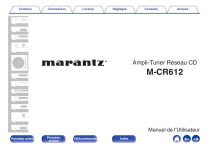
Lien public mis à jour
Le lien public vers votre chat a été mis à jour.